Page 1
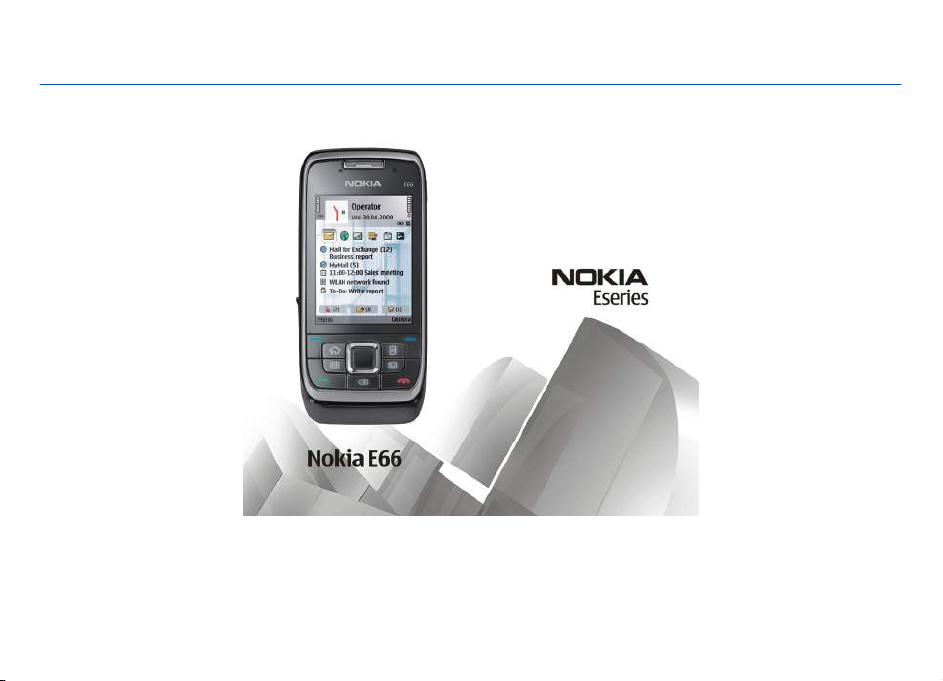
Nokia E66 - Uživatelská příručka
9207013
3. vydání
Page 2
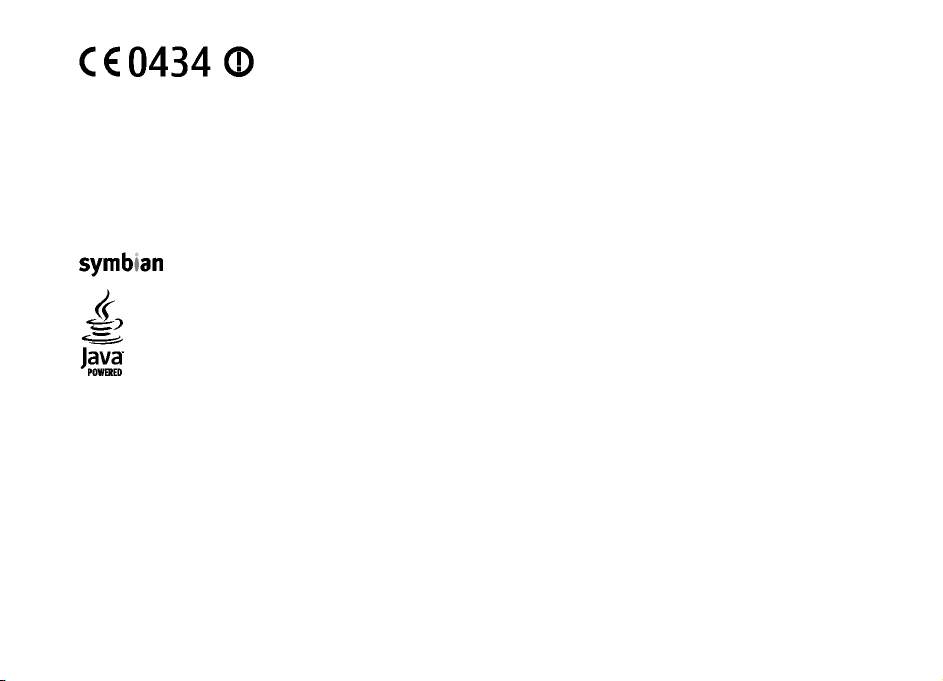
PROHLÁŠENÍ O SHODĚ
Společnost NOKIA CORPORATION tímto prohlašuje, že tento výrobek RM-343 je ve shodě se základními požadavky a dalšími
příslušnými ustanoveními směrnice 1999/5/ES. Kopii Prohlášení o shodě naleznete na adrese http://www.nokia.com/
phones/declaration_of_conformity/.
© 2008-2009 Nokia. Všechna práva vyhrazena.
Nokia, Nokia Connecting People, Eseries, E66 a Visual Radio jsou ochranné známky nebo registrované ochranné známky společnosti Nokia Corporation. Nokia
tune je zvuková značka společnosti Nokia Corporation. Ostatní názvy výrobků a společností zmiňované v tomto dokumentu mohou být ochrannými známkami
nebo obchodními firmami příslušných vlastníků.
Rozmnožování, přenos, rozšiřování nebo ukládání obsahu tohoto dokumentu nebo jeho části v jakékoli formě je povoleno pouze po předchozím písemném
souhlasu společnosti Nokia. Nokia se řídí politikou neustálého vývoje. Nokia si vyhrazuje právo provádět změny a vylepšení u všech výrobků popsaných v tomto
dokumentu bez předchozího oznámení.
US Patent No 5818437 and other pending patents. T9 text input software Copyright © 1997-2009. Tegic Communications, Inc. All rights reserved.
This product includes software licensed from Symbian Software Ltd © 1998-2009. Symbian and Symbian OS are trademarks of Symbian Ltd.
Java and all Java-based marks are trademarks or registered trademarks of Sun Microsystems, Inc.
Části softwaru Nokia Mapy jsou chráněny copyrightem © 1996-2009 The FreeType Project. Všechna práva vyhrazena.
Licence k tomuto výrobku je udělena podle MPEG-4 Visual Patent Portfolio License (i) pro osobní a nepodnikatelské užití ve spojení s informacemi, které byly
zakódovány v souladu s vizuálním standardem MPEG-4 spotřebitelem v rámci osobní a nepodnikatelské činnosti, a (ii) pro užití ve spojení s videem formátu
MPEG-4 dodaným poskytovatelem videa s příslušným oprávněním. Licence není udělena a nezahrnuje jakékoli jiné způsoby užití. Další informace, včetně
informací týkajících se užití pro reklamní, interní a podnikatelské účely, je možné získat od společnosti MPEG LA, LLC. Viz http://www.mpegla.com.
V MAXIMÁLNÍ MÍŘE POVOLENÉ PŘÍSLUŠNÝMI PRÁVNÍMI PŘEDPISY NEJSOU SPOLEČNOST NOKIA ANI JAKÝKOLI Z JEJÍCH POSKYTOVATELŮ LICENCE ZA ŽÁDNÝCH OKOLNOSTÍ
ODPOVĚDNI ZA JAKOUKOLI ZTRÁTU DAT NEBO PŘÍJMŮ ANI ZA ZVLÁŠTNÍ, NÁHODNÉ, NÁSLEDNÉ ČI NEPŘÍMÉ ŠKODY ZPŮSOBENÉ JAKÝMKOLI ZPŮSOBEM.
OBSAH TOHOTO DOKUMENTU JE DODÁVÁN "TAK JAK JE". KROMĚ ZÁKONNÝCH POŽADAVKŮ SE VE VZTAHU K PŘESNOSTI, SPOLEHLIVOSTI NEBO OBSAHU TOHOTO
DOKUMENTU NEPOSKYTUJÍ ŽÁDNÉ VYJÁDŘENÉ NEBO IMPLICITNÍ ZÁRUKY VČETNĚ, NIKOLI VŠAK POUZE, NEVYJÁDŘENÝCH ZÁRUK PRODEJNOSTI A VHODNOSTI PRO DANÝ
ÚČEL. SPOLEČNOST NOKIA SI VYHRAZUJE PRÁVO KDYKOLI A BEZ PŘEDCHOZÍHO UPOZORNĚNÍ TENTO DOKUMENT ZMĚNIT NEBO UKONČIT JEHO PLATNOST.
Zpětné inženýrství softwaru v přístroji je zakázáno do té míry, do jaké takový zákaz umožňují příslušné právní předpisy. Do té míry, do jaké tato uživatelská
íručka omezuje prohlášení, záruky, právo na náhradu škody, na smluvní pokuty a odpovědnost společnosti Nokia, taková omezení podobně omezují jakákoli
př
prohlášení, právo na náhradu škody, na smluvní pokuty, odpovědnost a záruky poskytovatelů licence společnosti Nokia.
Page 3
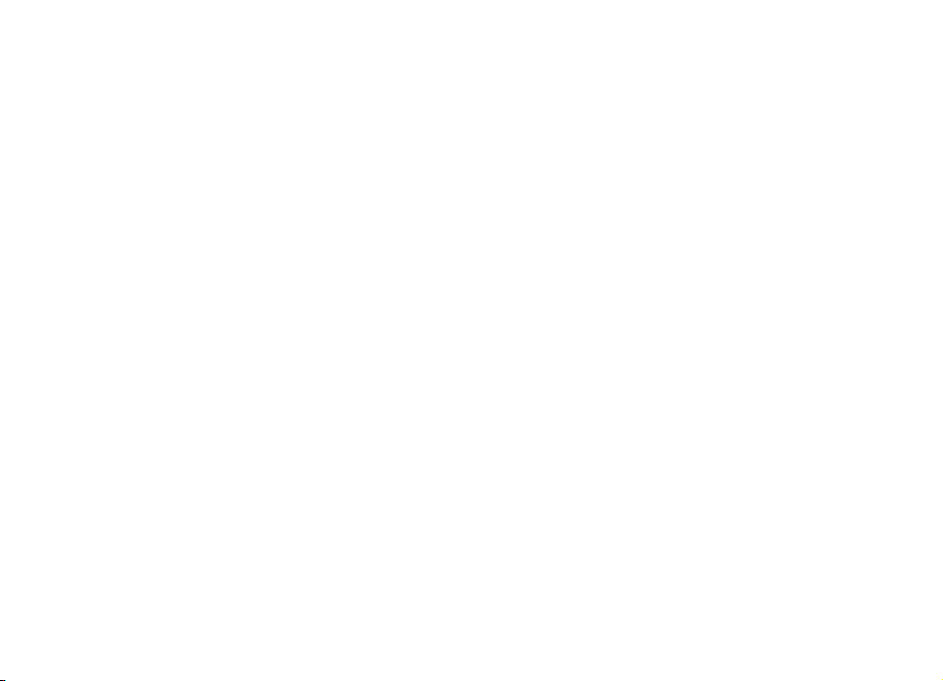
Dostupnost určitých výrobků, aplikací a služeb pro tyto výrobky se může lišit podle oblastí. Podrobnější informace a informace o jazykových verzích získáte od
svého prodejce Nokia. Tento přístroj může obsahovat výrobky, technologie nebo software, které jsou předmětem právních předpisů upravujících export platných
v USA a dalších zemích. Obcházení příslušných právních předpisů je zakázáno.
UPOZORNĚNÍ FCC/ÚŘADU INDUSTRY CANADA
Váš přístroj může způsobovat rušení televize nebo rozhlasu (například při používání telefonu v blízkosti přijímače). FCC nebo úřad Industry Canada mohou
vyžadovat, abyste přestali používat telefon, pokud není možné toto rušení omezit. Potřebujete-li pomoc, kontaktujte místní servisní středisko. Tento přístroj
je v souladu s částí 15 pravidel FCC. Provoz musí splňovat následující dvě podmínky: (1) Tento přístroj nesmí způsobovat škodlivé rušení a (2) tento přístroj musí
tolerovat veškeré zachycené rušení, včetně toho, které může způsobit jeho nežádoucí činnost. Veškeré změny nebo úpravy, které nejsou výslovně schváleny
společností Nokia, mohou způsobit ztrátu uživatelova oprávnění k užívání tohoto zařízení.
9207013/3. vydání CS
Page 4
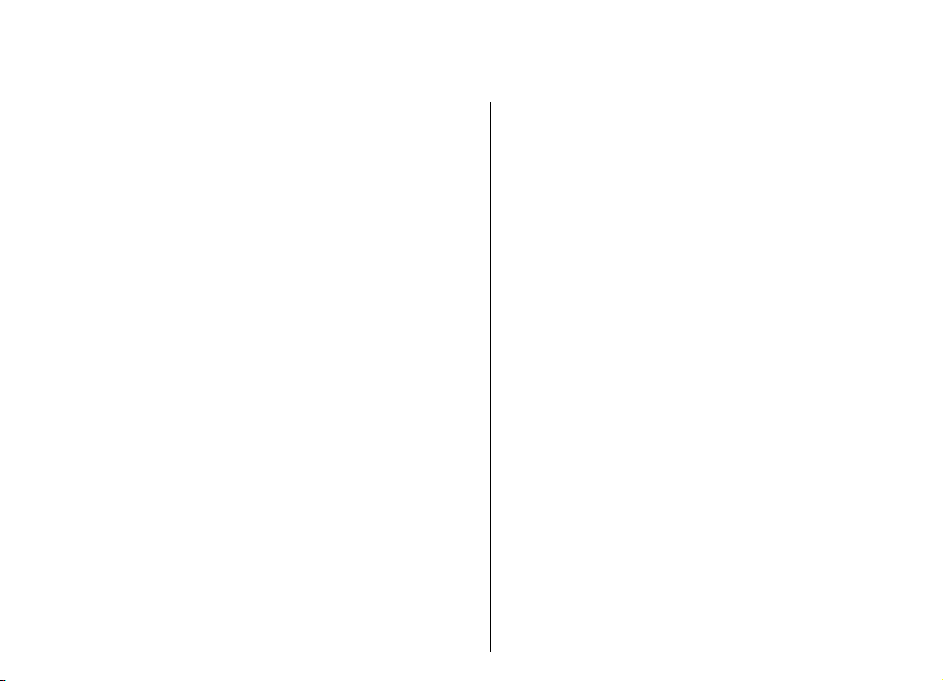
Obsah
Obsah
Bezpečnost.......................................................7
O vašem přístroji...................................................................7
Síťové služby.........................................................................8
Vyjmutí baterie.....................................................................8
E66 ve stručnosti..............................................9
Klíčové funkce.......................................................................9
Klávesy a části telefonu......................................................10
Přesunutí funkcí kláves......................................................11
Nastavení přístroje.........................................13
Vložení SIM karty a baterie................................................13
Nabíjení baterie..................................................................14
Vložení paměťové karty.....................................................14
Vyjmutí paměťové karty....................................................14
Připojení headsetu.............................................................15
Připevnění poutka..............................................................15
Antény..................................................................................15
Začínáme........................................................16
První spuštění.....................................................................16
Uvítání..................................................................................16
Průvodce nastavením ........................................................17
Domovská obrazovka.........................................................17
Menu....................................................................................17
Přenos obsahu z jiných přístrojů ......................................18
Obecné akce v několika aplikacích....................................19
Indikátory na displeji.........................................................20
Ovládání hlasitosti..............................................................22
Paměť..................................................................................22
Psaní textu...........................................................................23
Další informace...................................................................24
Novinky v Eseries............................................25
Rychlý přístup k úkolům.....................................................25
Domovská obrazovka.........................................................25
Klávesy pro rychlý přístup..................................................26
Kalendář Nokia pro Eseries................................................27
Kontakty Nokia pro Eseries................................................29
Spuštění více aplikací najednou........................................30
O službě Kontakty na Ovi...................................................31
Přizpůsobení..................................................32
Profily ..................................................................................32
Volba vyzváněcích tónů......................................................32
Přizpůsobení profilů...........................................................32
Přizpůsobení domovské obrazovky..................................33
Změna motivu displeje.......................................................33
Stažení motivu....................................................................34
3-D vyzváněcí tóny..............................................................34
Média..............................................................35
Fotoaparát...........................................................................35
Nokia Podcasting................................................................37
Hudební přehrávač ............................................................39
Share online........................................................................41
Záznamník ..........................................................................42
Galerie .................................................................................42
RealPlayer ...........................................................................43
Flash přehrávač ..................................................................45
Page 5
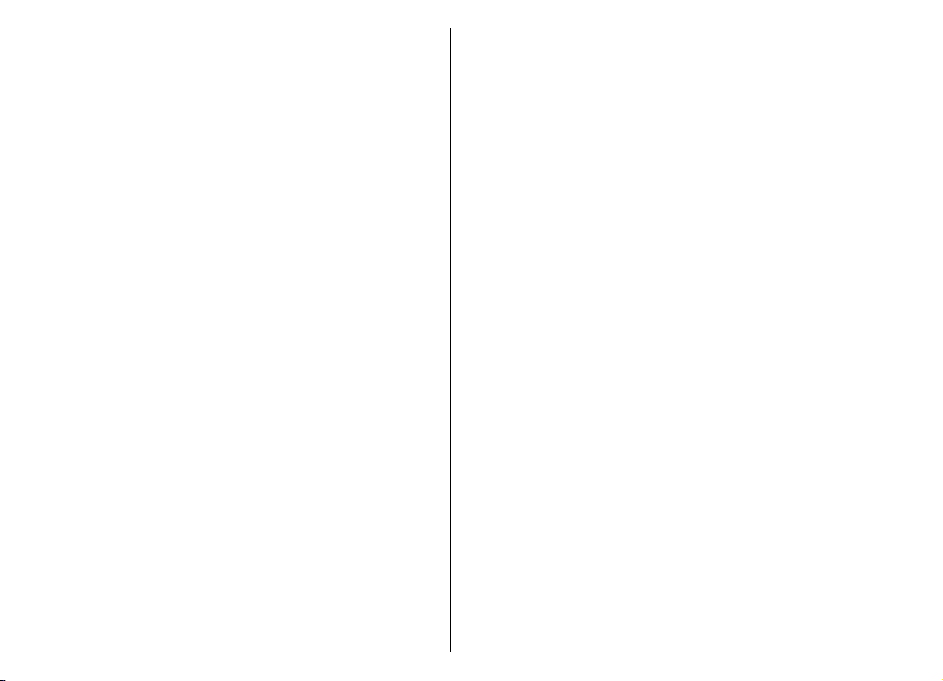
Rádio....................................................................................45
Internetové rádio................................................................46
Internet..........................................................48
Web .....................................................................................48
Procházení intranetu..........................................................50
Stáhnout!.............................................................................50
Přístupové body k internetu..............................................51
Připojení PC k webu............................................................53
Zprávy ............................................................54
Složky aplikace Zprávy........................................................54
Organizování zpráv.............................................................54
Čtení zpráv...........................................................................55
Řeč .......................................................................................55
E-mailové zprávy.................................................................55
Textové zprávy....................................................................59
Multimediální zprávy..........................................................61
Chat .....................................................................................64
Speciální typy zpráv............................................................66
Informační služba...............................................................67
Nastavení zpráv..................................................................68
Telefon...........................................................72
Hlasová volání.....................................................................72
Videohovory........................................................................73
Internetová volání .............................................................74
Zrychlená volba...................................................................76
Přesměrování hovoru.........................................................76
Blokování hovorů................................................................77
Blokování internetových volání........................................78
Odesílání kmitočtových tónů DTMF...................................78
Hlasová schránka ...............................................................78
Hlasová pomoc ...................................................................78
Hlasové příkazy ..................................................................79
Push to talk ........................................................................80
Protokol ..............................................................................82
Cestování........................................................84
O GPS a satelitních signálech.............................................84
Nastavení určování polohy................................................84
Mapy.....................................................................................85
GPS data ..............................................................................88
Orientační body ..................................................................89
Kancelářské nástroje Nokia...........................91
Aktivní poznámky ..............................................................91
Kalkulačka ...........................................................................92
Správce souborů ................................................................92
Quickoffice ..........................................................................92
Převodník ............................................................................93
Zip manager .......................................................................93
Prohlížeč PDF ......................................................................94
Tisk.......................................................................................94
Hodiny .................................................................................95
Poznámky ...........................................................................96
Bezdrátová klávesnice Nokia.............................................96
Možnosti připojení.........................................97
Rychlé stahování.................................................................97
Nokia PC Suite.....................................................................97
Datový kabel........................................................................97
Infračervené propojení .....................................................98
Bluetooth ............................................................................98
Profil pro přístup k SIM kartě...........................................101
Bezdrátová LAN.................................................................102
Modem ..............................................................................103
Správce připojení..............................................................104
Obsah
Page 6
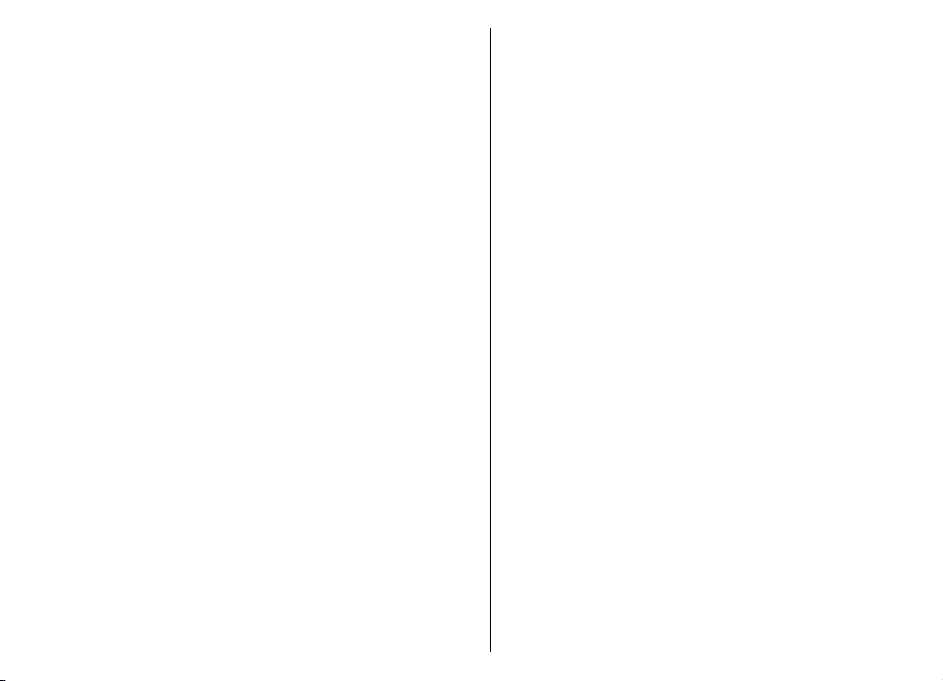
Správa zabezpečení a dat.............................105
Zamknutí přístroje............................................................105
Zabezpečení paměťové karty..........................................105
Obsah
Šifrování............................................................................106
Povolená čísla...................................................................106
Správce certifikátů............................................................107
Moduly zabezpečení.........................................................108
Zálohování dat..................................................................108
Vzdálená konfigurace.......................................................109
Správce aplikací ...............................................................109
Aktivační klíče...................................................................111
Synchronizace dat............................................................112
Mobilní VPN.......................................................................114
Čtečka čárových kódů.......................................................115
Nastavení.....................................................116
Obecná nastavení.............................................................116
Nastavení telefonu...........................................................119
Nastavení připojení..........................................................120
Nastavení aplikace...........................................................126
Klávesové zkratky........................................127
Obecné klávesové zkratky................................................127
Slovník..........................................................129
Řešení problémů..........................................132
Příslušenství.................................................135
Informace o baterii a nabíječce...................136
Informace o baterii a nabíječce......................................136
Pokyny k ověření pravosti baterií Nokia........................137
Pečujte o svůj přístroj..................................138
Recyklace...........................................................................138
Doplňkové bezpečnostní informace............140
Malé děti............................................................................140
Provozní prostředí............................................................140
Zdravotnická zařízení.......................................................140
Dopravní prostředky.........................................................141
Potenciálně výbušná prostředí.......................................141
Tísňová volání...................................................................142
Certifikační informace (SAR)............................................142
Rejstřík.........................................................144
Page 7
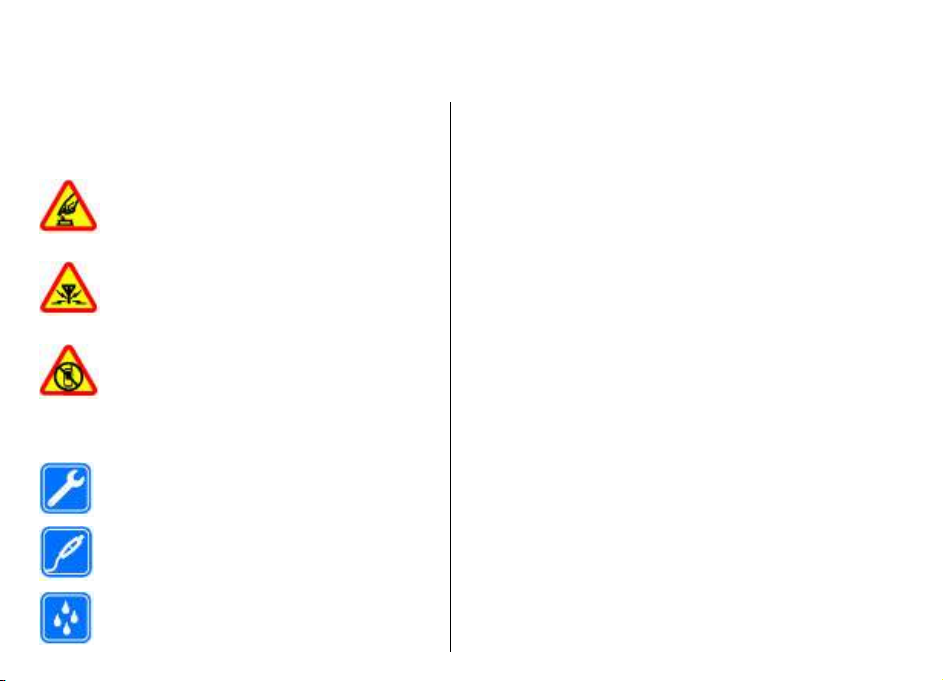
Bezpečnost
Seznamte se s těmito jednoduchými pravidly. Jejich
nedodržování může být nebezpečné nebo protizákonné.
Pro další informace si přečtěte úplnou uživatelskou
příručku.
ZAPÍNEJTE BEZPEČNĚ
Nezapínejte přístroj tam, kde je používání
bezdrátových telefonů zakázáno nebo kde
může způsobit rušení nebo jiné nebezpečí.
RUŠIVÉ VLIVY
Všechny bezdrátové přístroje mohou být citlivé
na rušivé vlivy, které mohou ovlivnit jejich
provoz.
VYPNĚTE TAM, KDE JE POUŽÍVÁNÍ PŘÍSTROJE
ZAKÁZÁNO
Dodržujte všechna omezení. Vypněte přístroj v
letadle, v blízkosti zdravotnických přístrojů,
paliv, chemických látek nebo v místech, kde se
provádí odstřely za pomoci trhavin.
KVALIFIKOVANÝ SERVIS
Instalovat a opravovat tento výrobek mohou
pouze kvalifikované osoby.
PŘÍSLUŠENSTVÍ A BATERIE
Používejte pouze schválené příslušenství a
baterie. Nepřipojujte nekompatibilní výrobky.
VODOTĚSNOST
Tento přístroj není vodotěsný. Udržujte jej v
suchu.
O vašem přístroji
Bezdrátový přístroj popisovaný v této příručce je schválen
pro použití v sít ch GSM 850/900/1800/1900 MHz a
WCDMA900/2100 MHz (UMTS). Vyzařovaný VF výkon max. 2
W. Toto rádiové zařízení lze provozovat v České republice
v rámci všeobecných oprávnění ČTÚ č. VO-R/1/12.2008-17
a VO-R/12/05.2007-6. Podrobnější informace o sítích
získáte odsvého poskytovatele služeb.
Váš přístroj podporuje několik způsobů připojení.
Podobně jako počítače může být i tento přístroj vystaven
působení počítačových virů a jiného nebezpečného
obsahu. Při práci se zprávami, požadavky na připojení,
procházení a stahování dbejte zvýšené obezřetnosti.
Instalujte a používejte pouze služby a software, které
pocházejí z důvěryhodných zdrojů nabízejících
odpovídající zabezpečení a ochranu, jako jsou například
programy označené Symbian Signed či programy, které
prošly testovacím procesem Java Verified™. Zvažte
instalování antivirového programu nebo jiného
bezpečnostního softwaru do vašeho přístroje a na jakýkoli
připojený počítač.
Ve vašem přístroji mohou být předem nainstalovány
záložky a odkazy na internetové stránky třetích stran,
které vám mohou umožnit přístup na stránky třetích stran.
Ty nemají vazbu na společnost Nokia a společnost Nokia
nepotvrzuje ani nepřijímá žádnou odpovědnost za tyto
stránky. Pokud přistupujete na takové stránky, buďte
opatrní z hlediska bezpečnosti nebo obsahu.
í
Bezpečnost
7
Page 8
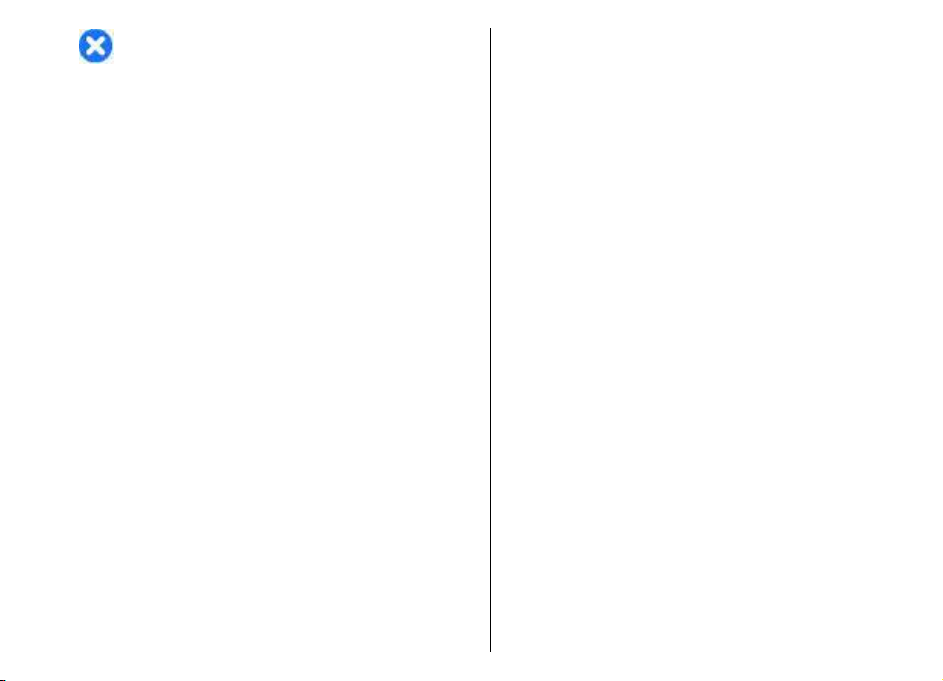
Upozornění: Abyste mohli používat libovolnou
funkci tohoto přístroje, kromě budíku, musí být přístroj
zapnutý. Nezapínejte přístroj, pokud použití
bezdrátového přístroje může způsobit rušivé vlivy nebo
vznik nebezpečí.
Bezpečnost
Při používání tohoto přístroje dodržujte všechny právní
předpisy a respektujte místní zvyklosti, soukromí a práva
ostatních, včetně práv autorských. Ochrana autorských
práv může omezit možnost kopírování, upravování nebo
přenášení některých obrázků, hudby a dalšího obsahu.
Zálohujte nebo si zapisujte všechny důležité informace
uložené v přístroji.
Při připojování k jinému zařízení si pečlivě přečtěte
bezpečnostní informace v uživatelské příručce daného
zařízení. Nepřipojujte nekompatibilní výrobky.
Obrázky v této příručce mohou vypadat jinak než na
displeji vašeho přístroje.
Další důležité informace o vašem přístroji si přečtě
uživatelské příručce.
Síťové služby
Abyste mohli používat přístroj, musíte mít od
poskytovatele bezdrátových služeb zajištěnu odpovídající
službu. Některé funkce nejsou dostupné ve všech sítích;
jiné funkce mohou k jejich využívání vyžadovat
samostatné ujednání s vaším poskytovatelem služeb.
Síťové služby vyžadují přenos dat. Informujte se u svého
poskytovatele služeb o poplatcích ve vaší domovské síti a
při roamingu v jiných sítích. Váš poskytovatel služeb vám
8
poskytne informace o uplatňovaných poplatcích. Některé
sítě mohou mít omezení, které ovlivní způsob použití
některých funkcí tohoto přístroje vyžadujících podporu ze
strany sítě. Jedná se například o podporu specifických
technologií, jako jsou protokoly WAP 2.0 (HTTP a SSL) na
protokolech TCP/IP a znaky závislé na použitém jazyku.
Váš poskytovatel služeb již možná vyžadoval, aby ve vašem
přístroji byly některé funkce vypnuty nebo nebyly
aktivovány. Je-li tomu tak, pak se tyto funkce nezobrazí v
menu vašeho přístroje. Ve vašem přístroji mohou být
rovněž přizpůsobeny položky, jako jsou názvy menu,
pořadí položek menu a ikony.
Vyjmutí baterie
Před vyjmutím baterie vypněte přístroj a odpojte
nabíječku.
te v
Page 9
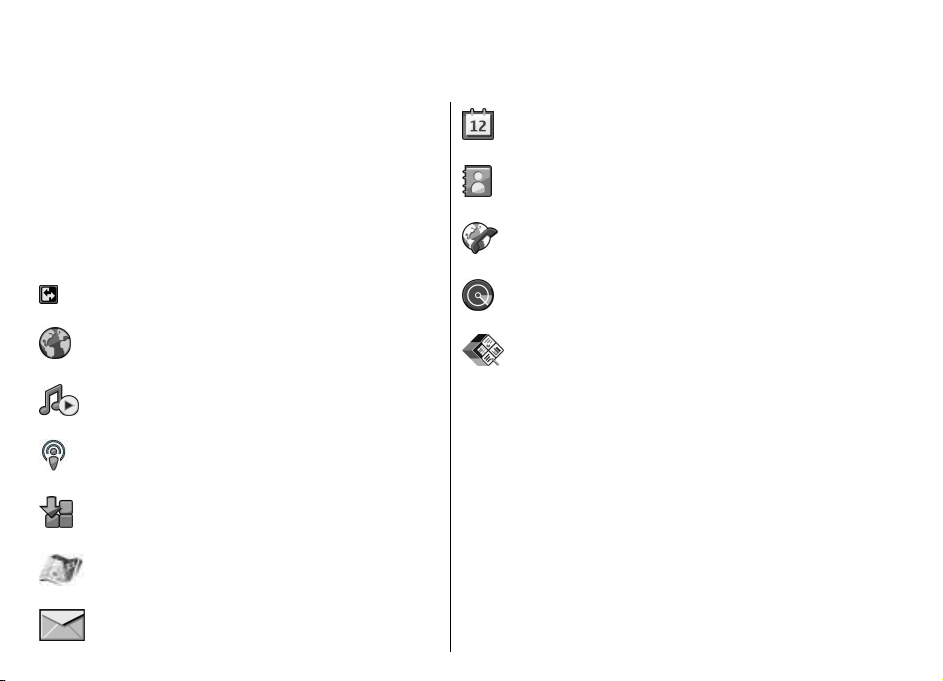
E66 ve stručnosti
Číslo modelu: Nokia E66-1 (RM-343).
Dále uváděno pouze jako Nokia E66.
Klíčové funkce
Váš nový přístroj Eseries vám pomůže spravovat pracovní
i osobní informace v kanceláři i mimo ni. Zde jsou uvedeny
některé klíčové funkce:
Přepínejte z pracovního do osobního režimu.
Procházejte internet, vyhledávejte blogy a
přijímejte zdroje v aplikaci Web.
Poslouchejte hudbu v aplikaci Hudeb. př..
Získávejte do přístroje podcasty v aplikaci
Podcasting.
Přidejte nové aplikace do přístroje díky funkci
Stáhnout!.
V aplikaci Mapy vyhledejte zajímavá místa.
Používejte svůj e-mail na cestách.
Zůstaňte v obraze a plánujte své schůzky v aplikaci
Kalendář.
Organizujte své obchodní partnery i soukromé
kamarády v aplikaci Kontakty.
E66 ve stručnosti
Volejte pomocí služeb VoIP díky funkci Internet.
tel..
Připojte se k WLAN díky aplikaci Prův. WLAN.
Zobrazujte dokumenty, tabulky a prezentace v
Quickoffice.
9
Page 10
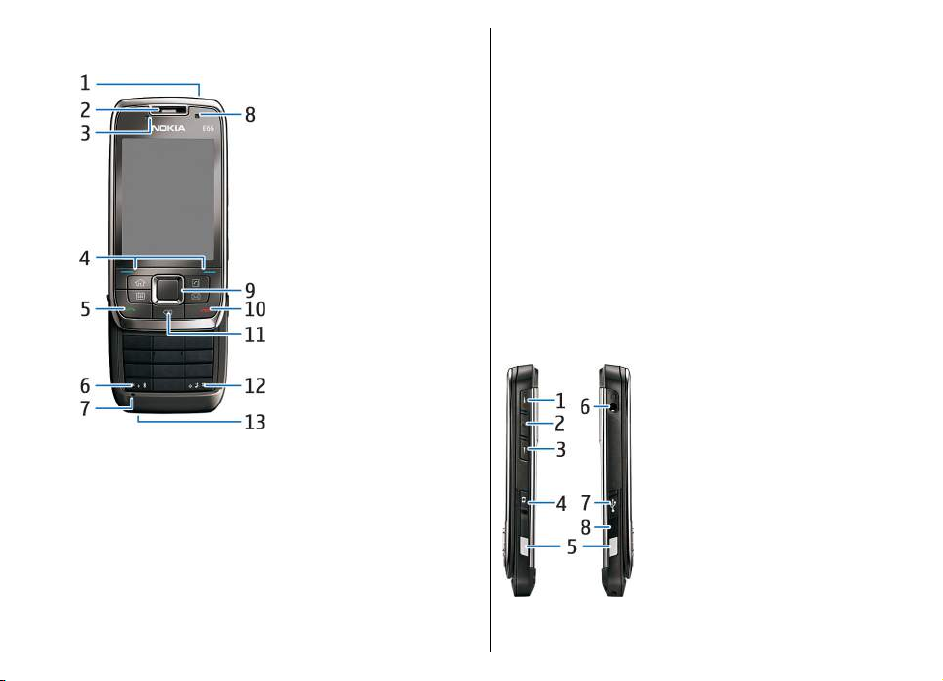
Klávesy a části telefonu
E66 ve stručnosti
1 — Vypínač
2 — Sluchátko
3 — Světelné čidlo
4 — Výběrová klávesa. Stisknutí výběrové klávesy provede
funkci zobrazenou na displeji nad klávesou.
5 — Klávesa Volat
6 — Podržením stisknuté klávesy po dobu několika
sekund zapnete Bluetooth. Při psaní textu stiskněte
klávesu a zvolte Další symboly pro otevření seznamu
10
speciálních znaků.
7 — Mikrofon
8 — Fotoaparát (pouze pro videohovory)
9 — Navigační klávesa Navi™, zde uváděna jen jako
navigační klávesa. Stisknutím navigační klávesy
potvrzujete volbu nebo se po displeji pohybujete vlevo,
vpravo, nahoru a dolů. Dlouhé stisknutí vlevo, vpravo,
nahoru a dolů zrychluje pohyb.
10 — Tlačítko Konec. Stisknutím tlačítka Konec odmítnete
hovor, ukončíte aktivní a držené hovory a dlouhým
stisknutím ukončíte datová připojení.
11 — Klávesa Backspace. Stisknutí této klávesy mažete
položky.
12 — Klávesa Shift. Při psaní textu podržte tuto klávesu
stisknutou a navigační klávesou vyberte text. Podržením
stisknuté klávesy po dobu několika sekund přepínáte mezi
profily Ticho a Normální.
13 — Zdířka pro konektor nabíječky
1 — Tlačítko zvýšení hlasitosti
Page 11
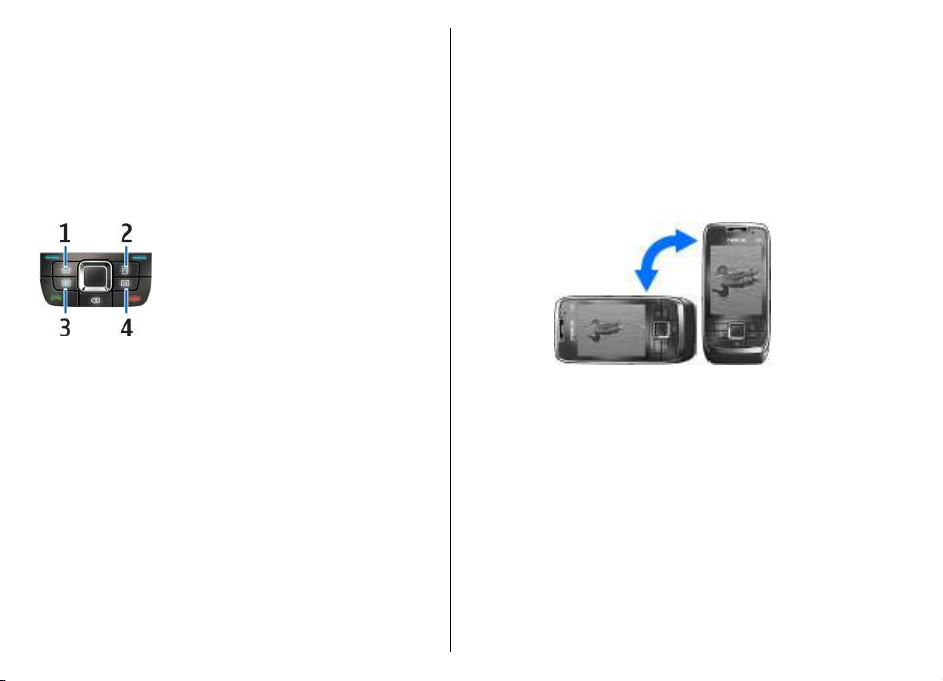
2 — Tlačítko Zvuk. Stisknutím tlačítka Zvuk zapnete nebo
vypnete mikrofon při aktivním hovoru. Toto tlačítko je
použito rovněž pro aplikace Hlasové příkazy a Push to talk.
3 — Tlačítko snížení hlasitosti
4 — Tlačítko Snímek
5 — Pojistka
6 — Zdířka pro headset
7 — Micro-USB port
8 — Infračervený port
1 — Tlačítko Domů
2 — Tlačítko Kontakty
3 — Tlačítko Kalendář
4 — Tlačítko E-mail
Přesunutí funkcí kláves
Po převrácení přístroje se automaticky otočí i displej
přístroje a reaguje na poklepání a otáčení. Osvětlení
navigační klávesy vás upozorňuje na události a kryt
umožňuje přijmutí nebo ukončení hovorů a zamknutí
klávesnice.
Automatické otočení displeje
Ve všech aplikacích se při překlopení přístroje na levý bok
otočí obsah displeje ze zobrazení na výšku do zobrazení
na šířku. Pokud například procházíte internetem a
převrátíte přístroj na levý bok, obraz se odpovídajícím
způsobem otočí a roztáhne se na celou šířku displeje. Pro
zobrazení ovládacích a stavových panelů stiskněte
některou výběrovou klávesu. Zobrazení se změní na
celoobrazovkové v aplikacích RealPlayer, prohlížeč
internetu a prohlížeč obrázků.
Chcete-li vypnout automatické otočení displeje nebo
změnu na celoobrazovkové zobrazení, zvolte Menu >
Nástroje > Nastavení > Obecné > Přizpůsobení >
Displej > Otočení displeje nebo Otočit do plného
zobr..
Ztišení přístroje
Chcete-li ztišit signalizace kalendáře a budíku nebo ztišit
příchozí hovory, otočte přístroj čelní stranou dolů.
Přístroj můžete ztišit rovněž dvojím klepnutím na přístroj.
Ztišení klepnutím můžete zapnout zvolením Menu >
Nástroje > Nastavení > Obecné > Přizpůsobení >
Tóny > Klepnutím ztlumit > Zap..
E66 ve stručnosti
11
Page 12
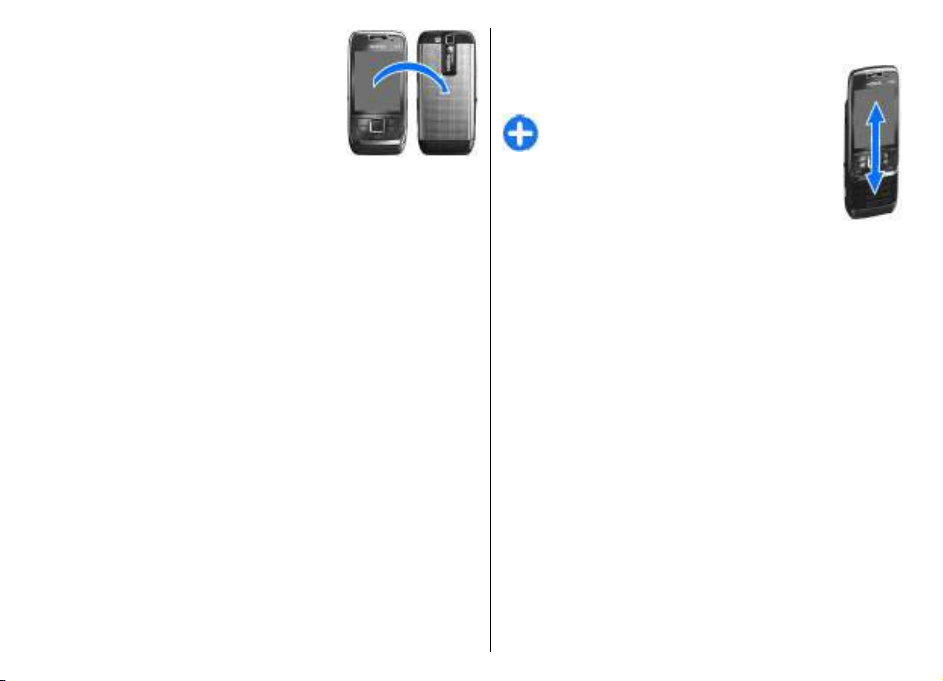
Pro vypnutí funkce ztišení klepnutím
nebo otočením přístroje zvolte
Menu > Nástroje > Nastavení >
Obecné > Přizpůsobení > Tóny >
Klepnutím ztlumit nebo Otočením
ztlumit.
Osvětlení navigační klávesy
E66 ve stručnosti
Pokud obdržíte zprávu nebo zmeškáte hovor, navigační
klávesa začne blikat, aby vás na tuto událost upozornila.
Po zhasnutí displeje začne navigační klávesa pomalu
blikat.
Chcete-li nastavit dobu blikání pro zameškané události,
nebo zvolit události, na které budete upozorňováni, zvolte
Menu > Nástroje > Nastavení > Obecné >
Přizpůsobení > Světelná signalizace.
Pro vypnutí pomalého blikání zvolte Menu > Nástroje >
Profily a profil. Zvolte Upravit > Dýchající světlo.
Funkce krytu
I když je zamknutý přístroj nebo jeho klávesnice, mělo by
být možné volání na oficiální číslo tísňové linky
naprogramované v přístroji.
Pro otevření nebo zavření úplné klávesnice vysuňte kryt
nahoru nebo dolů.
Pro zamknutí klávesnice zavřete kryt. Pro
odemknutí klávesnice otevřete kryt.
Tip: Chcete-li odemknout klávesnici mez
otevření krytu, stiskněte levou a poté
pravou výběrovou klávesu.
Pro přijmutí hovoru otevřete kryt. Pro ukončení
hovoru zavřete kryt, pokud ovšem není k
přístroji připojen headset, nebo před zavřením
klávesnice zvolte Volby.
Pro změnu nastavení krytu zvolte Menu > Nástroje >
Nastavení > Obecné > Ovlád. vysouv..
Klávesnice přístroje se zamyká automaticky, aby se
předešlo následkům jejího nechtěného stisknutí. Chcete-li
změnit prodlevu, po které se klávesnice zamkne, zvolte
Menu > Nástroje > Nastavení > Obecné >
Zabezpečení > Telefon a SIM karta > Prodl. aut.
zámku kláves.
12
Page 13
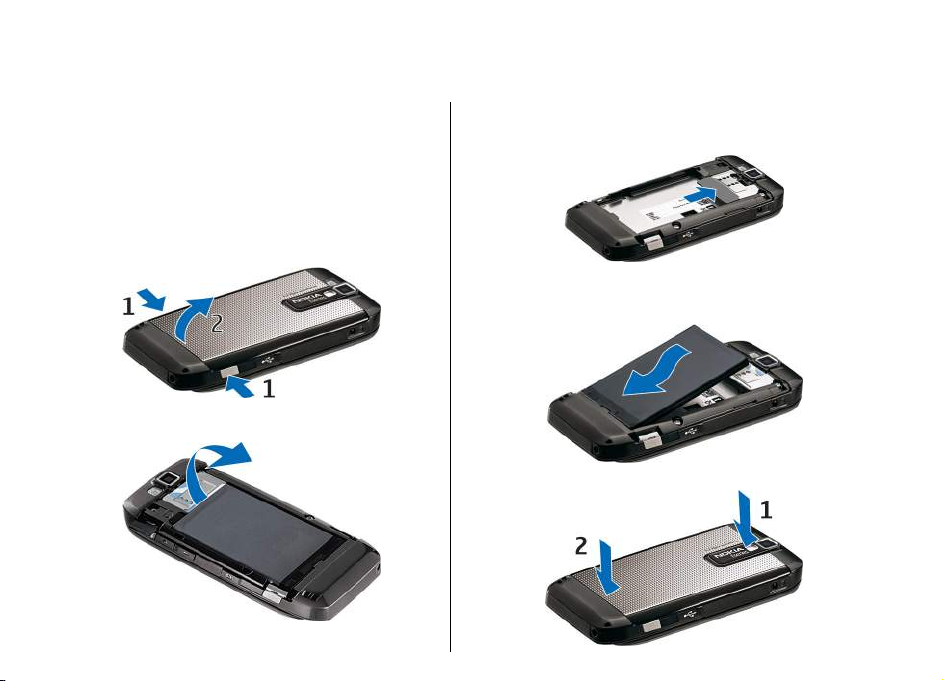
Nastavení přístroje
Nastavte přístroj E66 podle těchto pokynů.
Vložení SIM karty a baterie
1. Položte přístroj zadní stranou k sobě, stiskněte pojistky
(1) a vysuňte zadní kryt (2).
2. Pokud je vložena baterie, zvednutím baterie ve směru
šipky ji vyjměte.
3. Vložte SIM kartu. Zajistěte, aby plocha kontaktů na
kartě směřovala na konektory v přístroji a zkosený roh
směřoval k horní části přístroje.
Nastavení přístroje
4. Vložte baterii. Vyrovnejte kontakty baterie s
odpovídajícími kontakty v prostoru pro baterii a vložte
baterii ve směru šipky.
5. Nasuňte zadní kryt na místo.
13
Page 14
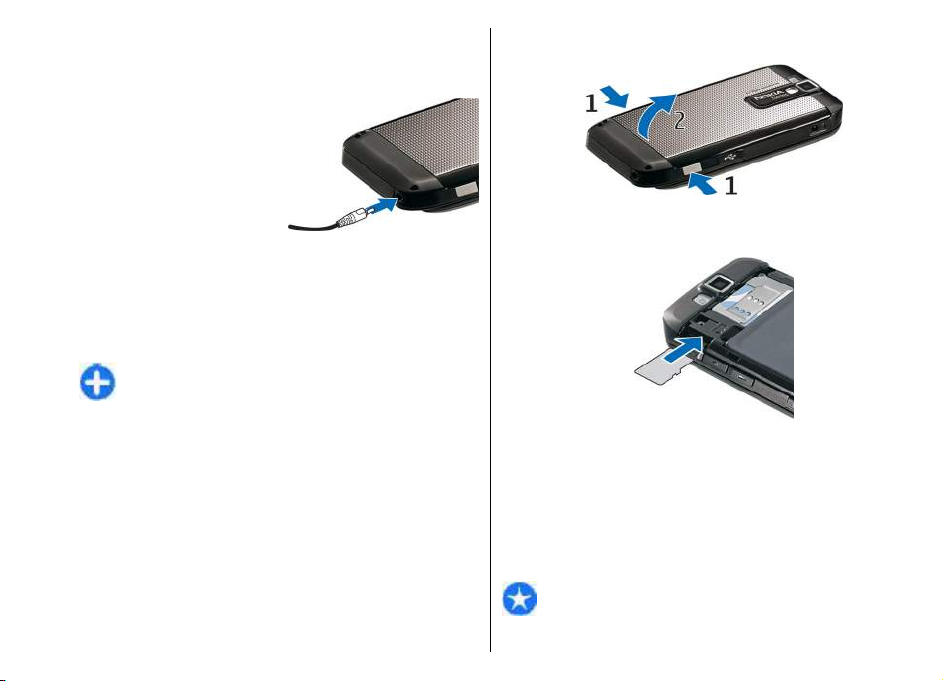
Nabíjení baterie
1. Připojte kompatibilní nabíječku do zásuvky el. napětí.
2. Připojte napájecí kabel k
přístroji. Je-li baterie
zcela vybitá, může chvíli
trvat, než se zobrazí
pohybující se indikátor
nabíjení.
3. Po úplném nabití baterie
odpojte nabíječku od
Nastavení přístroje
přístroje a poté od
elektrické zásuvky.
Baterie byla předem nabita již ve výrobě, ale úroveň nabití
se může lišit. Chcete-li dosáhnout úplných provozních
časů, nabíjejte baterii, dokud podle indikátoru nabití
baterie nezjistíte, že je zcela nabitá.
Tip: Máte-li starou kompatibilní nabíječku Nokia,
můžete ji použít s přístrojem Nokia E66
prostřednictvím adaptéru CA-44. Adaptér je k
dispozici jako samostatné příslušenství.
Vložení paměťové
1. Položte přístroj zadní stranou k sobě, stiskněte pojistky
(1) a vysuňte zadní kryt (2).
2. Vložte paměťovou kartu do slotu plochou kontaktů
napřed. Ověřte, že plocha kontaktů směřuje na
konektory v přístroji.
3. Zatlačte na kartu, dokud se nezajistí na místě.
4. Zavřete zadní kryt.
karty
Pro rozšíření paměti v přístroji použijte paměťovou kartu.
Na paměťovou kartu můžete rovněž zálohovat informace
ze svého přístroje.
Paměťová karta již může být v přístroji vložena. Paměťové
14
karty jsou rovněž dostupné jako samostatné příslušenství.
Vyjmutí paměťové karty
Důležité: Nevyjímejte paměťovou kartu v průběhu
operace, při které dochází k přístupu ke kartě. Nedodržení
Page 15

této podmínky může poškodit kartu a přístroj a porušit
data uložená na kartě.
1. Krátce stiskněte vypínač a zvolte Vyjmout pam.
kartu.
2. Stiskněte pojistky a vysuňte zadní kryt.
3. Stisknutím konce paměťové karty ji uvolněte ze slotu
paměťové karty.
4. Zavřete zadní kryt.
Připojení headsetu
Upozornění: Při používání sluchátek může být
ovlivněna vaše schopnost vnímat zvuky z okolí.
Nepoužívejte sluchátka, pokud to může ohrozit vaši
bezpečnost.
Kompatibilní headset připojte do zdířky pro headset v
přístroji.
Připevnění poutka
Protáhněte poutko podle obrázku a dotáhněte jej.
Antény
Tento přístroj může mít vnitřní a vnější antény.
Nedotýkejte se zbytečně antény, pokud anténa přijímá
nebo vysílá signály. Kontakt s anténou ovlivňuje kvalitu
rádiové komunikace a může způsobit, že přístroj bude pro
provoz potřebovat větší výkon a může snížit životnost
baterie.
Nastavení přístroje
15
Page 16
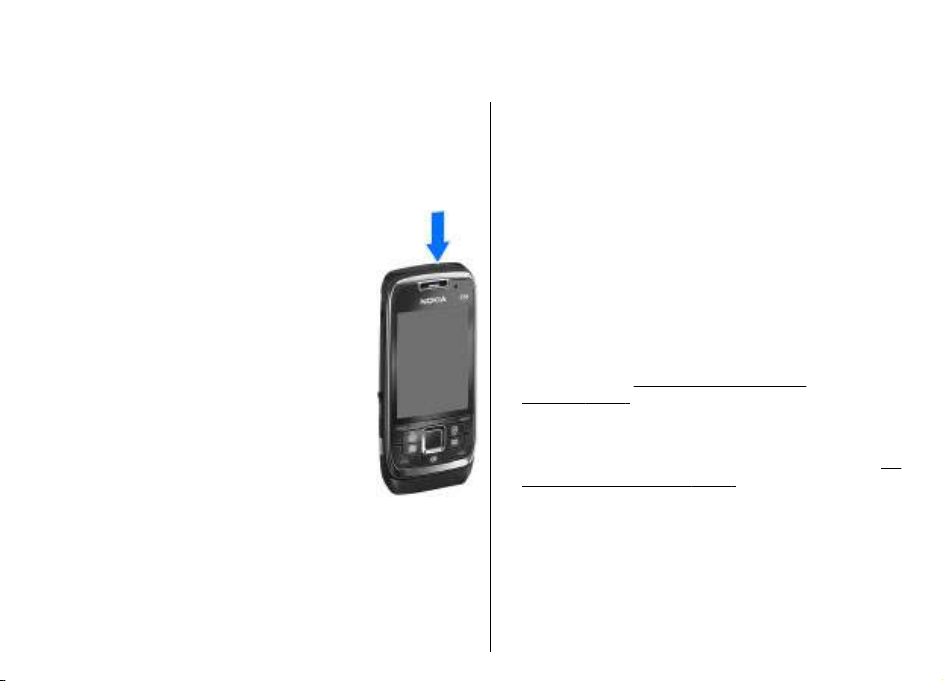
Začínáme
Po nastavení přístroj zapněte a začněte zkoumat, co nabízí
řada Eseries nového.
Začínáme
První spuštění
1. Podržte stisknutý vypínač.
2. Vyžádá-li si přístroj PIN kód nebo
zamykací kód, zadejte kód a zvolte
OK.
3. Po výzvě zadejte zemi, ve které se
nacházíte, a aktuální datum a čas. Pro
nalezení země zadejte první písmena
názvu země. Je důležité vybrat
správnou zemi, protože naplánované
záznamy v kalendáři se mohou rovněž
změnit, pokud změníte zemi později a
nová země se nachází v jiném časovém
pásmu. Otevře se aplikace Vítejte.
4. Vybírejte z různých možností nebo
zvolte Konec pro ukončení aplikace.
Chcete-li konfigurovat různá nastavení v
přístroji, použijte aplikaci Průvodce nastavení a průvodce
dostupné na domovské obrazovce. Po zapnutí může
přístroj rozeznat SIM kartu provozovatele a
nakonfigurovat některá nastavení automaticky. O správná
nastavení můžete rovněž požádat poskytovatele služby.
16
Přístroj můžete zapnout bez vložené SIM karty. Přístroj se
spustí v offline režimu. Nemůžete používat telefonní
funkce vyžadující přístup k síti.
Přístroj vypnete podržením stisknutého vypínače.
Uvítání
Po prvním zapnutí přístroje se otevře aplikace Uvítání.
Vyberte z těchto voleb:
• Výuka poskytuje informace o přístroji a ukazuje, jak jej
používat.
• Přenos dat umožňuje přenos obsahu, například
kontaktů a položek kalendáře, z kompatibilního
přístroje Nokia.
přístroji“, s. 19.
• Nastavení e-mailu pomáhá konfigurovat nastavení e-
mailu.
• Prův. nast. pomáhá konfigurovat různá nastavení. Viz
„Průvodce nastavením “, s. 17.
Pro pozdější otevření aplikace Uvítání zvolte Menu >
Nápověda > Uvítání.
Dostupné volby se mohou lišit.
Viz „Přenos obsahu mezi
Page 17
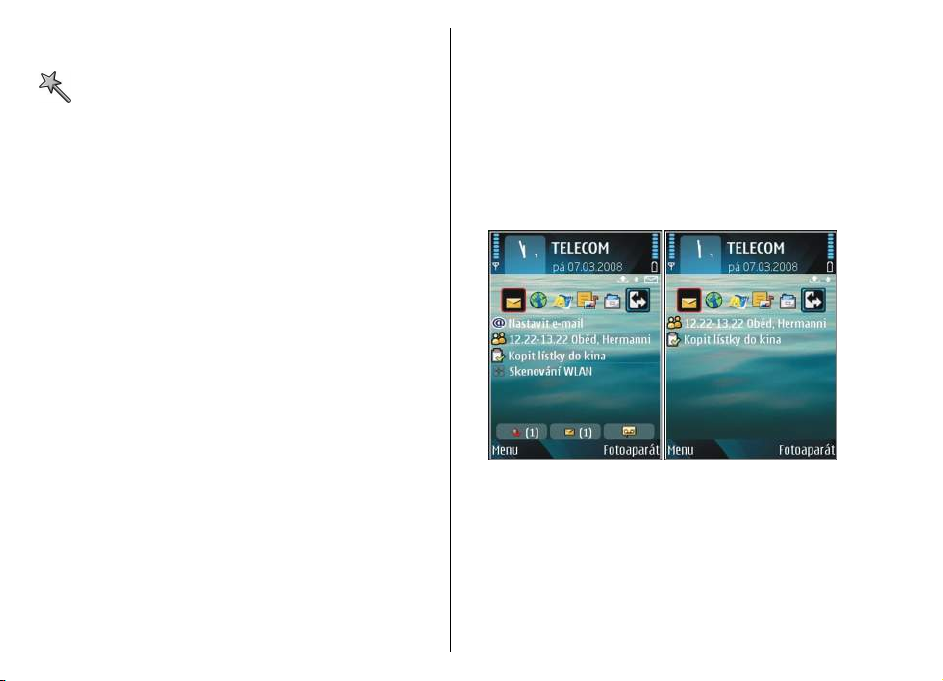
Průvodce nastavením
Zvolte možnost Menu > Nástroje > Prův. nast..
Průvodce nastavením konfiguruje nastavení přístroje
podle informací od operátora sítě. Chcete-li tyto služby
využívat, může být nutné aktivovat u provozovatele služeb
datové spojení nebo jiné služby.
Dostupnost jednotlivých položek nastavení v Průvodci
nastavením závisí na funkcích přístroje, SIM kartě,
operátorovi bezdrátové sítě a dostupnosti dat v databázi
aplikace Průvodce nastavení.
Není-li Průvodce nastavením vaším provozovatelem
služeb podporován, nemusí být v menu přístroje uveden.
Chcete-li spustit průvodce, vyberte možnost Start. Při
prvním použití váš průvodce provede konfigurací
nastavení. Není-li vložena SIM karta, je třeba zadat
domovskou zemi a provozovatele služeb. Pokud průvodce
navrhne nesprávnou zemi nebo provozovatele služeb,
vyberte správné údaje v seznamu. Pokud konfiguraci
nastavení přerušíte, nebudou nastavení definována.
Pro přístup k hlavnímu zobrazení Průvodce nastavením po
dokončení konfigurace zvolte možnost OK.
V hlavním zobrazení zvolte některou z následujících
možností:
• Operátor — Konfigurace nastavení operátora,
například pro zprávy MMS, internet, WAP a streamování.
• Nastav. e-mailu — Nakonfigurujte nastavení el. pošty.
• Push to talk — Nakonfigurujte nastavení Push to talk.
• Sdílení videa — Nakonfigurujte nastavení pro sdílení
videa.
Pokud Průvodce nastavením nelze použít, navštivte web
nastavení telefonu Nokia.
Domovská obrazovka
Z domovské obrazovky máte rychlý přístup k často
používaným funkcím a jsou zde rovněž přehledně
zobrazeny všechny nepřijaté hovory nebo nové zprávy.
Můžete definovat dvě samostatné domovské obrazovky
pro různé účely, například jednu pro pracovní e-maily a
upozornění a druhou pro zobrazování vašich soukromých
e-mailů. Díky tomu nebudete muset zobrazovat své
pracovní e-maily mimo pracovní dobu.
Menu
Zvolte Menu.
Začínáme
17
Page 18
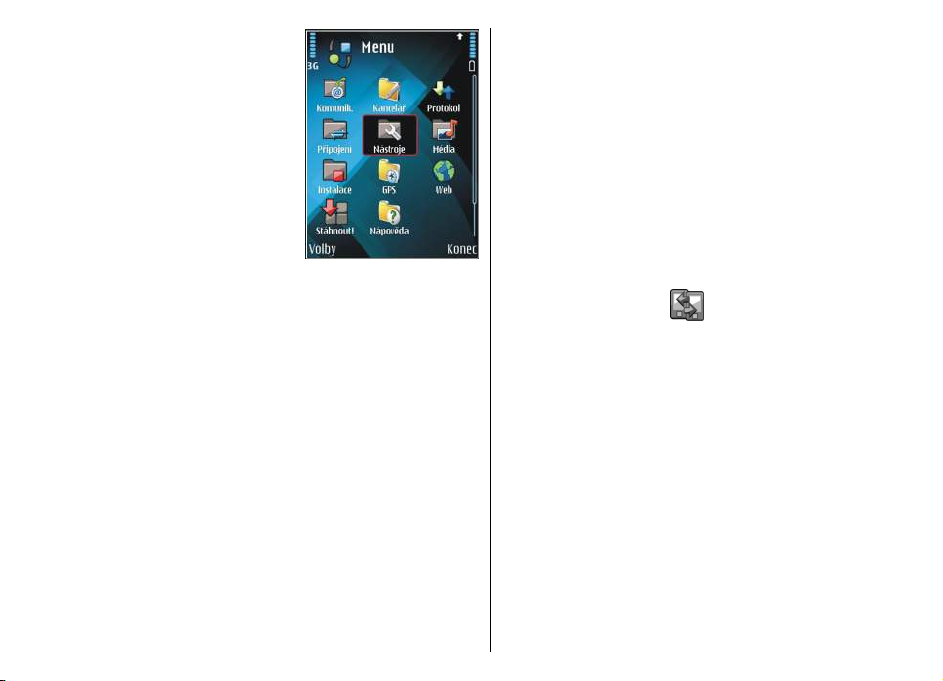
Menu je výchozí místo, ze
kterého můžete otevírat
všechny aplikace v přístroji
nebo na paměťové kartě.
Menu obsahuje aplikace a
složky, ve kterých jsou skupiny
Začínáme
podobných aplikací. Všechny
aplikace, které sami
nainstalujete do přístroje, se ve
výchozím nastavení ukládají do
složky Instalace.
Chcete-li otevřít aplikaci,
přejděte na ni a stiskněte
navigační klávesu.
Chcete-li zobrazit aplikace v seznamu, zvolte Volby >
Změnit zobrazení menu > Seznam. K normálnímu
zobrazení mřížky se vrátíte zvolením Volby > Změnit
zobrazení menu > Tabulka.
Chcete-li zobrazit využití paměti různými aplikacemi, data
uložená v přístroji nebo na paměťové kartě a zkontrolovat
velikost volné paměti, zvolte Volby > Detaily paměti.
Chcete-li vytvořit novou složku, zvolte Volby > Nová
složka.
Chcete-li přejmenovat novou složku, zvolte Volby >
Přejmenovat.
Chcete-li změnit uspořádání složky, přejděte na aplikaci,
kterou chcete přesunout, a zvolte Volby > Přesunout.
Vedle aplikace se zobrazí značka zaškrtnutí. Přejděte na
nové místo a zvolte OK.
18
Chcete-li přesunout aplikaci do jiné složky, přejděte na
danou aplikaci a zvolte Volby > Přesun. do složky,
novou složku a OK.
Chcete-li stáhnout aplikace z webu, zvolte Volby >
Stáhnout aplikace.
Pro přepínání mezi otevřenými aplikacemi podržte
stisknuté tlačítko Domů. Vyberte aplikaci a stisknutím
navigačního tlačítka na ni přejděte. Ponechání spuštěných
programů na pozadí zvyšuje nároky na výkon baterie a
snižuje životnost baterie.
Přenos obsahu z jiných přístrojů
Zvolte Menu > Nástroje > Přenos dat.
Obsah, například kontakty, můžete přenášet z
kompatibilního přístroje Nokia do svého nového přístroje
Eseries pomocí různých metod připojení. Typ obsahu,
který je možné přenášet, závisí na modelu přístroje. Pokud
druhý přístroj podporuje synchronizaci, můžete data
rovněž synchronizovat mezi oběma přístroji, nebo odeslat
data z tohoto přístroje do jiného přístroje.
Při přenosu dat z předchozího přístroje může být
vyžadována vložená SIM karta. Váš nový přístroj Eseries
nevyžaduje vloženou SIM kartu při přenosu dat.
Obsah je zkopírován z paměti druhého přístroje do
odpovídajícího úložiště v novém přístroji. Doba kopírování
závisí na množství přenášených dat. Přenos můžete
rovněž zrušit a pokračovat v něm později.
Page 19
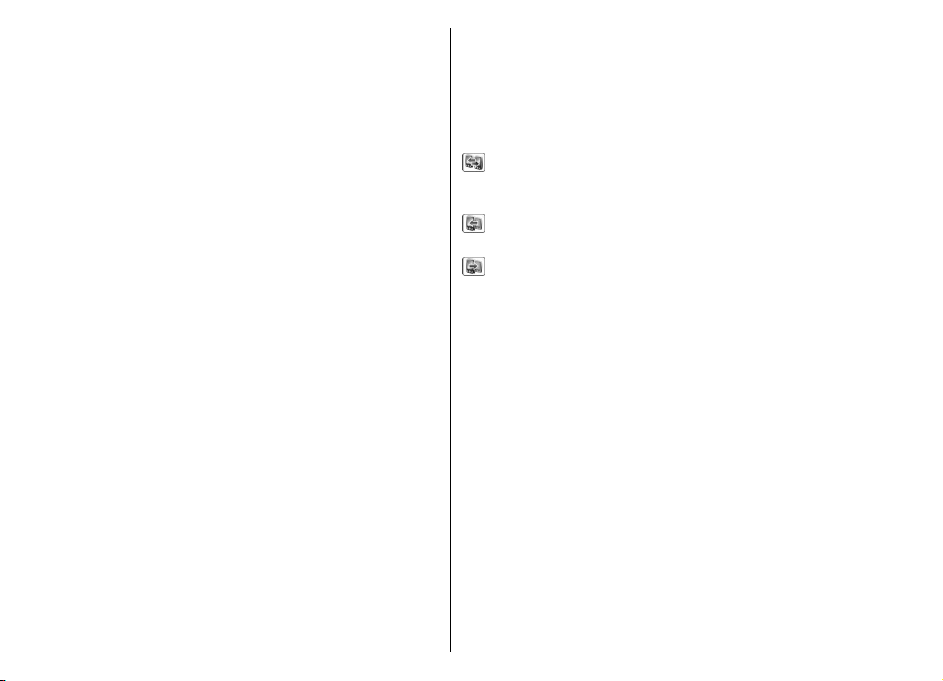
Potřebné kroky pro přenos dat se mohou lišit, v závislosti
na vašem přístroji a na tom, zda jste dříve nepřerušili
přenos dat. Položky, které můžete přenášet, se liší v
závislosti na druhém přístroji.
Přenos obsahu mezi přístroji
Pro připojení dvou přístrojů postupujte podle pokynů na
displeji. U některých modelů přístroje je aplikace Přenos
dat odeslána do druhého přístroje v podobě zprávy.
Chcete-li nainstalovat aplikaci Přenos dat do druhého
přístroje, otevřete zprávu a postupujte podle pokynů na
displeji. Ve svém novém přístroji Eseries vyberte obsah,
který chcete kopírovat z druhého přístroje.
Po přenosu dat můžete uložit zástupce s nastavením
přenosu do hlavního zobrazení, abyste mohli stejný
přenos zopakovat i později. Chcete-li upravit zástupce,
zvolte Volby > Nastavení zástupce.
Synchronizace, načítání a odesílání dat
Pokud jste již dříve přenášeli data do svého přístroje
pomocí aplikace Přenos dat, vyberte z následujících ikon v
hlavním okně aplikace Přenos dat:
Synchronizace dat s kompatibilním přístrojem, pokud
druhý přístroj podporuje synchronizaci. Synchronizace
zajistí nejaktuálnější data v obou přístrojích.
Načtení dat z jiného přístroje do vašeho nového
přístroje Eseries.
Odeslání dat z vašeho nového přístroje Eseries do
druhého přístroje.
Obecné akce v několika
Začínáme
Zobrazení protokolu přenosu
Po každém přenosu je zobrazen protokol přenosu.
Chcete-li zobrazit detaily přenosu, přejděte v protokolu k
přenesené položce a zvolte Volby > Detaily.
Pro zobrazení protokolu předchozích přenosů vyberte v
hlavním zobrazení zástupce přenosu, je-li k dispozici, a
zvolte Volby > Zobrazit protokol.
Všechny nevyřešené konflikty přenosu jsou rovněž
zobrazeny v protokolu přenosu. Chcete-li zahájit řešení
konfliktů, zvolte Volby > Vyřešit konflikty.
aplikacích
Následující akce najdete v několika aplikacích:
Chcete-li změnit profil, vypnout nebo zamknout přístroj,
stiskněte krátce vypínač.
19
Page 20
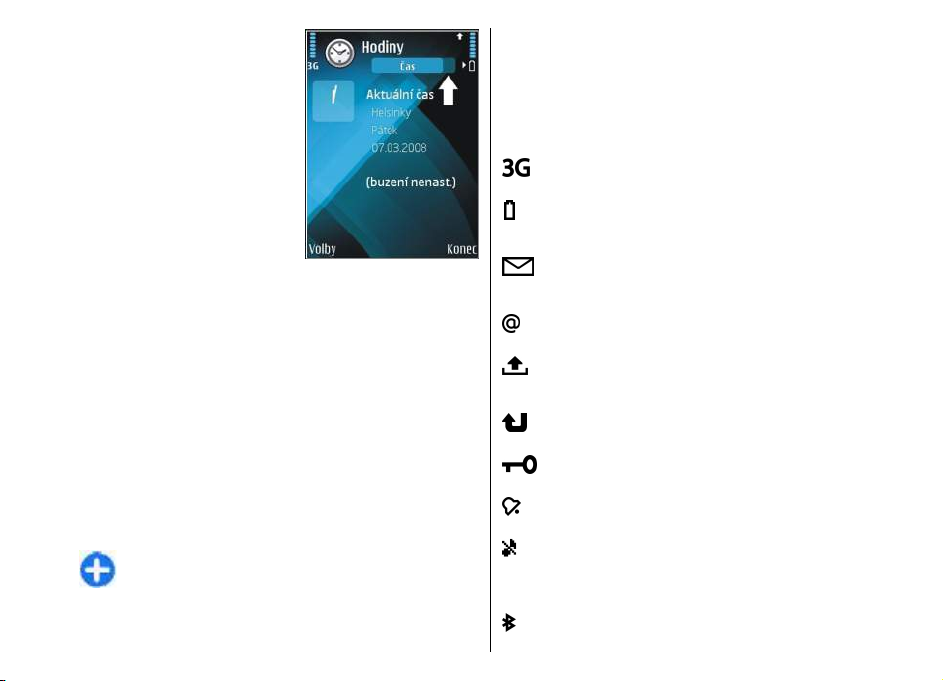
Pokud aplikace obsahuje
několik karet (viz obrázek),
otevřete kartu stisknutím
navigační klávesy vpravo nebo
vlevo.
Začínáme
Pro uložení nastavení, které jste
upravili v aplikaci, zvolte Zpět.
Soubor uložte zvolením
Volby > Uložit. V závislosti na
používané aplikace je k
dispozici několik možností
ukládání.
Soubor odešlete zvolením
Volby > Odeslat. Soubor můžete odeslat v e-mailu nebo
multimediální zprávě, nebo pomocí různých metod
připojení.
Pro zkopírování podržte stisknutou klávesu Shift a označte
text navigační klávesou. Podržte stisknutou klávesu Shift
a zvolte Kopírovat. Pro vložení textu přejděte na
požadované místo, podržte stisknutou klávesu Shift a
zvolte Vložit. Tento postup nemusí pracovat v aplikacích,
které mají své vlastní příkazy pro kopírování a vkládání.
Chcete-li označit různé položky, například zprávy, soubory
nebo kontakty, přejděte k položce, kterou chcete označit.
Zvolte Volby > Označit/Odznačit > Označit pro
označení jedné, nebo Volby > Označit/Odznačit >
čit vše pro označení všech položek.
Ozna
Tip: Pro označení téměř všech položek nejdříve
zvolte Volby > Označit/Odznačit > Označit vše,
poté vyberte položky, které nepožadujete, a
20
Volby > Označit/Odznačit > Odznačit.
Pro zvolení objektu (například přílohy v dokumentu)
přejděte k objektu, takže se na obou stranách objektu
zobrazí obdélníková značka.
Indikátory na displeji
Přístroj je používán v síti UMTS (síťová služba).
Úroveň nabití baterie. Čím vyšší je sloupec, tím je
baterie více nabitá.
Ve složce Přijaté v aplikaci Zprávy je jedna nebo
více nepřečtených zpráv.
Ve vzdálené schránce je nový e-mail.
Ve složce K odeslání v aplikaci Zprávy jsou
připraveny zprávy k odeslání.
Máte jeden nebo více nepřijatých hovorů.
Klávesy přístroje jsou zamčeny.
Signalizace je aktivní.
Zvolili jste tichý profil a přístroj nebude
upozorňovat na příchozí hovory nebo na přijaté
zprávy vyzváněním.
Bluetooth je aktivní.
Page 21
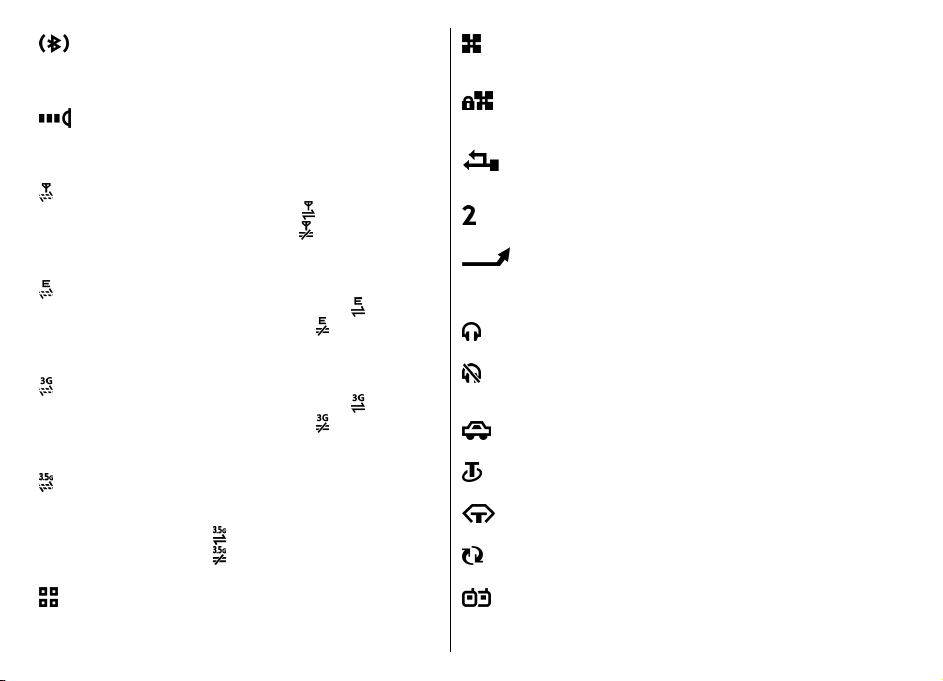
Probíhá datový přenos přes Bluetooth. Pokud
indikátor bliká, váš přístroj se pokouší o připojení
k druhému přístroji.
Infračervené propojení je aktivní. Pokud indikátor
bliká, přístroj se pokouší spojit s jiným zařízením,
nebo bylo propojení přerušeno.
Je dostupné spojení paketovými daty GPRS (síťová
služba). Je-li zobrazena ikona , připojení je
aktivní. Je-li zobrazena ikona , připojení je
drženo.
Je dostupné spojení paketovými daty EGPRS
(síťová služba). Je-li zobrazena ikona , připojení
je aktivní. Je-li zobrazena ikona , připojení je
drženo.
Je dostupné spojení paketovými daty UMTS
(síťová služba). Je-li zobrazena ikona , připojení
je aktivní. Je-li zobrazena ikona , připojení je
drženo.
Vysokorychlostní paketové stahování (HSDPA) je
podporované a dostupné (síťová služba). Ikona se
může v jednotlivých regionech lišit. Je-li
zobrazena ikona , připojení je aktivní. Je-li
zobrazena ikona , připojení je drženo.
Připojení WLAN je aktivní v síti, která nepoužívá
kódování.
Připojení WLAN je aktivní v síti, která používá
kódování.
Přístroj je připojen k počítači pomocí datového
kabelu USB.
Je používána druhá telefonní linka (síťová služba).
Všechny hovory jsou přesměrovány na jiné číslo.
Máte-li dvě telefonní linky, číslo indikuje aktivní
linku.
K přístroji je připojen headset.
Spojení s headsetem pomocí Bluetooth připojení
bylo ztraceno.
K přístroji je připojena sada do auta.
K přístroji je připojena smyčka pro nedoslýchavé.
K přístroji je připojen textový telefon.
Probíhá synchronizace přístroje.
Začínáme
Přístroj je nastaven pro vyhledávání WLAN a WLAN
je k dispozici.
Probíhá připojení ke službě Push to talk.
21
Page 22
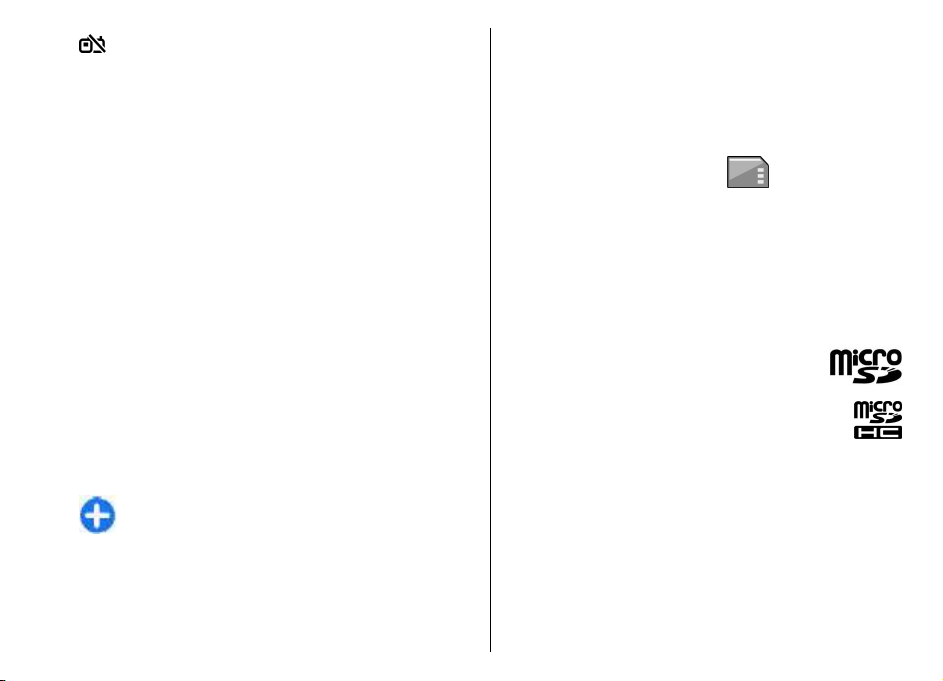
Začínáme
Připojení PTT je v režimu nerušit, protože
nastavení typu vyzvánění přístroje je 1 pípnutí
nebo Tichý, nebo máte příchozí či odchozí
telefonní hovor. V tomto režimu nemůžete
provádět PTT volání.
dostatečného volného místa v paměti použijte aplikaci
Nokia PC Suite pro zálohování instalačních souborů na
kompatibilní PC. Poté použijte správce souborů pro
odstranění instalačních souborů z paměti přístroje. Je-li
soubor .sis přílohou zprávy, odstraňte zprávu ze složky
přijatých zpráv.
Ovládání hlasitosti
Pro nastavení hlasitosti sluchátka v průběhu hovoru nebo
hlasitosti multimediálních aplikací použijte tlačítka
nastavení hlasitosti.
Paměť
Existují dva typy paměti, do kterých můžete ukládat data
a instalovat aplikace: paměť přístroje a paměťová karta.
Volná paměť
Pro zobrazení, kolik paměti je právě využíváno, kolik zbývá
volné paměti a kolik paměti spotřebovávají jednotlivé typy
dat, zvolte Menu > Volby > Detaily paměti > Paměť
telefonu nebo Paměť. karta.
Tip: Chcete-li zajistit, abyste měli stále dostatek
paměti, pravidelně přenášejte data na paměťovou
kartu nebo do počítače, nebo ve Správci souborů
odstraňujte již nepotřebné soubory.
Po nainstalování programů na kompatibilní paměťovou
kartu zůstávají instalační soubory (.sis, .sisx) v paměti
přístroje. Soubory mohou využívat velkou část paměti a
22
znemožňovat vám ukládání dalších souborů. Pro udržení
Paměťová karta
Zvolte Menu > Nástroje > Paměť.
Pokud nemůžete paměťovou kartu použít ve svém
přístroji, můžete mít nevhodný typ paměťové karty, karta
nemusí být naformátována pro váš přístroj nebo má karta
poškozený systém souborů. Váš přístroj Nokia podporuje
paměťové karty se systémy souborů FAT16 a FAT32.
MicroSDHC
Tento přístroj používá paměťové karty
microSD a microSDHC.
Abyste zajistili správnou funkci, používejte v
tomto přístroji pouze kompatibilní paměťové
karty. Kompatibilitu mipaměťové karty ověřte u
jejího výrobce nebo prodejce. Jiné paměťové karty
než microSD a microSDHC nejsou kompatibilní s tímto
přístrojem. Použití nekompatibilní paměťové karty může
poškodit paměťovou kartu i přístroj a data uložená na
nekompatibilní paměťové kartě mohou být porušena.
Použití paměťové karty
Pro naformátování paměťové karty pro váš přístroj zvolte
Volby > Formát. pam. kartu. Po naformátování
paměťové karty jsou všechna data na kartě trvale
ztracena. Informaci o tom, zda musíte naformátovat
Page 23
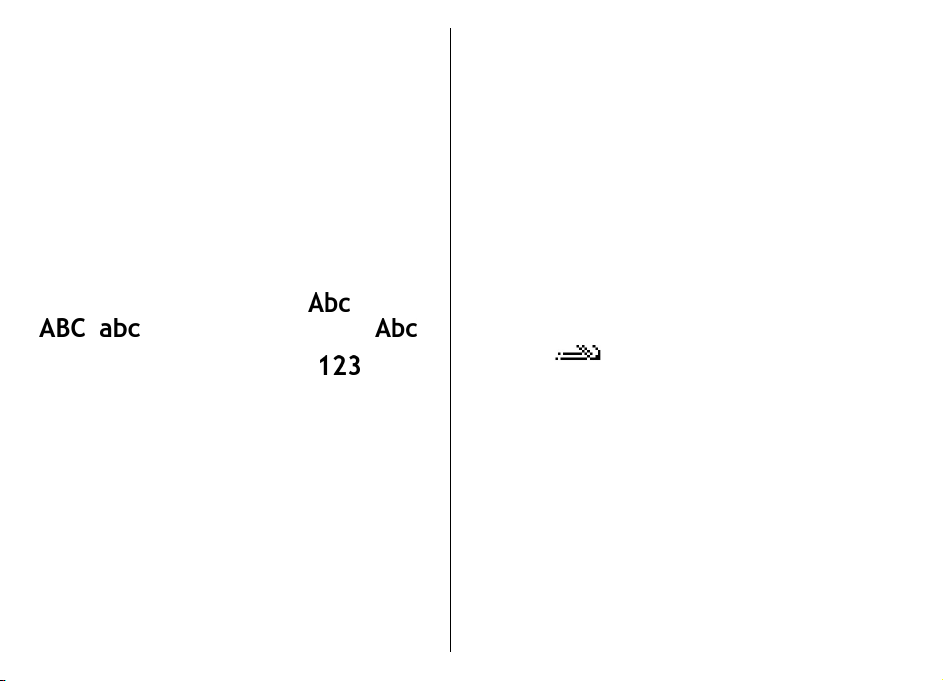
paměťovou kartu před použitím, získáte od svého
prodejce.
Chcete-li změnit název paměťové karty, zvolte Volby >
Název paměť. karty.
Psaní textu
Metody pro vkládání textu v přístroji se mohou lišit podle
prodejních trhů.
Chcete-li otevřít seznam nejběžnějších interpunkčních
znamének, stiskněte tlačítko 1. Opakovaným tisknutím
tlačítka 1 se dostanete k dalšímu interpunkčnímu
znaménku.
Chcete-li vložit speciální znaky, stiskněte *. Přejděte na
požadovaný znak a stiskněte navigační klávesu.
Mezeru vložíte stisknutím tlačítka 0. Chcete-li kurzor
přesunout na další řádek, stiskněte třikrát 0.
Pro přepínání mezi různými velikostmi znaků stiskněte
#.
Začínáme
Tradiční psaní textu
Používáte-li pro psaní tradiční metodu psaní textu, je v
pravém horním rohu zobrazena ikona .
a indikují zvolenou velikost písma.
indikuje, že první písmeno věty bude napsáno velké a
ostatní budou automaticky psána malá. indikuje
režim číslic.
Chcete-li psát texty na klávesnici, tiskněte opakovaně
tlačítko číslice 2-9, dokud se nezobrazí požadovaný znak.
K dispozici je více znaků, než je na tlačítku uvedeno. Je-li
následující písmeno umístěno na stejném tlačítku jako
předchozí, počkejte, dokud se nezobrazí kurzor a poté
zadejte další znak.
Chcete-li vložit číslici, podržte tlačítko číslice stisknuté.
Pro přepnutí mezi režimem psaní malých a velkých písmen
a režimem čísel stiskněte #.
Chcete-li odstranit znak, stiskněte tlačítko krok zpět. Pro
vymazání více znaků podržte tlačítko krok zpět stisknuté.
Prediktivní metoda psaní
1. Pro aktivaci prediktivní metody psaní stiskněte dvakrát
rychle tlačítko #. Tím se aktivuje prediktivní metoda
pro všechny editory v přístroji. Na displeji se zobrazí
indikátor .
2. Chcete-li psát požadované slovo, tiskněte tlačítka 2-9.
Pro každé písmeno stiskněte tlačítko pouze jednou.
3. Je-li napsané slovo správné, potvrďte jej stisknutím
navigační klávesy vpravo nebo vložením mezery
tlačítkem 0.
Není-li slovo správné, stiskněte opakovaně * pro
zobrazení odpovídajících slov ze slovníku.
Je-li za slovem zobrazen znak ?, není slovo, které chcete
napsat, ve slovníku. Chcete-li přidat slovo do slovníku,
zvolte Psaní, tradiční metodou napište slovo (max. 32
znaků) a zvolte OK. Slovo je přidáno do slovníku. Je-li
slovník plný, nahradí se nově napsaným slovem
nejstarší přidané slovo.
23
Page 24
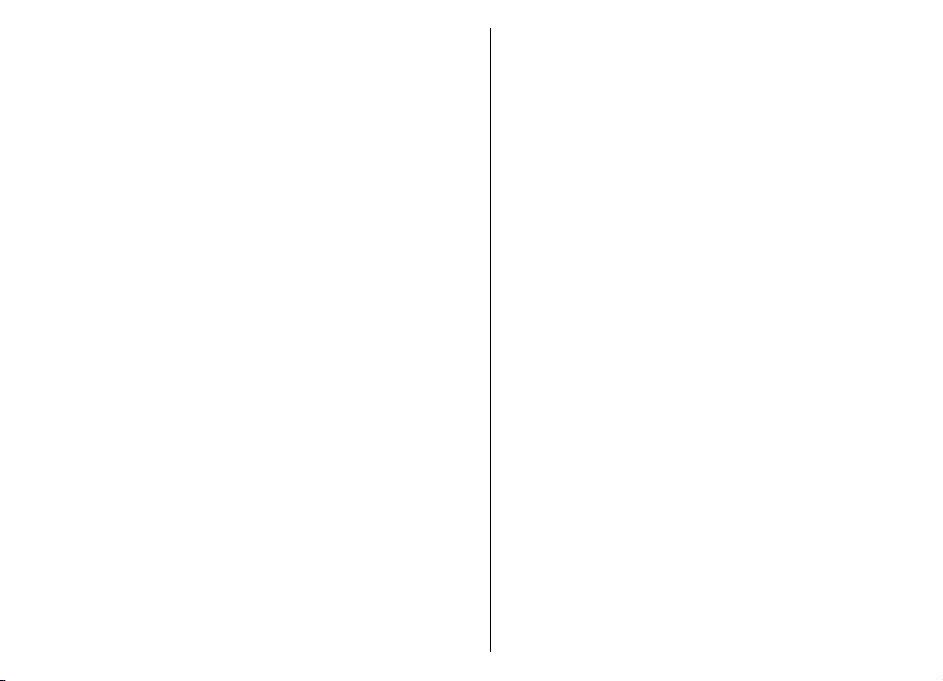
Napište první polovinu složeného slova a potvrďte ji
stisknutím navigační klávesy vpravo. Napište druhou část
složeného slova. Pro dokončení složeného slova vložte
mezeru stisknutím 0.
Chcete-li vypnout prediktivní metodu ve všech editorech
Začínáme
přístroje, stiskněte dvakrát krátce #.
Změna jazyka psaní
Píšete-li text, můžete změnit jazyk psaní. Stisknete-li
například opakovaně tlačítko 6, abyste dosáhli
požadovaného znaku, změna jazyka psaní vám umožní
přístup ke znakům v různém pořadí.
Pokud píšete text v abecedě nepoužívající latinku a chcete
napsat znaky v latince (například e-mailovou adresu nebo
adresu webové stránky), budete muset změnit jazyk psaní.
Pro změnu jazyka psaní zvolte Volby > Jazyk psaní a
jazyk psaní, který obsahuje latinku.
Další informace
Pokyny v přístroji
Chcete-li si přečíst pokyny pro aktuální zobrazení otevřené
aplikace, zvolte Volby > Nápověda.
Chcete-li procházet tématy nápovědy a provádět hledání,
zvolte Menu > Nápověda > Nápověda. Můžete vybrat
kategorie, pro které chcete zobrazit pokyny. Vyberte
kategorii, například Zprávy, pro zobrazení dostupných
pokynů (témat nápovědy). Při čtení tématu můžete
stisknutím navigačního tlačítka vlevo nebo vpravo
24
zobrazit další témata dané kategorie.
Chcete-li přepnout mezi aplikací a nápovědou, podržte
stisknuté tlačítko Domů.
Výuka
Výuka poskytuje informace o přístroji a ukazuje, jak se
přístroj používá. Zvolte Menu > Nápověda > Výuka.
Page 25
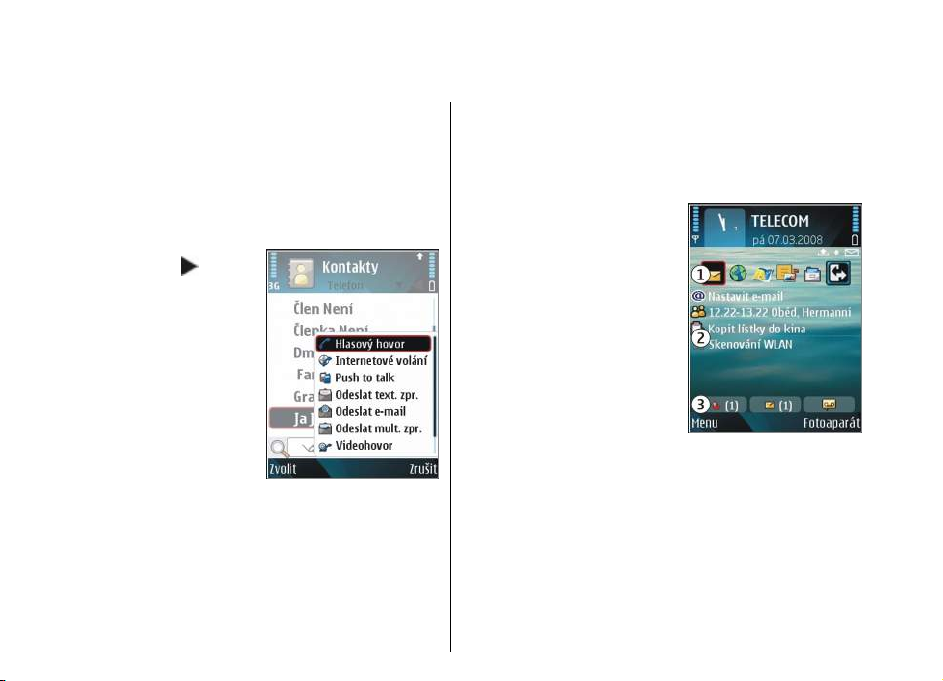
Novinky v Eseries
Váš nový přístroj Eseries obsahuje nové verze aplikací
Kalendář a Kontakty a novou funkci domovské obrazovky.
Rychlý přístup k úkolům
Kdykoli vidíte ikonu na
domovské obrazovce, v
Kontaktech nebo Kalendáři,
otevřete stisknutím navigační
klávesy vpravo seznam
dostupných akcí. Pro zavření
seznamu stiskněte navigační
klávesu vlevo.
Při procházení v těchto
aplikacích se na předchozí
úroveň dostanete stisknutím
navigační klávesy vlevo.
Domovská obrazovka
Z domovské obrazovky máte rychlý přístup k často
používaným funkcím a jsou zde rovněž přehledně
zobrazeny všechny nepřijaté hovory nebo nové zprávy.
Navigace na domovské obrazovce
Pro otevření domovské obrazovky stiskněte krátce tlačítko
Domů.
Domovská obrazovka obsahuje:
• zástupce aplikací (1). Pro
rychlé otevření aplikace
vyhledejte jejího zástupce a
stiskněte navigační klávesu.
• plocha informací (2). Pro
zjištění položky zobrazené v
ploše informací ji vyberte a
stiskněte navigační klávesu.
• upozornění (3). Pro
zobrazení upozornění
vyberte schránku. Každá
schránka je zobrazena jen v
případě, že obsahuje nějaké položky. Pro skrytí
schránek stiskněte tlačítko krok zpět.
Práce s domovskou obrazovkou
1. Chcete-li hledat kontakty z domovské obrazovky,
začněte psát jméno kontaktu. Při zadávání znaků
stiskněte každé tlačítko pouze jednou. Například pro
Novinky v Eseries
25
Page 26
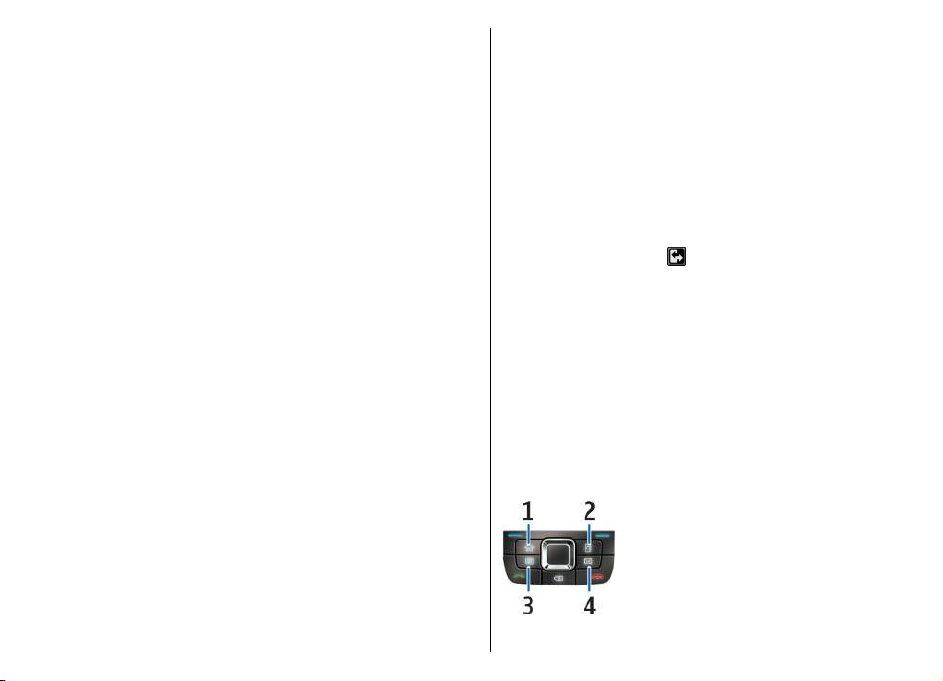
zadání "Eric" stiskněte postupně tlačítka 3742. Přístroj
začne doporučovat odpovídající kontakty.
Chcete-li přepnout mezi alfabetickým a numerickým
režimem, zvolte Volby > Režim písmen nebo Režim
číslic.
2. V seznamu navržených kontaktů vyberte požadovaný
kontakt. Tato funkce nemusí být k dispozici ve všech
jazycích.
Chcete-li volat kontakt, stiskněte tlačítko Volat.
Novinky v Eseries
Chcete-li vypnout hledání kontaktu, zvolte Volby >
Hledání kontaktů vyp..
Pro zkontrolování přijatých zpráv vyberte v poli
upozornění požadovanou schránku. Chcete-li přečíst
zprávu, přejděte na ni a stiskněte navigační klávesu. Pro
přístup k dalším úkolům stiskněte navigační klávesu
vpravo.
Pro zobrazení zmeškaných hovorů vyberte schránku
volání v poli upozornění. Pro návrat k volání vyberte hovor
a stiskněte tlačítko Volat. Chcete-li volajícímu poslat
textovou zprávu, vyberte hovor, stiskněte navigační
klávesu vpravo, zvolte Odeslat text. zpr. a vyberte ze
seznamu dostupných akcí.
Chcete-li si poslechnout svou hlasovou schránku, vyberte
v poli upozornění hlasovou schránku. Vyhledejte
požadovanou hlasovou schránku a stisknutím tla
Volat ji zavolejte.
čítka
Přepínání domovských obrazovek
Můžete definovat dva režimy domovské obrazovky pro
různé účely, například jeden pro pracovní e-maily a
upozornění a druhý pro zobrazování vašich soukromých emailů. Díky tomu nebudete muset zobrazovat své pracovní
e-maily mimo pracovní dobu.
Váš operátor mohl nastavit třetí domovskou obrazovku s
položkami specifickými pro tohoto operátora.
Chcete-li přepínat mezi jednotlivými režimy domovských
obrazovek, přejděte na a stiskněte navigační klávesu.
Klávesy pro rychlý přístup
Pomocí kláves jednotlačítkové volby můžete rychle
otevírat aplikace a úkoly. Ke každé klávese byla přiřazena
aplikace a úloha. Chcete-li je změnit, zvolte Menu >
Nástroje > Nastavení > Obecné > Přizpůsobení >
Dvojfunkční kl.. Váš operátor sítě mohl přiřadit ke
klávesám aplikace. V takovém případě je nemůžete
změnit.
26
1 — Tlačítko Domů
Page 27
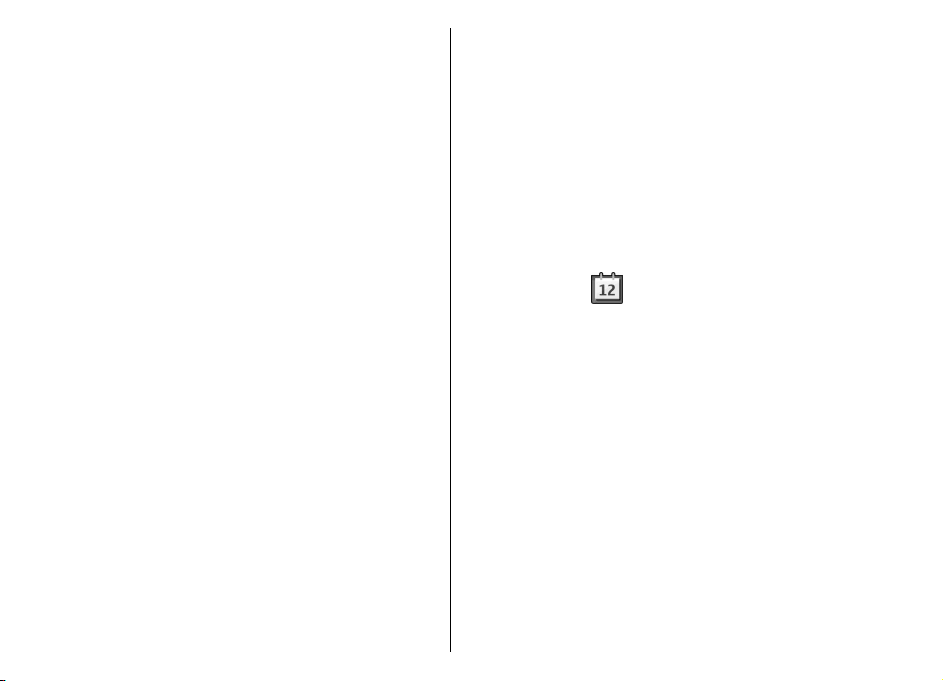
2 — Tlačítko Kontakty
3 — Tlačítko Kalendář
4 — Tlačítko E-mail
Tlačítko Domů
Pro otevření domovské obrazovky stiskněte krátce tlačítko
Domů. Pro otevření menu stiskněte znovu krátce tlačítko
Domů.
Chcete-li zobrazit seznam aktivních aplikací, podržte
stisknuté tlačítko Domů na několik sekund. V otevřeném
seznamu stiskněte krátce tlačítko Domů pro procházení
seznamem. Pro otevření zvolené aplikace podržte
stisknuté tlačítko Domů několik sekund, nebo stiskněte
navigační klávesu. Pro zavření zvolené aplikace stiskněte
tlačítko krok zpět.
Ponechání spuštěných programů na pozadí zvyšuje nároky
na výkon baterie a snižuje životnost baterie.
Chcete-li vytvořit nový záznam typu jednání, stiskněte na
několik sekund tlačítko Kalendář.
Tlačítko E-mail
Pro otevření vaší výchozí schránky stiskněte krátce tlačítko
E-mail.
Chcete-li vytvořit novou e-mailovou zprávu, stiskněte na
několik sekund tlačítko E-mail.
Novinky v Eseries
Kalendář Nokia pro Eseries
Zvolte Menu > Kancelář > Kalendář.
Vytvořte a zobrazte naplánované události a upomínky a
přepínejte mezi různými zobrazeními kalendáře.
Tlačítko Kontakty
Chcete-li otevřít aplikaci Kontakty, stiskněte krátce tlačítko
Kontakty.
Chcete-li vytvořit nový kontakt, stiskněte na několik
sekund tlačítko Kontakty.
Tlačítko Kalendář
Chcete-li otevřít aplikaci Kalendář, stiskněte krátce tlačítko
Kalendář.
Typy zobrazení kalendáře
Můžete přepínat mezi těmito zobrazeními:
• V zobrazení měsíce je zobrazen aktuální měsíc a
záznamy zvoleného dne v seznamu.
• Zobrazení týdne ukazuje události zvoleného týdne v
sedmi denních oknech.
• V zobrazení dne jsou uvedeny události zvoleného dne.
Události jsou seskupeny do rámců podle času jejich
začátku.
• V zobrazení úkolů jsou uvedeny všechny úkoly.
27
Page 28
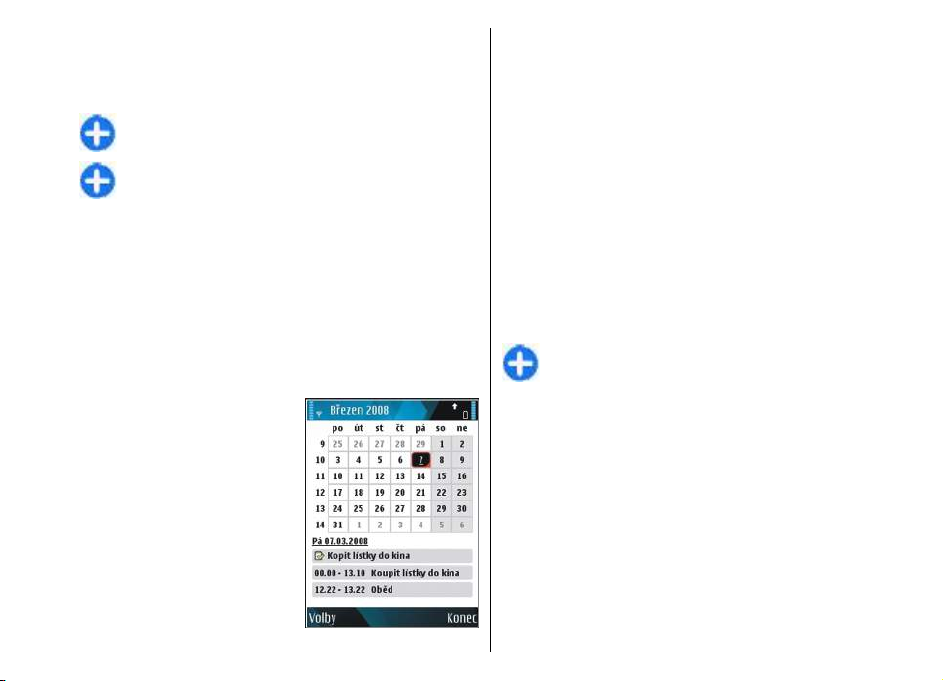
• V zobrazení agendy jsou uvedeny události pro zvolený
den v seznamu.
Chcete-li změnit zobrazení, zvolte Volby > Změnit
zobrazení a požadované zobrazení.
Tip: Chcete-li otevřít zobrazení týdne, vyberte číslo
týdne a stiskněte navigační klávesu.
Tip: Pro přepínání mezi zobrazeními stiskněte *.
Novinky v Eseries
Pro přeskočení na další nebo předchozí den v zobrazení
měsíce, týdnu, dne či agendy, stiskněte navigační klávesu
vpravo či vlevo.
Chcete-li změnit výchozí zobrazení, zvolte Volby >
Nastavení > Výchozí zobrazení.
Zobrazení informací kalendáře
V zobrazení měsíce jsou
záznamy kalendáře označeny
trojúhelníčkem. Záznamy typu
výročí jsou rovněž označeny
vykřičníkem. Položky zvoleného
dne jsou zobrazeny v seznamu.
Chcete-li otevřít položky
kalendáře, otevřete zobrazení
kalendáře, vyberte položku a
stiskněte navigační klávesu.
28
Vytváření záznamů v kalendáři
V kalendáři můžete vytvořit tyto typy záznamů:
• Schůzky vás upozorňují na události, které mají
specifické datum a čas.
• Poznámky se vztahují k celému dni, nikoli na určitý čas
dne.
• Výročí vás upozorní na narozeniny a zvláštní data.
Vztahují se k určitému dni, ale nikoli ke specifickému
času. Záznamy typu výročí jsou opakovány každý rok.
• Úkol vám připomíná práci, která má termín dokončení,
ale není svázána s určitým časem dne.
Chcete-li vytvořit záznam v kalendáři, přejděte na datum,
zvolte Volby > Nový záznam a typ záznamu.
Tip: Pro vytvoření záznamu typu schůzka začněte
psát předmět.
Vytvoření záznamů typu schůzka, poznámka,
výročí nebo úkol
1. Zadejte předmět.
2. Pro schůzku zadejte čas začátku a konce, nebo zvolte
Celodenní udál..
3. Pro záznamy typu schůzka a poznámka zadejte datum
začátku a konce. Pro výročí zadejte datum a pro úkol
zadejte termín jeho dokončení.
4. Pro schůzku zadejte místo konání.
5. Pro záznamy typu schůzka, výročí a úkol můžete
nastavit signalizaci.
Page 29
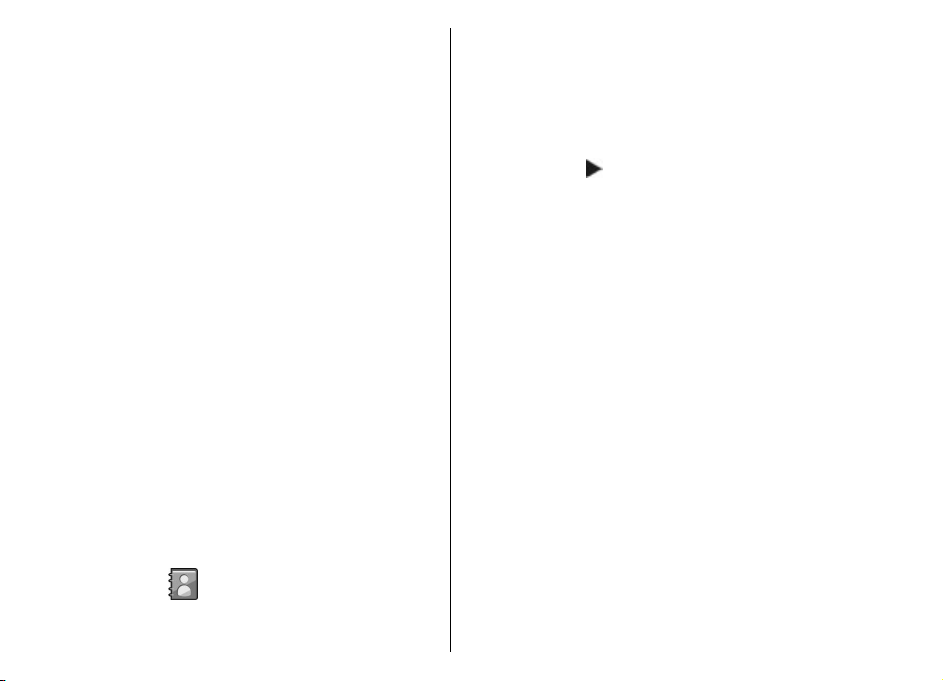
6. Pro opakované schůzky můžete nastavit čas
opakování.
7. Pro úkol nastavte prioritu. Chcete-li nastavit prioritu
pro schůzky, zvolte Volby > Priorita.
8. Pro poznámku, výročí a úkol definujte způsob jejich
zpracování při synchronizaci. Zvolte Soukromé pro
skrytí záznamu osobám prohlížejícím online dostupný
kalendář, Veřejné pro zviditelnění záznamu osobám,
nebo Žádná pro nekopírování záznamu do počítače.
9. Zadejte popis.
Chcete-li odeslat záznam, zvolte Volby > Odeslat.
Nastavení kalendáře
Zvolte Volby > Nastavení.
Chcete-li změnit tón signalizace, zvolte Tón upoz. v
kalendáři.
Chcete-li změnit výchozí zobrazení, které se otevře při
spuštění kalendáře, zvolte Výchozí zobrazení.
Chcete-li změnit první den týdne, zvolte První den týdne
je.
Chcete-li změnit záhlaví při zobrazení týdne, zvolte Název
zobrazení týdne a Číslo týdne nebo Týden od-do.
Kontakty Nokia pro Eseries
Zvolte Menu > Komunik. > Kontakty.
Ukládejte a aktualizujte informace o kontaktu, například
telefonní čísla, domácí nebo e-mailové adresy vašich
kontaktů. Ke kontaktu můžete přidat osobní vyzváněcí tón
nebo miniaturu. Můžete rovněž vytvořit skupiny kontaktů,
ve kterých můžete komunikovat s několika kontakty
najednou, a odesílat nebo přijímat kontaktní informace
(vizitky) ve spolupráci s kompatibilními přístroji.
Když vidíte ikonu
klávesy vpravo seznam dostupných akcí. Pro zavření
seznamu stiskněte navigační klávesu vlevo.
, otevřete stisknutím navigační
Přidávání kontaktů
Zvolte Volby > Nový kontakt a zadejte kontaktní
informace.
Chcete-li zkopírovat kontaktní informace z paměťové
karty, zvolte Volby > Kopírovat > Z paměťové karty.
Skupiny kontaktů
Přejděte na jednotlivé kontakty, které chcete přidat do
skupiny, tlačítkem # je označte, zvolte možnost Volby >
Skupina > Přidat do skupiny > Vytvořit novou
skupinu > Název skupiny a zadejte název skupiny.
Chcete-li provádět ve skupině konferenční hovor, musíte
definovat i toto:
• Číslo konf. služby — Zadejte číslo služby
konferenčního volání.
• ID konf. služby — Zadejte identifikátor konferenčního
volání.
• PIN kód konf. služby — Zadejte PIN kód
konferenčního volání.
Novinky v Eseries
29
Page 30
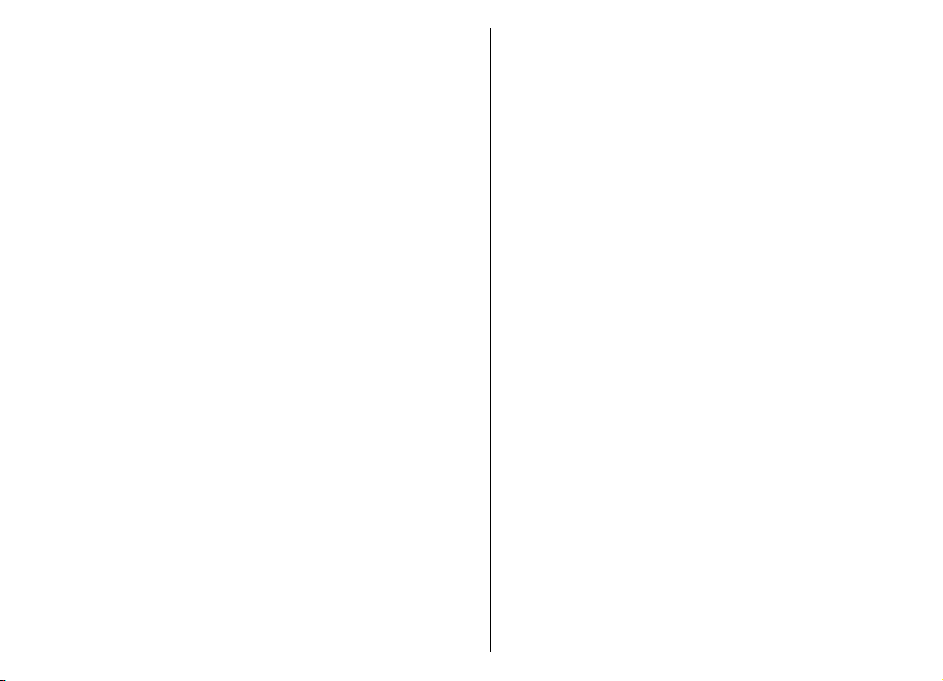
Chcete-li iniciovat konferenční hovor ve skupině, zvolte
skupinu, stiskněte navigační klávesu vpravo a v seznamu
dostupných akcí zvolte Volat konf. službu.
Hledání kontaktů
Chcete-li hledat kontakty, začněte do pole hledání psát
jméno kontaktu.
Pro zapnutí prediktivního režimu hledání zvolte Volby >
Zapnout predikt. hledání.
Novinky v Eseries
Chcete-li hledat kontakty v režimu prediktivního hledání,
napište do pole začátek jména kontaktu. Chcete-li se
posunout na další položku se stejnou kombinací písmen,
stiskněte *.
Přidání vyzváněcích tónů pro kontakty
Můžete nastavit vyzváněcí tón pro kontakt nebo skupinu
kontaktů. Až vám kontakt zavolá, ozve se nastavený
vyzváněcí tón.
Pro přidání vyzváněcího tónu pro kontakty otevřete
kontakt, zvolte Volby > Vyzváněcí tón a vyzváněcí tón.
Pro přidání vyzváněcího tónu pro skupiny kontaktů
otevřete skupinu kontaktů, zvolte Volby > Skupina >
Vyzváněcí tón a vyzváněcí tón.
Chcete-li přiřazený vyzváněcí tón odebrat, zvolte v
seznamu vyzváněcích tónů možnost Výchozí tón.
Správa adresářů kontaktů
Adresáře kontaktů můžete nainstalovat z aplikace
Stáhnout!.
Chcete-li změnit adresář kontaktů, přejděte na vrchol
seznamu jmen, stiskněte navigační klávesu a vyberte v
seznamu dostupných adresářů.
Chcete-li organizovat adresáře kontaktů, zvolte Volby >
Uspořádat sezn. kont. a adresář. Stisknutím navigační
klávesy nahoru jej přeneste na požadované místo.
30
Změna nastavení kontaktů
Zvolte Volby > Nastavení.
Chcete-li změnit způsob zobrazení jmen kontaktů, zvolte
Zobrazení jména.
Chcete-li zvolit, který adresář kontaktů se otevře při
otevření aplikace Kontakty, vyberte Vých. sezn.
kontaktů.
Spuštění více aplikací najednou
Najednou můžete mít spuštěných několik aplikací. Chcete-
li mezi aplikacemi přepínat, podržte stisknuté tlačítko
Page 31

Domů, vyberte aplikaci a stiskněte navigační klávesu. Pro
zavření zvolené aplikace stiskněte tlačítko krok zpět.
Příklad: Chcete-li v průběhu aktivního telefonního
hovoru zkontrolovat svůj Kalendář, otevřete
stisknutím tlačítka Domů nabídku menu a otevřete
aplikaci Kalendář. Telefonní hovor zůstává aktivní
na pozadí.
Příklad: Chcete-li při psaní zprávy otevřít webovou
stránku, otevřete stisknutím tlačítka Domů nabídku
menu a otevřete aplikaci Web. Vyberte záložku nebo
zadejte manuálně adresu stránky a zvolte Jít na.
Chcete-li se vrátit do zprávy, podržte stisknuté
tlačítko Domů, vyberte zprávu a stiskněte navigační
klávesu.
O službě Kontakty na Ovi
Díky službě Kontakty na Ovi zůstáváte v kontaktu s lidmi,
na kterých vám záleží. Hledejte kontakty a poznávejte
komunitu Ovi. Zůstávejte v kontaktu s přáteli - chatujte,
sdílejte svou polohu a stav přítomnosti a sledujte, co a kde
dělají vaši přátelé. Můžete chatovat i s přáteli využívajícími
službu Google Talk™. Synchronizujte kontakty, kalendář a
ostatní obsah mezi přístrojem Nokia a serverem Ovi.com.
Důležité informace budou v aktuálním stavu uložen v
přístroji i na webu. Kontakty na Ovi přinesou vašemu
seznamu kontaktů dynamiku. Na uložení kontaktů na
serveru ovi.com se můžete spolehnout.
Chcete-li službu využívat, musíte mít účet Nokia. Účet
můžete vytvořit z mobilního přístroje nebo z počítače na
adrese www.ovi.com.
Novinky v Eseries
31
Page 32

Přizpůsobení
Přístroj můžete přizpůsobit například nastavením různých
tónů, obrázků na pozadí a spořičů displeje.
Přizpůsobení
Profily
Zvolte Menu > Nástroje > Profily.
Můžete upravovat a přizpůsobovat vyzváněcí tóny, tóny
výstrahy a další tóny přístroje pro různá prostředí, události
nebo skupiny volajících. Aktuálně použitý profil je na
domovské obrazovce zobrazen v horní části displeje.
Pokud je však aktivní profil Normální, je zobrazeno pouze
aktuální datum.
Chcete-li vytvořit nový profil, zvolte Volby > Vytvořit
nový a definujte nastavení.
Při přizpůsobování profilu vyberte profil a Volby >
Upravit.
Pro změnu profilu vyberte profil a Volby > Aktivovat.
Profil Off-line znemožňuje přístroji náhodné zapnutí,
odesílání a přijímání zpráv nebo používání bezdrátové
LAN, Bluetooth, GPS nebo FM rádia; rovněž ukončuje
připojení k internetu, které může být při zvolení profilu
používáno. Profil Off-line nezabrání pozdějšímu sestavení
připojení k bezdrátové LAN nebo přes Bluetooth, nebo
restartování GPS či FM rádia, takže se při připojování a
používání těchto funkcí řiďte odpovídajícími
čnostními pokyny.
bezpe
32
Chcete-li odstranit vytvořený profil, zvolte Volby >
Odstranit profil. Předem nadefinované profily nemůžete
odstranit.
Volba vyzváněcích tónů
Pro nastavení vyzváněcího tónu pro profil zvolte Volby >
Upravit > Vyzváněcí tón. V seznamu vyberte vyzváněcí
tón nebo zvolte Stáhnout zvuky pro otevření složky
záložek obsahující seznam záložek pro stahování tónů v
prohlížeči. Všechny stažené tóny jsou uloženy do složky
Galerie.
Chcete-li přehrávat vyzváněcí tón pouze pro zvolenou
skupinu kontaktů, zvolte Volby > Upravit > Oznámení
pro a vyberte požadovanou skupinu. Telefonní hovory od
osob mimo skupinu mají tiché upozorňování.
Chcete-li změnit tón zprávy, zvolte Volby > Upravit >
Tón oznámení zprávy.
Přizpůsobení profilů
Zvolte Volby > Upravit a definujte následující:
• Vyzváněcí tón — V seznamu vyberte vyzváněcí tón
nebo zvolte Stáhnout zvuky pro otevření složky
záložek obsahující seznam záložek pro stahování tónů
v prohlížeči. Používáte-li dvě alternativní telefonní
Page 33

linky, můžete specifikovat vyzváněcí tón pro jednotlivé
linky.
• Tón videohovoru — Zvolte vyzváněcí tón pro
videohovory.
• Vyslov jméno volaj. — Vyberete-li toto nastavení a
volá vám někdo z vašeho seznamu kontaktů, přístroj
vydává vyzváněcí tón, který je kombinací vysloveného
jména kontaktu a zvoleného vyzváněcí tónu.
• Typ vyzvánění — Zvolte způsob, jakým vás vyzváněcí
tón upozorňuje.
• Hlasitost vyzvánění — Zvolte hlasitost vyzváněcího
tónu.
• Tón oznámení zprávy — Zvolte tón pro přijaté
textové zprávy.
• Tón oznám. e-mailu — Zvolte tón pro přijaté e-maily.
• Vibrace — Nastavení přístroje, aby při příchozím
hovoru vibroval.
• Tóny klávesnice — Zvolte hlasitost tónů klávesnice
přístroje.
• Tóny výstrahy — Zapnutí nebo vypnutí výstražných
tónů. Toto nastavení rovněž ovlivní tóny některých her
a Java aplikací.
• Oznámení pro — Nastavení přístroje, aby vyzváněl
pouze při příchozích hovorech od kontaktů
do zvolené skupiny kontaktů. Telefonní hovory od osob
mimo skupinu mají tiché upozorňování.
• Název profilu — Můžete zadat název nového profilu
nebo přejmenovat existující profil. Profily Normální a
Offline nelze přejmenovat.
náležících
Přizpůsobení domovské obrazovky
Zvolte Menu > Nástroje > Režimy.
Chcete-li změnit název aktuální domovské obrazovky,
zvolte Název režimu.
Chcete-li zvolit, jaké aplikace a typy upozornění chcete
vidět na domovské obrazovce, zvolte Aplikace dom.
obrazovky.
Pro změnu motivu aktuálně používané domovské
obrazovky zvolte Motiv.
Pro změnu obrázku na pozadí používané domovské
obrazovky zvolte Tapeta.
Pro přepnutí mezi domovskými obrazovkami zvolte
Přepnout režim.
Změna motivu displeje
Zvolte Menu > Nástroje > Motivy.
Chcete-li změnit motiv použitý ve všech aplikacích, zvolte
složku Normální.
Chcete-li změnit motiv použitý v hlavním menu, zvolte
složku Zobr. menu.
Přizpůsobení
33
Page 34

Chcete-li změnit motiv v určité aplikaci, zvolte složku
specifickou pro aplikaci.
Chcete-li změnit obrázek na pozadí domovské obrazovky,
zvolte složku Tapeta.
Pro zvolení animace jako spořiče displeje zvolte složku
Spořič energie.
Přizpůsobení
Stažení motivu
Chcete-li stáhnout motiv, zvolte Normální nebo Zobr.
menu > Stáhnout motivy. Zadejte odkaz, ze kterého
chcete stáhnout motiv. Stažený motiv můžete zobrazit
jako náhled, aktivovat nebo upravit.
Chcete-li zobrazit náhled motivu, zvolte Volby >
Náhled.
Pro zahájení používání zvoleného motivu zvolte Volby >
Nastavit.
3-D vyzváněcí tóny
Zvolte Menu > Média > 3-D tóny.
Chcete-li povolit trojrozměrné efekty vyzváněcích tónů,
zvolte možnost Efekty 3-D vyzv. tónů > Zapnuté.
Všechny vyzváněcí tóny trojrozměrné efekty nepodporují.
Pro změnu 3-D efektu, který je použit na vyzváněcí tón,
zvolte Trajektorie zvuku a požadovaný efekt.
Chcete-li určit rychlost, kterou se zvuk pohybuje z jednoho
směru do druhého, zvolte možnost Rychlost trajektorie.
34
Toto nastavení není dostupné pro všechny efekty.
Chcete-li nastavit intenzitu dozvuku, zvolte možnost
Ozvěna a vyberte požadovaný efekt.
Pro poslech vyzváněcího tónu s 3-D efektem zvolte
Volby > Přehrát tón.
Pro upravení hlasitosti vyzváněcího tónu zvolte Menu >
Nástroje > Profily > Volby > Upravit > Hlasitost
vyzvánění.
Page 35

Média
Tento přístroj obsahuje různé multimediální aplikace pro
práci i zábavu.
Další informace najdete v rozšířené uživatelské příručce na
webu.
Fotoaparát
Zvolte Menu > Média > Fotoaparát.
Fotografování
Váš přístroj podporuje snímání obrázků v rozlišení až 2048
x 1536 pixelů. Rozlišení obrázků v této příručce může
vypadat jinak.
Chcete-li vyfotografovat snímek, použijte displej jako
hledáček a stiskněte navigační klávesu. Přístroj uloží
obrázek do Galerie.
Pro změnu zoomu stiskněte před vyfotografováním
snímku navigační klávesu nahoru nebo dolů. Tato funkce
je dostupná jen v případě, že není zobrazen panel nástrojů.
Panel nástrojů poskytuje klávesové zkratky k různým
položkám a nastavení před a po vyfotografování snímku
nebo nahrání videoklipu. Vyberte položku panelu nástrojů
a stiskněte navigační klávesu.
Přepínání mezi režimem videa a fotografie.
Volba scény.
Volba režimu blesku (pouze fotografie).
Aktivace samospouště (pouze fotografie).
Aktivace režimu sekvence (pouze fotografie).
Volba barevného efektu.
Zobrazení nebo skrytí mřížky hledáčku (pouze
fotografie).
Nastavení vyvážení bílé.
Nastavení kompenzace expozice (pouze fotografie).
Dostupné možnosti se mohou lišit v závislosti na režimu
snímání a prostředí. Nastavení se po zavření fotoaparátu
vrátí na výchozí hodnoty.
Scény
Scény vám pomáhají vybrat správné nastavení barev a
osvětlení pro aktuální prostředí. Nastavení každé scény
bylo provedeno na podle určitého stylu nebo prostředí.
Pro změnu scény zvolte v panelu nástrojů Režimy
snímání.
Pro vytvoření vlastní scény vyberte Vlastní a zvolte
Volby > Změnit.
Pro zkopírování nastavení do jiné scény zvolte Podle
režimu a požadovanou scénu.
Pro aktivaci vlastní scény vyberte Vlastní, stiskněte
navigační klávesu a zvolte Zvolit.
Média
35
Page 36

Fotografování snímků v sekvenci
Média
Chcete-li vyfotografovat několik snímků v sekvenci, je-li k
dispozici dostatek volné paměti, zvolte v panelu nástrojů
Režim sekvence a stiskněte navigační klávesu.
Vyfotografované snímky jsou zobrazeny na displeji v
mřížce. Chcete-li zobrazit fotografii, přejděte na ni a
stiskněte navigační klávesu. Pokud jste použili časovou
prodlevu, zobrazí se na displeji pouze poslední obrázek.
Ostatní obrázky jsou k dispozici v Galerii.
Chcete-li odeslat obrázek, zvolte Volby > Odeslat.
Pro odeslání obrázku volajícímu v průběhu aktivního
hovoru zvolte Volby > Poslat volajícímu.
Pro vypnutí režimu sekvence zvolte v panelu nástrojů
Režim sekvence > Jeden snímek.
Zobrazení vyfotografovaného snímku
Pořízený snímek bude automaticky uložen do složky
Galerie. Nechcete-li snímek ukládat, zvolte na panelu
nástrojů možnost Odstranit.
Vyberte z těchto položek panelu nástrojů:
• Poslat — Odeslání obrázku do kompatibilních zařízení.
• Odeslat na — Odeslání obrázku do kompatibilního
alba online (služba sítě).
Chcete-li snímek nastavit jako obrázek na pozadí displeje,
zvolte možnost Volby > Nastavit jako tapetu.
36
Chcete-li snímek přidat ke kontaktu, zvolte možnost
Volby > Nast. jako obr. kont. > Přiřadit ke
kontaktu.
Nahrávání videoklipů
1. Je-li fotoaparát v režimu fotografií, přepněte v panelu
nástrojů do režimu videa.
2. Nahrávání zahájíte stisknutím navigační klávesy.
3. Nahrávání můžete kdykoli přerušit zvolením Pauza.
Nahrávání obnovíte zvolením Pokračovat.
4. Chcete-li nahrávání ukončit, zvolte Stop. Videoklip je
automaticky uložen do Galerie. Maximální délka
videoklipu závisí na velikosti dostupné paměti.
Přehrání videoklipu
Chcete-li přehrát nahraný videoklip, zvolte v panelu
nástrojů Přehrát.
Vyberte z těchto položek panelu nástrojů:
• Poslat — Odeslání videoklipu do jiných kompatibilních
přístrojů.
• Poslat volajícímu — Odeslání videoklipu volajícímu v
průběhu aktivního hovoru.
• Odeslat na — Odeslání videoklipu do online alba
(síťová služba).
• Odstranit — Odstranění klipu.
Pro zadání nového názvu klipu zvolte Volby >
Přejmenovat video.
Page 37

Nastavení fotografie
Chcete-li změnit nastavení pro statické fotografie, zvolte
Volby > Nastavení a vyberte z následujících položek:
• Kvalita fotografie — Nastavení kvality fotografie. Čím
je lepší kvalita fotografie, tím více místa v paměti je pro
ni vyžadováno.
• Ukázat fotografii — Pro zobrazení snímku ihned po
vyfotografování zvolte Zapnout. Chcete-li okamžitě
pokračovat ve fotografování dalších snímků, zvolte
Vypnout.
• Výchozí název fotografie — Definování výchozího
názvu fotografovaných snímků.
• Prodloužený digit. zoom — Zap (plynule) umožňuje
plynulý a jemný přechod mezi digitálním a
prodlouženým digitálním zoomem a Vypnuto
umožňuje omezený zoom, ale při zachování rozlišení
obrázku.
• Zvuk snímání — Nastavení tónu, který zazní při
vyfotografování snímku.
• Použitá paměť — Vyberte, kam chcete uložit své
obrázky.
• Otočit snímek — Otočení obrázků.
• Obnovit nast. fotoaparátu — Pro obnovení
původních hodnot nastavení fotoaparátu zvolte Ano.
Nastavení videa
Chcete-li změnit nastavení pro režim videa, zvolte Volby >
Nastavení a vyberte z následujících položek:
• Kvalita obrazu — Nastavení kvality videoklipu. Zvolte
Sdílení, pokud chcete poslat videoklip v multimediální
zprávě. Klip je nahrán v rozlišení OCIF ve formátu 3GPP
a jeho velikost je omezena na 300 kB (přibližně 20
sekund). V multimediální zprávě nemusíte mít možnost
odesílat videoklipy uložené ve formátu MPEG-4.
• Nahrávání zvuku — Nechcete-li nahrávat zvuk, zvolte
Bez zvuku.
• Ukázat video — Zobrazení prvního rámečku
nahraného videoklipu po ukončení nahrávání. Chceteli zobrazit celý videoklip, zvolte v panelu nástrojů
Přehrát.
• Výchozí název videa — Definování výchozího názvu
nahraných videoklipů.
• Použitá paměť — Vyberte, kam chcete ukládat své
videoklipy.
• Obnovit nast. fotoaparátu — Obnovení nastavení
fotoaparátu na výchozí hodnoty.
Nokia Podcasting
Zvolte Menu > Média > Podcasting.
Stáhněte do přístroje podcasty a poslouchejte je.
Přehrávání a správa podcastů
Podcasty umožňují přenos zvukového a video obsahu v
internetu pro přehrávání na mobilních přístrojích a PC.
S aplikací Nokia Podcasting můžete v internetu hledat,
objednávat a stahovat podcasty; podcasty můžete ve svém
přístroji přehrávat, spravovat a sdílet.
Před použitím aplikace definujte nastavení připojení a
stahování. Zvolte Volby > Nastavení > Připojení a
Stáhnout.
Média
37
Page 38

Chcete-li vyhledat nové epizody podcastů, které chcete
objednat, zvolte Adresáře.
Chcete-li vyhledat podcasty pomocí klíčových slov a názvů
Média
podcastů, zvolte Hledat.
Pro zobrazení dostupných epizod zvoleného podcastu
otevřete složku Vysílání podcast a zvolte Otevřít.
Chcete-li stáhnout zvolenou epizodu, vyberte Stáhnout.
Chcete-li přehrát staženou epizodu, zvolte Přehrát.
Chcete-li aktualizovat vybraný podcast nebo označené
podcasty o nové epizody, zvolte Volby > Aktualizovat.
Pro otevření webové stránky podcastu (síťová služba)
zvolte Volby > Otevřít web. stránku.
Některé podcasty poskytují možnost interakce s jejich
tvůrci například hlasováním nebo komentováním. Chceteli se z tohoto důvodu připojit k internetu, zvolte Volby >
Zobrazit komentáře.
Adresáře
Zvolte Adresáře.
Adresáře vám pomáhají při hledání nových epizod
podcastů, které si můžete objednat.
Obsah adresářů se mění. Vyberte požadovaný adresář,
který chcete aktualizovat (síťová služba). Barva složky se
po dokončení aktualizace změní.
Chcete-li si objednat podcast, vyberte název podcastu a
zvolte Aktualizovat. Po objednání epizod podcastu je
můžete stáhnout, spravovat a přehrávat v menu podcastů.
38
Pro přidání nového adresáře nebo složky zvolte Volby >
Nová položka > Webový adresář nebo Složka. Vyberte
název, URL adresu souboru .opml (outline processor
markup language) a Hotovo.
Pro importování souboru .opml uloženého ve vašem
přístroji zvolte Volby > Import. soubor OPML.
Pro uložené přijatého souboru .opml otevřete soubor,
který chcete uložit do složky Přijato v Adresářích. Otevřete
složku, ze které chcete objednat všechny odkazy pro
přidání do vašich podcastů.
Hledání podcastů
Funkce Hledání vám pomáhá najít podcasty podle
klíčového slova nebo názvu.
Vyhledávací robot používá vyhledávací službu, kterou jste
definovali v Podcasting > Volby > Nastavení >
Připojení > Adr. URL služby hledání.
Chcete-li najít podcasty, zvolte Hledat a zadejte
požadovaná klíčová slova.
Tip: Jsou prohledávány názvy a klíčová slova v
popisech podcastů, ne ve specifických epizodách.
Obecná témata, jako například fotbal nebo hip-hop,
většinou přináší lepší výsledky než hledání
konkrétního mužstva či interpreta.
Chcete-li objednat zvolené kanály a přidat je do svých
podcastů, vyberte Objednat.
Chcete-li zahájit nové hledání, zvolte Volby > Nové
hledání.
Chcete-li zobrazit detaily podcastu, zvolte Volby >
Popis.
Page 39

Nastavení podcastů
Chcete-li upravit nastavení připojení, zvolte Volby >
Nastavení > Připojení.
Chcete-li upravit nastavení stahování, zvolte Volby >
Nastavení > Stáhnout.
Pro obnovení výchozích nastavení otevřete odpovídající
nastavení a zvolte Volby > Obnovit výchozí.
Hudební přehrávač
Zvolte Menu > Média > Hudeb. př..
Hudební přehrávač podporuje například tyto formáty
souborů: AAC, AAC+, eAAC+, MP3 a WMA. Hudební
přehrávač nezbytně nepodporuje všechny funkce formátu
souboru nebo všechny variace formátů souborů.
Hudební přehrávač můžete rovněž použít pro poslech
epizod podcastů. Podcasting je metoda zasílání
zvukového a video obsahu přes internet prostřednictvím
technologií RSS nebo Atom pro přehrávání v mobilních
přístrojích a počítačích.
Hudbu můžete ze svého přístroje přenášet do jiných
kompatibilních přístrojů. Viz „Přenos hudby z
PC“, s. 40.
Přehrání skladby nebo epizody podcastu
Chcete-li přidat do hudební knihovny všechny dostupné
skladby a podcasty, zvolte Volby > Obnovit.
Chcete-li přehrát skladbu nebo epizodu podcastu, zvolte
Hudba nebo Vysílání a požadovanou kategorii. Poté
vyhledejte skladbu nebo epizodu podcastu a stiskněte
navigační klávesu.
Chcete-li pozastavit přehrávání, stiskněte navigační
klávesu; pro obnovení stiskněte navigační klávesu znovu.
Pro ukončení přehrávání stiskněte navigační klávesu dolů.
Pro rychlé přetočení vpřed nebo zpět podržte stisknutou
navigační klávesu vpravo nebo vlevo.
Pro přechod k další položce stiskněte navigační klávesu
vpravo. Pro návrat na začátek položky stiskněte navigační
klávesu vlevo. Pro přeskočení na předchozí položku
stiskněte znovu navigační klávesu vlevo, do 2 sekund od
zahájení přehrávání skladby nebo podcastu.
Pro upravení zvuku přehrávané hudby zvolte Volby >
Ekvalizér.
Pro upravení vyvážení, sterea a posílení hlubokých tónů
zvolte Volby > Nastavení zvuku.
Pro návrat na domovskou obrazovku a ponechání
hrajícího přehrávače na pozadí stiskněte tlač
ítko Konec.
Seznamy skladeb
Chcete-li zobrazit a spravovat seznamy skladeb, zvolte
Hudba > Seznamy skladeb.
Chcete-li vytvořit nový seznam skladeb, zvolte Volby >
Vytvořit seznam skladeb.
Pro přidání skladeb do seznamu vyberte skladbu a
Volby > Přidat do sezn. skl. > Uložený sezn.
skladeb nebo Nový seznam skladeb.
Média
39
Page 40
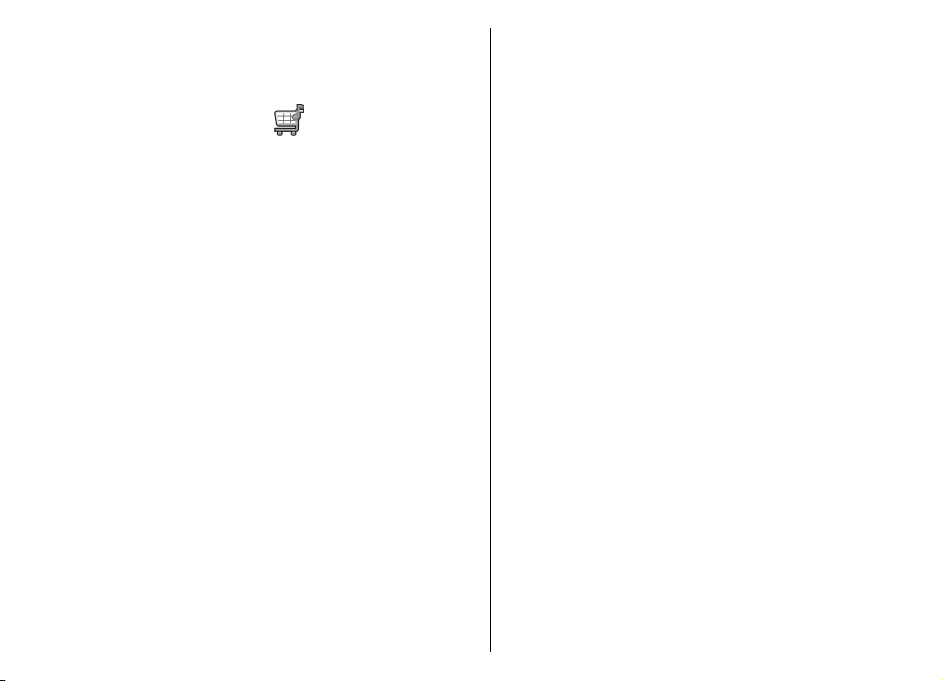
Pro změnu pořadí skladeb v seznamu skladeb vyhledejte
skladbu, kterou chcete přesunout, a zvolte Volby >
Seřadit seznam.
Média
Obchod Nokia
Zvolte Menu > Média > Obchod.
V Obchodě Nokia (síťová služba) můžete hledat, procházet
a kupovat hudbu pro stažení do přístroje. Chcete-li
kupovat hudbu, musíte se ke službě zaregistrovat.
Chcete-li ověřit dostupnost služby Obchod Nokia ve vaší
zemi, otevřete stránku music.nokia.com.
Pro vyhledání další hudby v různých kategoriích zvolte
Volby > Najít v obchodě.
Chcete-li zvolit přístupový bod pro použití se službou
Obchod Nokia, zvolte Vých. příst. bod.
Přenos hudby z PC
Chcete-li přenášet hudbu z PC, připojte přístroj k PC
kompatibilním USB kabelem nebo přes Bluetooth
připojení. Používáte-li USB kabel, zvolte režim připojení
Velkokapac. úložiště. Ověřte, že je v přístroji vložena
kompatibilní paměťová karta.
Pokud jako režim připojení zvolíte Přenos médií, můžete
použít aplikaci Windows Media Player pro synchronizaci
hudby mezi přístrojem a PC.
40
Přenos aplikací Windows Media Player
Funkce synchronizace hudby se mohou lišit v jednotlivých
verzích aplikace Windows Media Player. Další informace
najdete v příručce a nápovědě k aplikaci Windows Media
Player. Následující pokyny jsou platné pro Windows Media
Player 11.
Ruční synchronizace
Při ruční synchronizaci můžete vybrat skladby a seznamy
skladeb, které chcete přesunout, zkopírovat nebo
odstranit.
1. Pokud je po připojení přístroje k aplikaci Windows
Media Player připojeno více přístrojů, vyberte přístroj
v navigačním okně vpravo.
2. V levém navigačním okně vyberte hudební soubory v
PC, které chcete synchronizovat.
3. Přetáhněte skladby do okna Sync List (Seznam
synchronizace) vpravo.
Nad oknem Sync List můžete vybrat velikost dostupné
paměti v přístroji.
4. Chcete-li odebrat skladby nebo alba, vyberte položku v
okně Sync List, klepněte na ni pravým tlačítkem a
zvolte Remove from list (Odstranit ze seznamu).
5. Pro zahájení synchronizace klepněte na Start Sync
(Spustit synchronizaci).
Automatická synchronizace
1. Chcete-li v aplikaci Windows Media Player aktivovat
automatickou synchronizaci, klepněte na kartu Sync
(Synchronizace), zvolte Nokia Handset > Set Up
Sync... (Nastavit synchronizaci) a označte pole Sync
Page 41

this device automatically (Synchronizovat tento
přístroj automaticky).
2. V okně Available playlists (Dostupné seznamy
skladeb) vyberte seznamy skladeb, které chcete
automaticky synchronizovat, a klepněte na Add
(Přidat).
Zvolené položky jsou přeneseny do okna Playlists to
sync (Seznamy skladeb k synchronizaci).
3. Pro dokončení nastavení automatické synchronizace
klepněte na Finish (Dokončit).
Je-li označeno pole Sync this device automatically a
připojíte přístroj k PC, hudební knihovna v přístroji je
automaticky aktualizována podle seznamů skladeb
zvolených k synchronizaci v aplikaci Windows Media
Player. Pokud jste nevybrali žádné seznamy skladeb, je
zvolena k synchronizaci celá hudební knihovna PC. Není-li
v přístroji dost volného místa, aplikace Windows Media
Player automaticky zvolí ruční synchronizaci.
Chcete-li ukončit automatickou synchronizaci, klepněte na
kartu Sync a zvolte Stop Sync to 'Nokia Handset' (Ukončit
synchronizaci s přístrojem Nokia).
Předvolená nastavení kmitočtů
Zvolte Menu > Média > Hudeb. př. > Volby > Přejít
na Přehrávání > Volby > Ekvalizér.
Chcete-li použít předvolené nastavení kmitočtů při
přehrávání hudby, přejděte na požadované nastavení
kmitočtů a zvolte Volby > Aktivovat.
Chcete-li změnit kmitočet v předvoleném nastavení, zvolte
Volby > Upravit, vyberte kmitočtové pásmo a stisknutím
navigační klávesy nahoru nebo dolů zvyšte nebo snižte
jednotlivé hodnoty. Nastavení kmitočtů se okamžitě
projeví v přehrávání.
Chcete-li obnovit původní hodnoty kmitočtových pásem,
zvolte Volby > Obnovit na výchozí.
Chcete-li vytvořit vlastní nastavení kmitočtů, zvolte
Volby > Nové přednastavení. Zadejte název nastavení
kmitočtu. K přecházení mezi kmitočtovými pásmy a k
nastavení kmitočtu v jednotlivých pásmech stiskněte
navigační klávesu nahoru nebo dolů.
Share online
Zvolte Menu > Média > Share online.
Můžete sdílet obrázky a videoklipy v kompatibilních online
albech, deníčcích (blogy) nebo jiných kompatibilních
službách online sdílení na webu. Můžete odeslat obsah,
uložit nedokončené příspěvky do konceptů a pokračovat v
nich později, a zobrazit obsah alb. Podporované typy
obsahu se mohou lišit, v závislosti na poskytovateli služby.
Chcete-li online sdílet soubory, musíte mít účet
zaregistrovaný u služby online sdílení obrázků. Většinou
si takovouto službu objednáváte na webové stránce
poskytovatele služby. Podrobnější informace získáte od
svého poskytovatele služeb.
Média
41
Page 42

Sdílení obrázků online
Chcete-li odeslat soubor z Galerie na online službu, zvolte
Menu > Galerie, vyberte požadovaný soubor a Volby >
Média
Odeslat > Odeslat na web.
Záznamník
Zvolte Menu > Média > Záznamník.
Pomocí aplikace Záznamník můžete nahrát až 60 minut
dlouhou hlasovou poznámku, uložit hlasový záznam jako
zvukový klip a přehrát zvukový klip. Záznamník podporuje
formát souboru AMR.
Aplikaci Záznamník můžete otevřít rovněž stisknutím
tlačítka Zvuk. Pokud jste se přihlásili ke službě Push to talk,
tlačítko Zvuk funguje jako tlačítko Push to talk a neotevře
Záznamník.
Pro pozastavení přehrávání nahraného klipu zvolte
Pauza. Přehrávání bude pokračovat po zvolení Přehrát.
Nastavení záznamníku
Nahrávky se automaticky ukládají do paměti přístroje,
pokud výchozí umístění nezměníte. Nahrávky, které
vytvoříte nebo přijmete po změně nastavení, budou touto
změnou dotčeny.
Chcete-li změnit výchozí umístění uložených nahrávek,
zvolte Volby > Nastavení > Použitá paměť.
Chcete-li definovat kvalitu nahrávání, zvolte Volby >
Nastavení > Kvalita nahrávky. Pokud zvolíte Vysoká,
zvukový klip je nahrán ve formátu .wav a jeho maximální
délka je 60 minut. Pokud zvolíte MMS kompatibilní,
zvukový klip je nahrán ve formátu .amr a jeho maximální
délka je jedna minuta.
Nahrávání zvukového klipu
Chcete-li nahrát zvukový klip, zvolte Volby > Nahrát
zvuk. Zvolte Pauza, chcete-li záznam pozastavit.
Pokračujte zvolením Nahrávat. Záznam ukončíte
zvolením Stop. Zvukový klip je automaticky uložen do
složky Zvukových klipů v Galerii.
Přehrávání nahrávky
Chcete-li si poslechnout právě nahraný zvukový klip, zvolte
Přehrát. Na ukazateli průběhu se zobrazuje čas, pozice a
délka přehrávání klipu. Zvolením Stop zrušíte přehrávání.
42
Galerie
Zvolte Menu > Média > Galerie.
V menu Galerie můžete pracovat s různými typy médií
včetně obrázků, videoklipů, hudby a zvuků. Všechny
zobrazené obrázky a videa a všechny přijaté skladby a
zvuky jsou automaticky uloženy do Galerie. Zvukové klipy
jsou otevřeny v Hudebním přehrávači a videoklipy v
aplikaci RealPlayer. Obrázky se otevřou v prohlížeči
obrázků.
Page 43
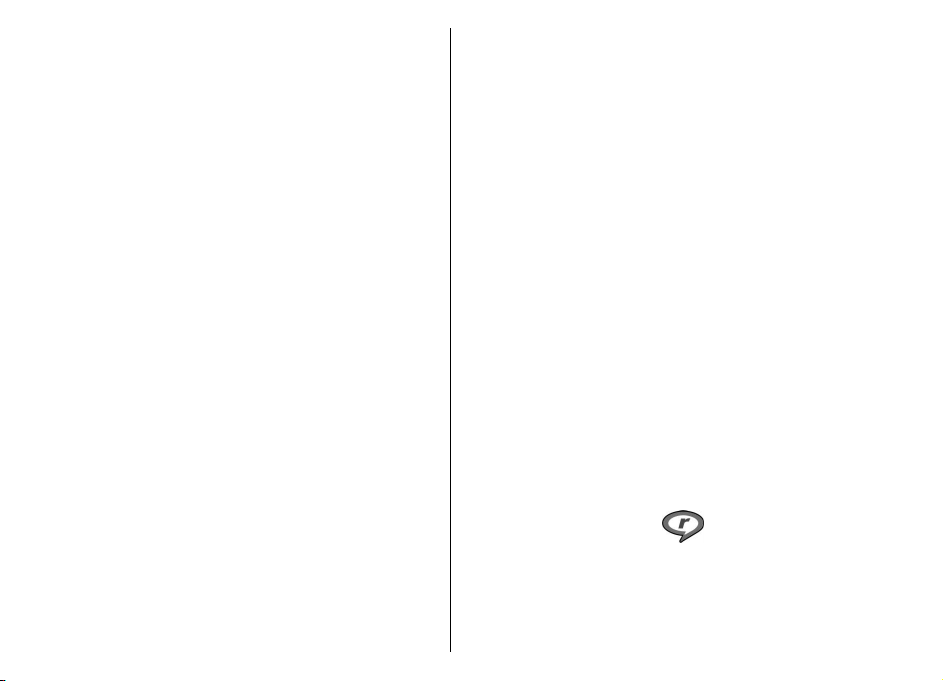
Práce s multimediálními soubory a složkami
Chcete-li otevřít soubor nebo složku, vyberte je.
Chcete-li vytvořit novou složku, vyberte soubor a zvolte
možnost Volby > Uspořádat > Nová složka. Složky ve
složkách nelze vytvářet.
Chcete-li soubory přesunout nebo zkopírovat, vyberte
soubor a zvolte možnost Volby > Uspořádat >
Přesunout do složky, Nová složka, Přesun. do pam.
karty, Kopír. do pam. karty, Kopír. do pam. tel. nebo
Přesun. do pam. tel..
Chcete-li v prohlížeči stáhnout soubory do aplikace Galerie,
zvolte možnost Stáhn. grafiky, Stáhnout videa nebo
Stáhnout zvuky. Přístroj otevře prohlížeč a můžete vybrat
záložku nebo zadat adresu serveru, ze kterého chcete
stahovat.
Chcete-li vyhledat soubor, zvolte možnost Volby >
Hledat. Napište název hledané položky. Přístroj zobrazí
odpovídající soubory.
Zobrazení obrázků
Obrázek pro prohlížení otevřete zvolením Volby >
Otevřít.
Pro zobrazení dalšího nebo předchozího obrázku pro
prohlížení stiskněte navigační klávesu vpravo nebo vlevo.
Chcete-li zvětšit velikost zobrazení obrázku na displeji,
zvolte Volby > Zvětšit. Chcete-li zmenšit velikost
zobrazení obrázku na displeji, zvolte Zmenšit.
Chcete-li zobrazit obrázek v celoobrazovkovém režimu,
zvolte Volby > Celý displej. K normálnímu zobrazení se
vrátíte zvolením Volby > Normální displej
Chcete-li otočit obrázek, zvolte Volby > Otočit. Zvolením
Doprava otočíte obrázek o 90 stupňů ve směru chodu
hodinových ručiček a zvolením Doleva ho otočíte o 90
stupňů proti směru chodu hodinových ručiček.
Správa obrázkových souborů
Chcete-li zobrazit detailní informace o obrázku, zvolte
Volby > Zobrazit detaily.
Chcete-li poslat obrázek, zvolte Volby > Odeslat a
vyberte metodu odeslání.
Chcete-li přejmenovat obrázek, zvolte Volby >
Přejmenovat.
Chcete-li nastavit obrázek jako obrázek na pozadí displeje,
zvolte Volby > Použít obrázek > Nastavit jako
tapetu.
Chcete-li přidat obrázek ke kontaktu, zvolte Volby >
Použít obrázek > Přiřadit ke kontaktu. Otevře se
aplikace Kontakty a můžete vybrat kontakt, ke kterému
chcete přidat obrázek.
RealPlayer
Zvolte Menu > Média > RealPlayer.
Aplikace RealPlayer přehrává videoklipy a zvukové
soubory uložené v paměti přístroje nebo na paměťové
kartě, přenesené do vašeho přístroje z e-mailu nebo
kompatibilního počítače nebo streamované do přístroje
Média
43
Page 44

přes web. Mezi podporované formáty patří MPEG-4, MP4
(ne streamované), 3GP, RV, RA, AMR a MIDI. RealPlayer
nemusí nutně podporovat všechny variace formátů
multimediálních souborů.
Média
Přehrávání videoklipů a odkazů na streamování
Chcete-li přehrávat videoklip nebo zvukový soubor, zvolte
Volby > Otevřít > Poslední klipy pro přehrání jednoho
ze šesti posledních přehrávaných klipů, nebo Uložený
klip pro přehrání klipu nebo otevření webové stránky.
Zvolte Přehrát.
Chcete-li přehrávat streamovaná média, zvolte webový
odkaz ukazující na klip a zvolte Přehrát; nebo se připojte
k webu, vyhledejte videoklip nebo zvukový soubor a zvolte
Přehrát. RealPlayer rozpoznává dva druhy odkazů: rtsp://
URL a http:// URL ukazující na soubor RAM. Před zahájením
vysílání obsahu se musí váš přístroj připojit k webovému
serveru a načíst obsah do vyrovnávací paměti. Pokud
problémy síťového připojení způsobují při přehrávání
chyby, RealPlayer se pokusí znovu automaticky připojit k
přístupovému bodu k internetu.
Pro nastavení hlasitosti v průběhu přehrávání použijte
tlačítka nastavení hlasitosti.
Pokud chcete během přehrávání přejít rychle dopředu,
stiskněte navigační klávesu nahoru a podržte ji. Pokud
chcete během přehrávání přejít rychle dozadu, stiskněte
navigační klávesu dolů a podržte ji.
Chcete-li zastavit přehrávání nebo streamování, zvolte
Stop. Načítání do vyrovnávací paměti nebo připojení k
44
serveru streamování se zastaví, přehrávání klipu se zastaví
a klip se přetočí na začátek.
Chcete-li stáhnout videoklipy z webu, zvolte Volby >
Stáhnout videa.
Chcete-li zobrazit videoklip v celoobrazovkovém režimu,
zvolte Volby > Přehrát v celoobr. r.. V
celoobrazovkovém režimu se video zvětší tak, že pokryje
maximální možnou oblast displeje, při zachování poměru
stran.
Odesílání zvukových souborů a videoklipů
Chcete-li přenést mediální klip do kompatibilního
přístroje, zvolte Volby > Odeslat. Zvolte způsob odeslání.
Chcete-li odeslat mediální klip ve zprávě, vytvořte
multimediální zprávu, zvolte klip, který chcete připojit a
zvolte Vložit objekt > Videoklip nebo Zvukový klip.
Zobrazení informací o mediálním klipu
Chcete-li zobrazit vlastnosti videoklipu nebo zvukového
klipu, zvolte možnost Volby > Detaily klipu. V těchto
údajích může být uvedena například přenosová rychlost
nebo internetový odkaz na streamovaný soubor.
Nastavení aplikace RealPlayer
Nastavení aplikace RealPlayer můžete obdržet ve zprávě
od provozovatele služby.
Page 45

Chcete-li manuálně definovat nastavení, zvolte Volby >
Nastavení > Video nebo Streamování.
Flash přehrávač
Zvolte Menu > Média > Flash přehr..
V aplikaci Flash přehrávač můžete otevřít, přehrát a
interaktivně pracovat s flash soubory vytvořenými pro
mobilní přístroje.
Rádio
Zvolte Menu > Média > Radio.
Kvalita rozhlasového vysílání závisí na pokrytí signálem
rozhlasové stanice ve vašem místě.
Příjem FM rádia je závislý na anténě, která je jiná než
anténa vlastního bezdrátového přístroje. Aby FM rádio
správně pracovalo, připojte k přístroji kompatibilní
headset nebo příslušenství.
Média
Správa flash souborů
Chcete-li optimalizovat použití Flash přehrávače, vložte do
přístroje paměťovou kartu.
Chcete-li přehrát flash soubor, přejděte na něj a stiskněte
navigační tlačítko.
Chcete-li odeslat flash soubor do kompatibilních zařízení,
zvolte Volby > Odeslat. Ochrana autorských práv může
znemožnit odesílání některých flash souborů.
Chcete-li přepínat mezi flash soubory uloženými v paměti
přístroje nebo na paměťové kartě, vyberte odpovídající
karty.
Chcete-li změnit kvalitu flash souboru, zvolte při
přehrávání flash souboru Volby > Kvalita. Zvolíte-li
Vysoká, přehrávání některých flash souborů může
vypadat nehezky a zpomaleně, vzhledem k jejich
původnímu nastavení. Pro zlepšení přehrávání změňte
nastavení kvality takových souborů na Normální nebo
Nízká.
Chcete-li organizovat své flash soubory, zvolte Volby >
Organizovat.
Poslech rádia
Chcete-li vyhledat stanici, zvolte nebo . Pro
manuální nastavení frekvence zvolte Volby > Ruční
ladění.
Chcete-li zobrazit stanice dostupné ve vašem dosahu,
zvolte Volby > Adresář stanic (síťová služba).
Chcete-li uložit aktuální stanici do seznamu stanic, zvolte
Volby > Uložit stanici.
Chcete-li zvolit dříve uloženou rozhlasovou stanici, zvolte
nebo .
Pro nastavení hlasitosti použijte tlačítka nastavení
hlasitosti.
Chcete-li přepnout z poslechu headsetem na vestavěný
reproduktor, zvolte Volby > Zapnout reproduktor.
Pro návrat na domovskou obrazovku a ponechání FM rádia
spuštěného na pozadí zvolte Volby > Přehrát na
pozadí.
45
Page 46
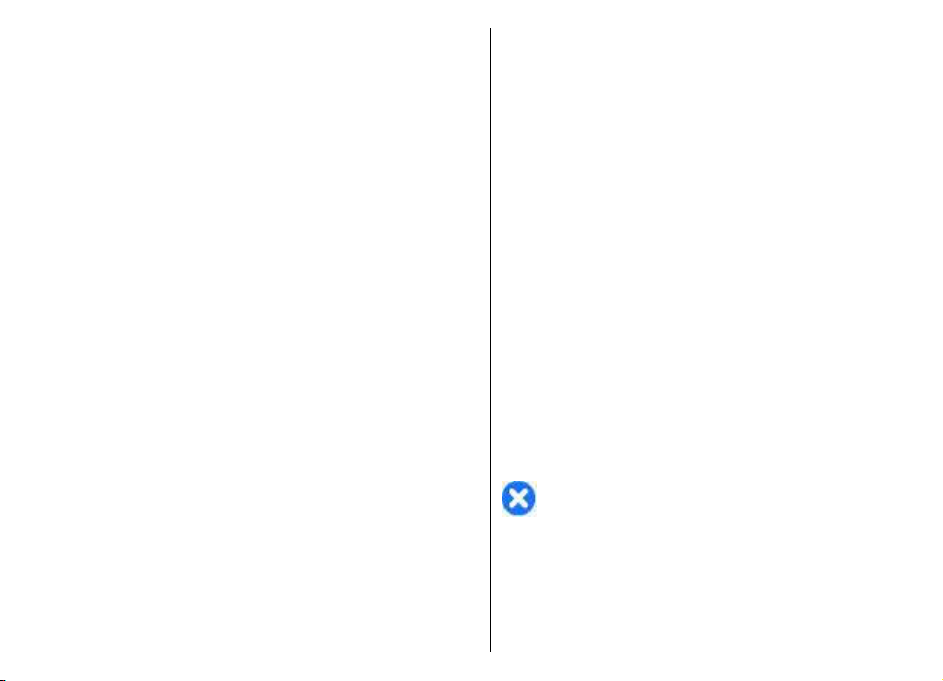
Zobrazení vizuálního obsahu
Informace o dostupnosti a cenách a o možnosti objednání
služby získáte od svého provozovatele služeb.
Média
Než můžete zobrazit vizuální obsah, musíte mít
definovaný přístupový bod k internetu v Menu >
Nástroje > Nastavení > Připojení > Přístupové
body.
1. Chcete-li zobrazit dostupný vizuální obsah pro
naladěnou stanici, zvolte Volby > Zahájit vizuální
službu. Nebylo-li uloženo ID vizuální služby pro stanici,
zadejte jej nebo zvolte Načíst pro jeho vyhledání v
adresáři stanic (síťová služba).
2. V adresáři stanic vyberte místo, které je k vám nejblíže.
Pokud přístroj najde stanici, která odpovídá naladěné
frekvenci, zobrazí se její ID. Pro zobrazení vizuálního
obsahu zvolte OK.
Uložené stanice
Chcete-li otevřít seznam uložených stanic, zvolte Volby >
Stanice.
Chcete-li poslouchat uloženou stanici, zvolte Volby >
Stanice > Poslech.
Pro zobrazení dostupného vizuálního obsahu v aplikaci
Visual Radio zvolte Volby > Stanice > Zahájit vizuální
službu.
Chcete-li změnit detaily stanice, zvolte Volby > Stanice >
Upravit.
46
Nastavení rádia
Zvolte možnost Volby > Nastavení a některou z
následujících možností:
• Úvodní tón — Vyberte, zda má přístroj při spuštění
aplikace přehrát tón.
• Autom. spuštění služby — Pokud chcete službu Visual
Radio spouštět automaticky při výběru uložené stanice
nabízející službu Visual Radio, zvolte možnost Ano.
• Přístupový bod — Výběr přístupového bodu
používaného pro připojení. Pokud aplikaci používáte
jako běžné rádio FM, přístupový bod nepotřebujete.
• Aktuální region — Výběr aktuální oblasti. Toto
nastavení se zobrazí pouze v případě, že jste při
spuštění aplikace nebyli v oblasti pokryté signálem sítě.
Internetové rádio
Zvolte Menu > Média > Internetové rádio.
Poslech stanic internetového rádia
Upozornění: Poslouchejte hudbu o přiměřené
hlasitosti. Trvalé působení nadměrného hluku může
poškodit váš sluch. Je-li používán reproduktor, nedržte
přístroj u ucha, protože hlasitost může být velmi vysoká.
Chcete-li poslouchat rádio na internetu, vyberte stanici v
adresáři stanic, vyhledejte stanice podle názvu ve službě
Nokia Internet Radio nebo zvolte Volby > Přidat stanici
ručně. Po nalezení správné stanice zvolte Poslech.
Page 47

Pro ukončení přehrávání stiskněte navigační klávesu. Pro
obnovení přehrávání stiskněte znovu navigační klávesu.
Pro nastavení hlasitosti použijte tlačítka nastavení
hlasitosti.
Pro zobrazení informace o stanici zvolte Volby >
Informace o stanici (není k dispozici, pokud jste uložili
stanici ručně).
Pokud posloucháte stanici uloženou v oblíbených
položkách, stiskněte navigační klávesu vpravo nebo vlevo
pro poslech předchozí nebo další uložené stanice.
Tip: Odkazy ke stanicím můžete procházet v aplikaci
Web. Kompatibilní odkazy jsou automaticky
otevřeny v aplikaci Internetové rádio.
Hledání stanic
Chcete-li ve službě Nokia Internetové rádio hledat
rozhlasové stanice podle názvu, zvolte Najít. Do pole pro
hledání zadejte název stanice nebo první písmena názvu
a zvolte Hledat.
Pro poslech stanice zvolte Poslech.
Stanici uložíte do svých oblíbených stanic zvolením
Volby > Přidat k oblíbeným.
Pro nové hledání zvolte Volby > Znovu hledat.
Uložené stanice
Pro zobrazení a poslech oblíbených stanic zvolte
Oblíbené.
Chcete-li stanici ručně přidat do oblíbených, zvolte
Volby > Přidat stanici ručně. Zadejte webovou adresu
stanice a název, který chcete zobrazit v seznamu
oblíbených stanic.
Chcete-li do seznamu oblíbených přidat právě hrající
stanici, zvolte Volby > Přidat k oblíbeným.
Chcete-li zobrazit informace o stanici, přesunout stanici v
seznamu nahoru nebo dolů nebo odstranit stanici z
oblíbených, zvolte Volby > Stanice a vyberte
požadovanou možnost.
Chcete-li zobrazit pouze stanice začínající určitými
písmeny nebo číslicemi, začněte zadávat znaky. Přístroj
zobrazí odpovídající stanice.
Nastavení internetového rádia
Chcete-li změnit výchozí přístupový bod pro připojení
k síti, zvolte Volby > Nastavení > Výchozí přístupový
bod. Pokud chcete, aby se přístroj při každém spuštění
aplikace ptal na přístupový bod, zvolte Vždy se zeptat.
Pro změnu rychlosti připojení GPRS zvolte Volby >
Nastavení > Rychlost spojení GPRS.
Pro změnu rychlosti připojení 3G zvolte Volby >
Nastavení > Rychlost spojení 3G.
Pro změnu rychlosti připojení WLAN zvolte Volby >
Nastavení > Rychlost spojení Wi-Fi.
Kvalita rozhlasového vysílání závisí na vybrané rychlosti
připojení. Čím vyšší je rychlost, tím vyšší je kvalita. Chceteli se vyhnout ukládání dat do vyrovnávací paměti,
používejte nejvyšší kvalitu pouze při vysokorychlostním
připojení.
Média
47
Page 48

Internet
S vaším novým přístrojem Eseries můžete procházet
Internet
internetem i firemním intranetem a stahovat a instalovat
do přístroje nové aplikace. Svůj přístroj můžete rovněž
použít jako modem pro připojení počítače k internetu.
Web
Zvolte možnost Menu > Web.
Chcete-li procházet web (síťová služba), je třeba
konfigurovat nastavení přístupového bodu internetu.
Pokud používáte datové volání nebo připojení GPRS,
bezdrátová síť musí podporovat datová volání nebo
připojení GPRS a pro SIM kartu musí být aktivována datová
služba.
Tip: Nastavení přístupového bodu internetu
můžete obdržet od provozovatele služeb v podobě
speciální textové zprávy nebo získat na webových
stránkách provozovatele. Nastavení přístupového
bodu internetu můžete zadat i ručně.
„Přístupové body k internetu“, s. 51.
Informace o dostupnosti služeb, cenách a poplatcích
získáte od provozovatele služeb. Provozovatelé služeb
vám také poradí, jak jejich služeb využívat.
Bezpečnost připojení
Pokud je v průběhu připojení zobrazena ikona
48
zabezpečení ( ), je datový přenos mezi přístrojem a
Viz
internetovou branou nebo serverem kódován. Ikona
zabezpečení neindikuje, že je zabezpečen datový přenos
mezi branou a serverem s obsahem (nebo místem, ve
kterém je uložen požadovaný zdroj). Datový přenos mezi
branou a serverem s obsahem zabezpečuje provozovatel
služby.
Pro některé služby, například bankovní služby, mohou být
vyžadovány bezpečnostní certifikáty. Pokud není
totožnost serveru ověřena nebo pokud v přístroji není
uložen správný certifikát, budete upozorněni. O další
informace požádejte svého provozovatele služby.
Procházení webu
Chcete-li prohlížet web, zvolte záložku nebo zadejte
adresu webové stránky ručně a zvolte Jít na. Používejte
pouze služby, kterým důvěřujete a které nabízejí
odpovídající zabezpečení a ochranu před škodlivým
softwarem.
Tip: Když začnete zadávat adresu, zobrazí se adresy
dříve navštívených stránek, které se shodují se
zadávanými znaky. Chcete-li otevřít stránku,
přejděte na její adresu a stiskněte navigační
klávesu.
Chcete-li se pohybovat po stránce, použijte navigační
klávesu, která je na stránce zobrazena jako ukazatel. Když
přesunete ukazatel na odkaz, ukazatel se změní na ruku.
Odkaz otevřete stisknutím navigační klá vesy . Nov é odk az y
se na webové stránce většinou zobrazí jako podtržený
Page 49

modrý text a již otevřené odkazy se zobrazí v barvě
červené. Okolo obrázků, které jsou použity jako odkazy, se
zobrazí modrý rámeček.
Adresy navštívených stránek se ukládají do složky Autom.
záložky.
Záložky
Pro otevření zobrazení záložek při prohlížení webu zvolte
Volby > Záložky. Pro zobrazení webové stránky, na
kterou záložka odkazuje, vyberte záložku.
Chcete-li přejít na jinou webovou stránku, zvolte Volby >
Otevřít web. adresu, zadejte adresu webové stránky a
zvolte Jít na.
Chcete-li přidat záložku při prohlížení webu, zvolte
Volby > Uložit jako záložku.
Pro organizování záložek v zobrazení záložky zvolte
Volby > Správce záložek. Záložky můžete přesouvat a
upravovat nebo vytvářet nové složky.
Vymazání vyrovnávací paměti
Vyrovnávací paměť slouží k dočasnému ukládání dat.
Pokud jste se pokoušeli o přístup k důvěrným informacím
vyžadujícím hesla nebo si k nim zjednali přístup, vymažte
vyrovnávací paměť po každém použití. Informace nebo
služby, které jste používali, jsou uložené ve vyrovnávací
paměti.
Chcete-li smazat vyrovnávací paměť, zvolte Volby >
Smazat privátní data > Smazat vyr. paměť.
Zdroje a blogy
Zvolte Menu > Web > Web. zdroje.
Zdroje obvykle obsahují nadpisy a články, často týkající se
novinek nebo jiných témat. Blog je zkratka termínu
Weblog, což je průběžně aktualizovaný webový diář.
Chcete-li stáhnout zdroj nebo blog, přejděte na něj a
stiskněte navigační klávesu.
Pro přidání nebo upravení zdroje nebo blogu zvolte
Volby > Spravovat zdroje > Nový zdroj nebo
Upravit.
Ukončení spojení
Chcete-li ukončit spojení a zobrazit stránku v prohlížeči
offline, zvolte Volby > Nástroje > Odpojit. Chcete-li
ukončit spojení a zavřít prohlížeč, zvolte Volby >
Konec.
Nastavení aplikace Web
Zvolte Menu > Web > Volby > Nastavení.
Nastavení webu je rozděleno do čtyř skupin:
• Obecná obsahuje nastavení přístupového bodu,
domovské stránky a zabezpečení při procházení.
• Stránka obsahuje nastavení obrázků, zvuků a
překryvných oken.
• Soukromí obsahuje nastavení týkající se soukromí.
• Web. zdroje obsahuje nastavení týkající se webových
zdrojů a blogů.
Internet
49
Page 50

Procházení intranetu
Internet
Zvolte Menu > Kancelář > Intranet.
Chcete-li používat firemní intranet, musíte vytvořit
pravidla VPN specifická pro vaši společnost. Zvolte Menu >
Nástroje > Nastavení > Připojení > VPN.
Pro připojení k intranetu otevřete aplikaci Intranet,
vyberte metodu připojení a Volby > Připojit.
Pro definování profilu VPN použitého pro připojení zvolte
Volby > Použít jiné zásady VPN.
Chcete-li definovat nastavení pro připojení k intranetu,
zvolte Volby > Nastavení.
Stáhnout!
Zvolte možnost Menu > Stáhnout!.
Aplikace Stáhnout! umožňuje procházet, stahovat a
instalovat položky, například nejnovější aplikace a
odpovídající dokumenty, z webu do přístroje.
Položky jsou uspořádány do katalogů a složek
poskytovaných společností Nokia nebo nezávislými
provozovateli služeb. Některé položky mohou být
zpoplatněné, ale většinou si je můžete zdarma
prohlédnout.
Aplikace Stáhnout! používá pro přístup k nejaktuálnějšímu
obsahu síťové služby. Informace o položkách dostupných
prostřednictvím aplikace Stáhnout! získáte od
50
provozovatele služby nebo prodejce či výrobce položky.
Instalujte a používejte pouze aplikace a další software ze
zdrojů, které nabízejí odpovídající zabezpečení a ochranu
před nebezpečným softwarem.
Správa položek
Chcete-li otevřít položku nebo zobrazit obsah složky či
katalogu, vyberte položku, složku nebo katalog.
Chcete-li koupit vybranou položku, zvolte možnost
Volby > Koupit.
Pro stažení položky, která je poskytována zdarma, zvolte
možnost Volby > Získat.
Chcete-li upravit nastavení, zvolte možnost Volby >
Nastavení.
Chcete-li zobrazit seznam stažených položek, zvolte
možnost Volby > Moje položky.
Objednávky
Chcete-li zobrazit detaily vybrané položky, zvolte Volby >
Otevřít.
Chcete-li obnovit nebo zrušit objednávku, zvolte Volby a
odpovídající možnost.
Historie nákupů
Chcete-li otevřít zvolenou položku v odpovídající aplikaci,
vyberte Volby > Otevřít.
Chcete-li zobrazit detaily vybrané položky, zvolte Volby >
Zobrazit detaily.
Page 51

Pro zahájení, přerušení, obnovení nebo zrušení stahování
zvolené položky vyberte Volby a odpovídající možnost.
Některé nebo všechny přístupové body mohou být v
přístroji předvoleny provozovatelem služby a možná je
nebudete moci vytvářet, upravovat či odebírat.
Nastavení služby Stáhnout!
Chcete-li změnit nastavení aplikace Stáhnout!, zvolte
Volby > Nastavení a vyberte z následujících položek:
• Přístupový bod — Vyberte přístupový bod pro
připojení k serveru poskytovatele služby.
• Automatické otevírání — Definujte, zda se mají
položky nebo aplikace do úspěšném stažení
automaticky otevřít.
• Potvrzování ukázek — Definujte, zda se před
zobrazením náhledu položky má zobrazit potvrzovací
dotaz.
• Potvrzování nákupů — Definujte, zda se před
koupením položky má zobrazit potvrzovací dotaz.
• Potvrzení objednávky — Definujte, zda se před
objednáním položky má zobrazit potvrzovací dotaz
objednávky.
Přístupové body k internetu
Přístupový bod k internetu je soubor nastavení, které
definují, jak přístroj vytváří datové připojení k síti. Chceteli používat e-mailové a multimediální služby nebo
procházet webové stránky, musíte nejprve definovat pro
tyto služby přístupové body.
Nastavení přístupového bodu k internetu pro paketová data (GPRS)
1. Zvolte Menu > Nástroje > Nastavení >
Připojení > Přístupové body.
2. Zvolte Volby > Nový přístupový bod pro vytvoření
nového přístupového bodu, nebo zvolte existující
přístupový bod ze seznamu a poté vyberte Volby >
Duplik. přístupový bod pro použití tohoto
přístupového bodu jako základu pro tento nový.
3. Definujte následující nastavení.
• Název připojení — Zadejte popisný název
připojení.
• Datový nosič — Zvolte Paketová data.
• Název přístup. bodu — Zadejte název
přístupového bodu. Název je obvykle poskytován
provozovatelem služby.
• Uživatelské jméno — Zadejte uživatelské jméno,
pokud ho poskytovatel služby vyžaduje. Uživatelská
jména často rozlišují velká a malá písmena a jsou
poskytována provozovatelem služby.
• Vyžadovat heslo — Zvolte Ano, chcete-li zadávat
heslo při každém přihlášení k serveru, nebo Ne,
pokud chcete uložit heslo do paměti přístroje a
přihlášení zautomatizovat.
Internet
51
Page 52

• Heslo — Pokud to provozovatel služby požaduje,
zadejte heslo. Heslo často rozlišuje velká a malá
písmena a poskytuje ho provozovatel služby.
• Autentifikace — Zvolte Bezpečná, chcete-li vždy
Internet
odeslat heslo zašifrované, nebo Normální, jestliže
chcete heslo odeslat zašifrované, pokud je to
možné.
• Domovská stránka — Zadejte webovou adresu
stránky, kterou chcete při použití tohoto
přístupového bodu zobrazit jako domovskou
stránku.
4. Po definování nastavení zvolte Volby > Pokročilá
nastavení, chcete-li definovat pokročilá nastavení,
nebo Zpět, pokud chcete nastavení uložit a ukončit.
Pokročilé nastavení přístupového bodu k internetu pro paketová data (GPRS)
Zvolte Menu > Nástroje > Nastavení > Připojení >
Přístupové body.
Po základním nastavení přístupového bodu k internetu
pro paketová data (GPRS) zvolte Volby > Pokročilá
nastavení a definujte následující pokročilá nastavení:
• Typ sítě — Zvolte IPv4 nebo IPv6 jako typ
internetového protokolu. Internetový protokol
definuje způsob přenosu dat do přístroje a z něho.
• IP adresa telefonu — Zadejte adresu IP přístroje.
52
Zvolte Automatická, pokud chcete, aby přístroji
poskytla adresu IP síť. Nastavení bude zobrazeno pouze
tehdy, pokud zvolíte Typ sítě > IPv4.
• DNS adresa — Z volt e Primární DNS adresa a Sekund.
DNS adresa a zadejte jejich IP adresy, pokud to
požaduje váš provozovatel služby. Jinak budou adresy
DNS serveru poskytnuty automaticky.
• Adr. proxy serveru — Zadejte adresu serveru proxy.
Servery proxy používají někteří provozovatelé služeb a
jsou to servery umístěné mezi službou procházení a
jejími uživateli. Tyto servery mohou poskytovat další
zabezpečení a zrychlovat přístup ke službě.
Manuální nastavení přístupového bodu pro WLAN
1. Zvolte Menu > Nástroje > Nastavení >
Připojení > Přístupové body.
2. Zvolte Volby > Nový přístupový bod pro vytvoření
nového přístupového bodu nebo zvolte existující
přístupový bod ze seznamu a poté Volby > Duplik.
přístupový bod pro použití přístupového bodu jako
základ pro vytvoření nového.
3. Definujte následující nastavení.
• Název připojení — Zadejte popisný název
připojení.
• Datový nosič — Zvolte Bezdrátová LAN.
• Název sítě WLAN — Pro zadání SSID (identifikátor
sady služeb), tedy názvu identifikujícího specifickou
WLAN, zvolte Zadat manuálně. Pro zvolení sítě
WLAN v dosahu zvolte Hledat názvy sítí.
• Stav sítě — Z volt e Skrytá, pokud je připojovaná síť
skrytá, nebo Veřejná, pokud není skrytá.
Page 53

• Režim sítě WLAN — Zvolíte-li Infrastruktura,
mohou přístroje komunikovat vzájemně mezi
sebou a s přístroji připojenými ke kabelové LAN
prostřednictvím přístupového bodu WLAN. Pokud
zvolíte Ad-hoc, přístroje mohou odesílat a přijímat
data přímo mezi sebou, bez nutnosti připojení k
přístupovému bodu WLAN.
• Rež. zabezp. WLAN — Musíte zvolit stejný režim
zabezpečení, jaký používá přístupový bod WLAN.
Pokud zvolíte WEP (wired equivalent privacy),
802.1x nebo WPA/WPA2 (Wi-Fi protected access),
musíte rovněž nakonfigurovat další odpovídající
nastavení.
• Nast. zabezp. WLAN — Upravte nastavení
zabezpečení pro zvolený režim zabezpečení.
• Domovská stránka — Zadejte webovou adresu
stránky, kterou chcete zobrazit jako domovskou
stránku při použití tohoto přístupového bodu.
Pro automatické nastavení přístupového bodu WLAN
použijte průvodce WLAN. Zvolte Menu > Připojení >
Prův. WLAN.
Pokročilá nastavení přístupového bodu pro WLAN
Zvolte Menu > Nástroje > Nastavení > Připojení >
Přístupové body.
Po základním nastavení přístupového bodu pro WLAN
zvolte Volby > Pokročilá nastavení a definujte
následující pokročilá nastavení:
• Nastavení IPv4 — Zadejte IP přístroje a adresy DNS
serveru pro internetový protokol IPv4.
• Nastavení IPv6 — Zvolte nebo zadejte adresy DNS
serveru pro internetový protokol IPv6.
• Ad-hoc kanál — Kanál je většinou volen automaticky.
Pro manuální zadání čísla kanálu (1-11) zvolte Def.
uživatelem.
• Adr. proxy serveru — Zadejte adresu serveru proxy.
• Číslo portu proxy — Zadejte číslo portu serveru proxy.
Připojení PC k webu
Svůj přístroj můžete použít pro připojení PC k webu.
1. USB kabelem připojte přístroj k PC.
2. Zvolte možnost Připojit počítač k síti. Systém
automaticky nainstaluje z přístroje do počítače
potřebný software.
3. Potvrďte instalaci na PC. Budete-li k tomu vyzváni,
potvrďte i připojení. Po vytvoření připojení k webu
otevře systém v počítači webový prohlížeč.
Na PC musíte mít administrátorská práva. V PC musí být
povolena funkce automatického spuštění.
Internet
53
Page 54

Zprávy
Zprávy
Zvolte Menu > Komunik. > Zprávy.
V menu Zprávy (síťová služba) můžete odesílat a přijímat
textové zprávy, multimediální zprávy, zvukové zprávy a emaily. Můžete rovněž přijímat zprávy webové služby,
informační zprávy a speciální zprávy obsahující data, nebo
odesílat příkazy služby.
Před odesíláním či příjmem zpráv možná budete muset
provést následující kroky:
• Vložit do přístroje platnou SIM kartu a být v oblasti
pokrytí službami celulární sítě.
• Ověřit, zda síť podporuje funkce aplikace Zprávy, které
chcete používat, a zda jsou aktivovány na SIM kartě.
• Definovat v přístroji nastavení přístupového bodu k
internetu. Viz „Přístupové body k internetu“, s. 51.
• Definovat v přístroji nastavení e-mailových účtů. Viz
„Nastavení e-mailového účtu“, s. 69.
• Definovat nastavení textových zpráv v přístroji. Viz
„Nastavení textových zpráv“, s. 68.
• Definovat nastavení multimediálních zpráv v přístroji.
Viz „Nastavení multimediálních zpráv“, s. 68.
Přístroj může rozpoznat poskytovatele SIM karty a
automaticky nakonfigurovat některá nastavení zpráv.
Pokud se tak nestane, budete možná muset definovat
nastavení ručně; nebo se kvůli konfiguraci nastavení
obrátit na provozovatele služby.
54
Složky aplikace Zprávy
Zprávy a data přijatá při Bluetooth nebo IČ připojení jsou
ukládána do složky Přijaté. E-mailové zprávy jsou
ukládány v menu Schránka. Rozepsané zprávy jsou
ukládány do složky Koncepty. Napsané zprávy, které jsou
připravené k odeslání, jsou uloženy do složky K odeslání
a odeslané zprávy, mimo zpráv odeslaných přes Bluetooth
či IČ připojení, jsou uloženy do složky Odeslané.
Tip: Zprávy jsou umístěny do složky K odeslání
například v případě, že je přístroj mimo pokrytí sítě.
Můžete rovněž naplánovat odeslání e-mailů na
následující připojení ke vzdálené schránce.
Poznámka: Ikona odeslané zprávy nebo text na
displeji přístroje nesvědčí o tom, že zpráva byla doručena
zamýšlenému příjemci.
Chcete-li vyžádat v síti, aby vám byly zasílány výpisy o
doručení vámi odeslaných textových a multimediálních
zpráv (síťová služba), zvolte Volby > Nastavení >
Zpráva SMS nebo Multimediální zpráva > Přijmout
potvrzení. Výpisy jsou ukládány do složky Potvrzení.
Organizování zpráv
Chcete-li vytvořit novou složku pro ukládání zpráv, zvolte
Mé složky > Volby > Nová složka.
Page 55

Chcete-li přejmenovat složku, zvolte Volby >
Přejmenovat složku. Přejmenovat můžete pouze složky,
které jste vytvořili.
Chcete-li přesunout zprávu do jiné složky, zvolte zprávu,
Volby > Přesun. do složky, složku a OK.
Chcete-li seřadit zprávy určitým způsobem, zvolte Volby >
Třídit podle. Zprávy můžete řadit podle položek Datum,
Odesílatel, Předmět nebo Typ zprávy.
Chcete-li zobrazit vlastnosti zprávy, zvolte zprávu a zvolte
Volby > Detaily zprávy.
Čtení zpráv
V aplikaci Čtení zpráv se nahlas čtou přijaté textové a
multimediální zprávy.
Chcete-li přehrát zprávu, po jejím přijmutí podržte
stisknuté levé výběrové tlačítko.
Chcete-li zahájit čtení další zprávy ve složce Přijaté,
stiskněte navigační klávesu dolů. Pro opakované zahájení
čtení zprávy stiskněte navigační klávesu nahoru. Na
začátku zprávy stiskněte navigační klávesu nahoru pro
poslech předchozí zprávy.
Chcete-li přerušit čtení, stiskněte krátce levou výběrovou
klávesu. Pro pokračování v přerušeném čtení stiskněte
levou výběrovou klávesu krátce znovu.
Chcete-li ukončit čtení, stiskněte tlačítko Konec.
Řeč
Zvolte Menu > Nástroje > Mluvení.
V aplikaci Řeč m ůžete nastavit jazyk, hlas a vlastnosti hlasu
pro čtení zpráv.
Úprava vlastností hlasu
Chcete-li nastavit jazyk pro čtení zpráv, zvolte Jazyk.
Chcete-li do přístroje stáhnout další jazyky, otevřete
webovou stránku Nokia nebo použijte aplikaci Stáhnout!.
Chcete-li nastavit hlas čtení, zvolte Hlas. Hlas je závislý na
jazyce.
Chcete-li nastavit rychlost čtení, zvolte Nastavení
hlasu > Rychlost.
Chcete-li nastavit hlasitost čtení, zvolte Nastavení
hlasu > Hlasitost.
Chcete-li si poslechnout hlas, otevřete kartu hlasu, vyberte
hlas a zvolte Volby > Přehrát hlas.
E-mailové zprávy
Zvolte Menu > Komunik. > Zprávy > Schránka.
K přijímání a odesílání e-mailu potřebujete službu
vzdálené schránky. Takovou službu může nabízet
provozovatel internetových služeb, provozovatel síťových
služeb nebo vaše společnost. Tento přístroj je
kompatibilní s internetovými standardy SMTP, IMAP4
(verze 1) a POP3 a s několika řešeními e-mailu různých
dodavatelů. Jiní provozovatelé e-mailu mohou nabízet
služby s jinými nastaveními nebo funkcemi, které nejsou
v této uživatelské příručce popsán y. Podrobnosti vám sdělí
provozovatel služeb nebo provozovatel e-mailu.
Zprávy
55
Page 56

Do přístroje můžete nainstalovat následující systémy emailu:
• Běžný e-mail POP nebo IMAP. Nejprve se musíte připojit
ke schránce a stáhnout e-maily do přístroje, poté si je
Zprávy
můžete přečíst.
• Nokia Messaging. Aplikace Nokia Messaging pracuje s
různými provozovateli e-mailu, jako jsou například emailové služby Google. Když je aplikace Nokia
Messaging spuštěná, posílá nové e-maily do přístroje.
• Mail for Exchange. Aplikace Mail for Exchange se obvykle
používá pro přístup k pracovním e-mailům.
Podrobnější pokyny k instalaci aplikace Mail for
Exchange a jejímu používání s e-mailovými servery
společnosti vám poskytne oddělení IT.
K dispozici mohou být i další řešení e-mailu.
Pokud jste definovali několik e-mailových schránek,
například pro e-mail POP nebo IMAP a Mail for Exchange,
vyberte jednu ze schránek jako výchozí. Tuto schránku
přístroj použije při každém vytváření nové e-mailové
zprávy.
Chcete-li v aplikaci Messaging nastavit výchozí schránku,
zvolte možnost Volby > Nastavení > E-mail > Výchozí
schránka a vyberte schránku.
E-mail na domovské obrazovce
Chcete-li vybrat schránku zobrazenou na domovské
obrazovce, zvolte možnost Menu > Nástroje >
Nastavení > Obecné > Přizpůsobení > Domovská
obrazovka > Nastavení režimu > Aplikace dom.
obrazovky > Upoz. na e-mail 1 > Schránka a vyberte
účet e-mailu.
56
Chcete-li zkontrolovat, zda lze vybranou schránku zobrazit
na domovské obrazovce, zvolte možnost Menu >
Nástroje > Nastavení > Obecné > Přizpůsobení >
Domovská obrazovka > Nastavení režimu >
Aplikace dom. obrazovky > Povolené aplikace a Up.
na e-mail 1 nebo Up. na e-mail 2.
Nokia Messaging
Aplikace Nokia Messaging automaticky načítá el. poštu z
existující el. adresy do přístroje Nokia E66. Poštu můžete
číst a organizovat na cestách a můžete na ni i odpovídat.
Aplikace Nokia Messaging pracuje s mnoha provozovateli
internetové el. pošty často využívanými pro osobní
schránky, jako je například Google.
Aplikace Nokia Messaging nemusí být k dispozici ve všech
zemích.
Instalace aplikace Nokia Messaging:
1. V domovské obrazovce vyberte průvodce e-mailem a
stiskněte navigační klávesu.
2. Zvolte Spustit nast. e-mailu.
3. Přečtěte si informace na displeji a zvolte Start.
4. Zvolením Ano povolte přístroji přístup k síti.
5. Přečtěte si informace na displeji a zvolte Pokračovat.
Po nainstalování aplikace Nokia Messaging automaticky
pokračuje nastavení.
Nastavení aplikace Nokia Messaging:
1. Přečtěte si informace na displeji a zvolte Start.
2. Zvolením Ano povolte přístroji přístup k síti.
3. Zadejte svou e-mailovou adresu a heslo.
4. Přečtěte si Podmínky používání a zvolte Přijmout.
Page 57

5. Zvolte možnost OK a dokončete nastavení el. pošty.
Instalační program otevře aplikaci Nokia Messaging a
synchronizuje el. poštu ze zadané adresy s přístrojem.
Aplikace Nokia Messaging může v přístroji pracovat i v
případě, že máte nainstalovány jiné aplikace el. pošty,
například Mail for Exchange. Pokud však používáte sadu
Nokia Intellisync Mobile Suite, musíte ji před zahájením
práce s aplikací Nokia Messaging odinstalovat.
informace. Pokud správné údaje neznáte, kontaktujte IT
oddělení vaší společnosti.
Při práci s aplikací Mail for Exchange může být nutné
používat zamykací kód. Výchozí kód přístroje je 12345, ale
správce IT ve vaší firmě mohl nastavit jiný.
Profil a nastavení aplikace Mail for Exchange najdete v
nastavení aplikace Zprávy.
Zprávy
Mail for Exchange
Aplikace Mail for Exchange slouží k přijímání pracovní el.
pošty do přístroje. Můžete číst zprávy a odpovídat na ně,
zobrazovat a upravovat přílohy, zobrazovat záznamy
kalendáře, přijímat požadavky na schůzky a reagovat na
ně, plánovat schůzky a zobrazovat, přidávat a upravovat
kontakty. Aplikaci Mail for Exchange lze nainstalovat
pouze v případě, že ve firmě používáte server Microsoft
Exchange Server. Správce IT ve firmě také musí pro váš účet
aktivovat nastavení Mail for Exchange.
Než začnete aplikaci Mail for Exchange instalovat,
zkontrolujte, zda máte následující informace:
• ID firemního e-mailu
• Uživatelské jméno pro vaši síť
• Heslo pro vaši síť
• Doménový název vaší sítě (kontaktujte IT oddělení vaší
společnosti)
• Název serveru Mail for Exchange (kontaktujte IT
oddělení vaší společnosti)
V závislosti na konfiguraci serveru Mail for Exchange vaší
společnosti může být nutné zadat mimo těchto ještě další
Běžný e-mail POP nebo IMAP
Váš přístroj umí stahovat e-maily z e-mailových účtů POP
nebo IMAP.
POP3 je verze protokolu POP (post office protocol), který
je použit pro ukládání a načítání e-mailových nebo
internetových zpráv ze serveru. IMAP4 je verze protokolu
IMAP (internet message access protocol), který umožňuje
přistupovat k e-mailům a spravovat je, dokud jsou zprávy
ještě na e-mailovém serveru. Poté můžete zvolit, které
zprávy chcete stáhnout do přístroje.
Nastavení e-mailu POP nebo IMAP
1. Otevřete domovskou obrazovku, vyberte průvodce emailem a stiskněte navigační klávesu.
2. Zvolte možnost Spustit nast. e-mailu.
3. Přečtěte si informace a na displeji a zvolte možnost
Start.
4. Pro povolení přístupu přístroje k síti zvolte možnost
Ano.
5. Zadejte svou e-mailovou adresu a heslo.
6. Přečtěte si informace a na displeji a po zvolení
možnosti OK dokončete instalaci. Název nové schránky
57
Page 58

nahradí v hlavním zobrazení aplikace Zprávy výchozí
název Schránka.
Tip: Chcete-li po nastavení e-mailu POP nebo IMAP
Zprávy
upravit jeho nastavení (například podpis nebo
název schránky), zvolte v zobrazení Zprávy Volby >
Nastavení > E-mail a schránku.
Připojení ke vzdálené schránce
E-mail adresovaný vám nepřijímá automaticky váš
přístroj, ale vaše vzdálená poštovní schránka. Chcete-li si
přečíst e-mail, musíte se nejdříve připojit ke vzdálené
schránce a pak vybrat e-maily, které chcete načíst do
přístroje.
1. Chcete-li načíst přijaté e-mailové zprávy do přístroje a
zobrazit je, zvolte svou schránku v hlavním zobrazení
aplikace Zprávy. Když přístroj zobrazí dotaz Chcete se
připojit ke schránce?, zvolte Ano.
2. Po výzvě zadejte uživatelské jméno a heslo.
3. Zvolte Volby > Načíst e-mail > Nové, chcete-li načíst
nové zprávy, které jste nečetli ani nenačetli, Zvolené,
chcete-li načíst pouze zprávy, které jste vybrali ve
vzdálené schránce, nebo Všechny, pokud chcete načíst
všechny dosud nenačtené zprávy.
4. Chcete-li spravovat e-maily offline, ušetřit za poplatky
za připojení a pracovat v podmínkách, které
neumožňují datová připojení, zvolte Volby > Odpojit
se pro odpojení od vzdálené schránky. Veškeré změny,
které provedete ve složkách vzdálené schránky při
práci v režimu offline, se ve vzdálené schránce projeví
až při příštím připojení online a provedení
synchronizace.
58
Čtení e-mailů a odpovědi na e-maily
Důležité: Při otevírání zpráv buďte opatrní. Zprávy
mohou obsahovat škodlivý software nebo mohou být pro
váš přístroj nebo PC jinak nebezpečné.
Pro čtení přijatého e-mailu jej otevřete ve schránce.
Přílohu otevřete zvolením Volby > Přílohy. Přejděte na
přílohu a stiskněte navigační klávesu.
Chcete-li odpovědět pouze odesilateli e-mailu, zvolte
Volby > Odpovědět > Odesílateli.
Chcete-li odpovědět všem příjemcům e-mailu, zvolte
Volby > Odpovědět > Všem.
Tip: Pokud odpovídáte na e-mail, ke kterému jsou
připojeny soubory, přílohy nebudou do odpovědi
zahrnuty. Jestliže předáváte přijatý e-mail dál,
přílohy zahrnuty budou.
Pro poslání e-mailu dalšímu příjemci zvolte Volby >
Poslat dál.
Pro přidání souboru do e-mailu zvolte Volby > Vložit a
požadovanou přílohu.
Chcete-li odstranit přílohu z odesílaného e-mailu, zvolte
přílohu a zvolte Volby > Odstranit.
Chcete-li nastavit prioritu zprávy, zvolte Volby > Volby
odeslání > Priorita.
Chcete-li nastavit čas odeslání e-mailu, zvolte Volby >
Volby odeslání > Odeslat zprávu. Zvolte Okamžitě
nebo, pokud pracujete off-line, zvolte Při dostup. přip..
Chcete-li volat odesilateli e-mailu, pokud je odesilatele
možné najít v Kontaktech, zvolte Volby > Volat.
Page 59

Chcete-li odpovědět odesilateli e-mailu zvukovou zprávou
nebo multimediální zprávou, zvolte Volby > Vytvořit
zprávu.
Napsání a odeslání e-mailu
1. Pro napsání e-mailu zvolte Nová zpráva > E-mail.
2. Zvolte Volby > Přidat příjemce pro vybrání e-
mailových adres příjemců z Kontaktů, nebo zadejte emailové adresy do pole Komu. Položky oddělujte
středníkem. Pole Kopie použijte pro odeslání kopie
dalšímu příjemci, nebo pole Skr. kop. pro odeslání
skryté kopie příjemcům.
3. Do pole Předm. zadejte předmět e-mailu.
4. Do oblasti pro text zadejte e-mailovou zprávu a zvolte
Volby > Odeslat.
Odstraňování zpráv
Abyste uvolnili paměť v přístroji, pravidelně odstraňujte
zprávy ze složek Přijaté a Odeslané a odstraňujte přijaté emailové zprávy.
Chcete-li e-mail odstranit pouze z přístroje a zachovat
originál na serveru, zvolte Volby > Odstranit > Z telef.
(záhl. zůstane).
Chcete-li odstranit e-mail z přístroje i ze vzdáleného
serveru, zvolte Volby > Odstranit > Z telefonu i
serveru.
Chcete-li odstraňování zrušit, zvolte Volby > Obnovit
zprávy.
Dílčí složky ve vzdálené e-mailové schránce
Pokud vytvoříte ve schránkách IMAP4 na vzdáleném
serveru podsložky, můžete tyto složky zobrazit a
spravovat pomocí vašeho přístroje, pokud je objednáte.
Složky si můžete objednat pouze ve svých schránkách
IMAP4.
Chcete-li zobrazit složky ve schránce IMAP4, připojte se a
zvolte Volby > Nastavení e-mailu > Nastavení
načítání > Objednání složky.
Chcete-li zobrazit vzdálenou složku, zvolte složku a zvolte
Volby > Objednat. Objednané složky se aktualizují
poka ždé, když s e připojíte online. Pokud jsou složky velké,
může to chvíli trvat.
Chcete-li aktualizovat seznam složek, zvolte složku a
zvolte Volby > Aktual. sezn. složek.
Textové zprávy
Zvolte Menu > Komunik. > Zprávy.
Psaní a odesílání textových zpráv
Váš přístroj podporuje textové zprávy, jejichž délka
překračuje limit pro jednu zprávu. Delší zprávy budou
odeslány jako dvě či více zpráv. Poskytovatel služeb může
takovou zprávu vyúčtovat odpovídajícím způsobem.
Znaky, které používají diakritiku nebo jiné značky, nebo
Zprávy
59
Page 60
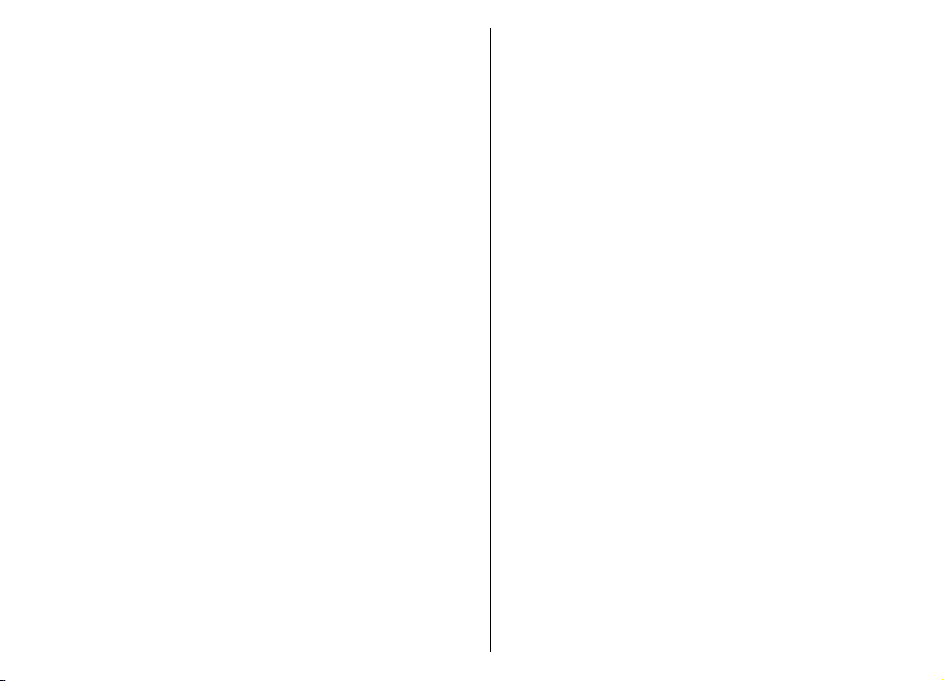
znaky některých jazyků, vyžadují více místa, a tím snižují
počet znaků, které je možné poslat v jedné zprávě.
1. Chcete-li napsat textovou zprávu, zvolte Nová
zpráva > Zpráva SMS.
Zprávy
2. Do pole Komu zadejte číslo příjemce, nebo stiskněte
navigační klávesu a přidejte příjemce ze seznamu
Kontakty. Zadáváte-li více než jedno číslo, oddělte čísla
středníkem.
3. Zadejte text zprávy. Pokud chcete použít šablonu,
zvolte Volby > Vložit > Šablona.
4. Zvolte Volby > Odeslat.
Volby odeslání textových zpráv
Chcete-li zvolit středisko zpráv pro odeslání zprávy, zvolte
Volby > Volby odeslání > Použité střed. zpráv.
Chcete-li si ze sítě nechat posílat výpisy o doručení zpráv
(síťová služba), zvolte Volby > Volby odeslání >
Přijmout potvrzení > Ano.
Chcete-li definovat, jak dlouho se bude středisko zpráv
pokoušet odesílat vaši zprávu, pokud se první pokus
nezdaří (síťová služba), zvolte Volby > Volby
odeslání > Platnost zprávy. Pokud příjemce zprávy není
možné zastihnout v době platnosti, zpráva bude ze
střediska zpráv odstraněna.
Chcete-li zkonvertovat zprávu do jiného formátu, zvolte
Volby > Volby odeslání > Zprávu odeslat jako >
Text, Fax, Paging nebo E-mail. Tuto možnost změňte jen
tehdy, pokud zcela určitě víte, že vaše středisko zpráv umí
60
konvertovat textové zprávy do těchto jiných formátů.
Kontaktujte provozovatele služby.
Textové zprávy na SIM kartě
Zvolte Menu > Komunik. > Zprávy > Volby > Zprávy
SIM.
Textové zprávy mohou být uloženy na vaší SIM kartě.
Abyste mohli zobrazit SIM zprávy, musíte je zkopírovat do
složky v přístroji. Po zkopírování zpráv do složky je můžete
ve složce zobrazit nebo je odstranit ze SIM karty.
1. Zvolte Volby > Označit/Odznačit > Označit nebo
označte všechny zprávy zvolením Označit vše.
2. Zvolte Volby > Kopírovat.
3. Vyberte složku a zahajte kopírování zvolením OK.
Chcete-li si prohlédnout zprávy SIM karty, otevřete složku,
do které jste zprávy zkopírovali, a otevřete zprávu.
Zobrazení obrázkových zpráv
Vzhled obrázkové zprávy se může lišit v závislosti na
přístroji, na kterém je zpráva obdržena.
Chcete-li zobrazit obrázkovou zprávu, otevřete zprávu ze
složky Přijaté.
Chcete-li zobrazit informace o obrázkové zprávě, zvolte
Volby > Detaily zprávy.
Chcete-li uložit zprávu do jiné složky, zvolte Volby >
Přesun. do složky.
Chcete-li přidat odesílatele zprávy do seznamu Kontakty,
zvolte Volby > Uložit do Kontaktů.
Page 61

Předávání obrázkových zpráv
1. Chcete-li předat zprávu, otevřete ji ve složce Přijaté a
zvolte možnost Volby > Poslat dál.
2. Do pole Komu zadejte číslo příjemce nebo stiskněte
navigační tlačítko a přidejte příjemce z adresáře
Kontakty. Pokud zadáváte více čísel, oddělte je
středníkem.
3. Zadejte text zprávy. Chcete-li použít šablonu, zvolte
možnost Volby > Vložit > Šablona.
4. Zvolte možnost Volby > Odeslat.
Multimediální zprávy
Zvolte Menu > Komunik. > Zprávy.
Přijímat a zobrazovat multimediální zprávy mohou pouze
přístroje, které mají kompatibilní funkce. Vzhled zprávy se
může lišit v závislosti na přístroji, na kterém je zpráva
obdržena.
Multimediální zpráva (MMS) může obsahovat text a
objekty jako jsou obrázky, zvukové klipy a videoklipy.
Dříve, než budete moci pomocí svého přístroje odesílat a
přijímat multimediální zprávy, musíte definovat nastavení
multimediálních zpráv. Přístroj může rozpoznat
poskytovatele SIM karty a automaticky nakonfigurovat
nastavení multimediálních zpráv. Pokud se tak nestane,
použijte aplikaci Průvodce nastavením nebo požádejte o
správná nastavení poskytovatele služby.
multimediálních zpráv“, s. 68.
Viz „Nastavení
Vytváření a odesílání multimediálních zpráv
Důležité: Při otevírání zpráv buďte opatrní. Zprávy
mohou obsahovat škodlivý software nebo mohou být pro
váš přístroj nebo PC jinak nebezpečné.
1. Chcete-li vytvořit novou zprávu, zvolte Nová zpráva >
Multimed. zpráva.
2. Do pole Komu zadejte číslo příjemce nebo e-mailovou
adresu, nebo stiskněte navigační klávesu a přidejte
příjemce ze seznamu Kontakty. Zadáváte-li více než
jedno číslo nebo e-mailovou adresu, oddělte je
středníkem.
3. Do pole Předm. zadejte předmět zprávy. Chcete-li
změnit viditelná pole, zvolte Volby > Pole adresy.
4. Zadejte text zprávy a zvolte Volby > Vložit objekt,
chcete-li přidat mediální objekty. Můžete přidávat
objekty jako je Fotografie, Zvukový klip nebo
Videoklip.
Bezdrátová síť může omezit velikost zpráv MMS. Pokud
vložený obrázek překročí tento limit, přístroj jej může
zmenšit, aby jej bylo možné poslat prostřednictvím
MMS.
5. Každý list zprávy m
videoklip nebo zvukový klip. Chcete-li přidat do zprávy
další listy, zvolte Volby > Vložit > List. Chcete-li
změnit pořadí listů ve zprávě, zvolte Volby >
Přesunout.
6. Chcete-li před odesláním multimediální zprávy
zobrazit její náhled, zvolte Volby > Náhled.
ůže obsahovat pouze jeden
Zprávy
61
Page 62

7. Zvolte Volby > Odeslat.
Chcete-li odstranit objekt z multimediální zprávy, zvolte
Volby > Odebrat přílohu.
Zprávy
Chcete-li nastavit volby odeslání pro aktuální
multimediální zprávu, zvolte Volby > Volby odeslání.
Příjem multimediálních zpráv a odpovědi na zprávy
Důležité: Při otevírání zpráv buďte opatrní. Zprávy
mohou obsahovat škodlivý software nebo mohou být pro
váš přístroj nebo PC jinak nebezpečné.
Tip: Přijmete-li multimediální zprávy obsahující
objekty, které váš přístroj nepodporuje, nebudete
je moci otevřít. Pokuste se odeslat tyto objekty do
jiného přístroje, například počítače, a otevřít je tam.
1. Chcete-li odpovědět na multimediální zprávu, otevřete
ji a zvolte Volby > Odpovědět.
2. Zvolte Volby a Odesílateli pro napsání odpovědi
odesilateli multimediální zprávy, Přes SMS pro
odpověď textovou zprávou, Ve zvukové zprávě pro
odpověď zvukovou zprávou, nebo E-mailem pro
odpověď e-mailem.
Tip: Chcete-li do odpovědi přidat příjemce,
zvolte Volby > Přidat příjemce a vyberte
příjemce zprávy ze seznamu Kontakty, nebo
zadejte telefonní čísla nebo e-mailové adresy
příjemců ručně do pole Komu.
3. Napište text zprávy a zvolte Volby > Odeslat.
62
Vytváření prezentací
Multimediální prezentace nelze vytvářet, pokud je menu
Režim vytváření MMS nastaveno na Omezený. Pro
změnu nastavení zvolte Zprávy > Volby > Nastavení >
Multimediální zpráva > Režim vytváření MMS >
Volný.
1. Chcete-li vytvořit prezentaci, zvolte Nová zpráva >
Multimed. zpráva.
2. Do pole Komu zadejte číslo příjemce nebo e-mailovou
adresu, nebo stiskněte navigační klávesu a přidejte
příjemce ze seznamu Kontakty. Zadáváte-li více než
jedno číslo nebo e-mailovou adresu, oddělte je
středníkem.
3. Zvolte Volby > Vytvořit prezentaci a zvolte šablonu
prezentace. Šablona může definovat, jaké mediální
objekty můžete do prezentace zahrnout, kde se
zobrazí a jaké efekty se zobrazí mezi obrázky a snímky.
4. Přejděte na oblast textu a zadejte text.
5. Chcete-li vkládat do prezentace obrázky, zvuk nebo
poznámky, přejděte na oblast příslušného objektu a
zvolte Volby > Vložit.
6. Pro přidání snímků zvolte Vložit > Nový snímek.
Chcete-li vybrat barvu pozadí prezentace a obrázky na
pozadí pro r
pozadí.
Chcete-li vybrat efekty zobrazované mezi obrázky nebo
snímky, zvolte Volby > Nastavení efektů.
Pro prohlížení prezentace zvolte Volby > Náhled.
Multimediální prezentace lze zobrazit pouze v
kompatibilních přístrojích, které podporují prezentace. V
různých přístrojích se mohou zobrazit různě.
ůzné snímky, zvolte Volby > Nastavení
Page 63

Zobrazování prezentací
Chcete-li zobrazit prezentaci, otevřete multimediální
zprávu ze složky Přijaté. Přejděte na prezentaci a stiskněte
navigační klávesu.
Chcete-li prezentaci pozastavit, stiskněte libovolnou
výběrovou klávesu.
Chcete-li pokračovat v přehrávání prezentace, zvolte
Volby > Pokračovat.
Jsou-li ve zprávě texty nebo obrázky příliš velké pro
zobrazení na displeji, zvolte Volby > Aktivovat
rolování a procházením zobrazte celou prezentaci.
Chcete-li vyhledat v prezentaci telefonní čísla a e-mailové
nebo webové adresy, zvolte Volby > Hledat. Tato čísla a
adresy můžete použít například k volání, odesílání zpráv
nebo vytváření záložek.
Předání multimediální zprávy
Otevřete složku Přijaté, vyberte upozornění na
multimediální zprávu a stiskněte navigační klávesu.
Chcete-li odeslat zprávu do kompatibilního přístroje bez
načítání do vašeho přístroje, zvolte Volby > Poslat dál.
Pokud server nepodporuje předávání multimediálních
zpráv, není tato volba dostupná.
1. Do pole Komu zadejte číslo příjemce nebo e-mailovou
adresu, nebo stiskněte navigační klávesu a přidejte
příjemce ze seznamu Kontakty. Zadáváte-li více než
jedno číslo nebo e-mailovou adresu, oddělte je
středníkem.
2. Podle potřeby upravte zprávu a zvolte Volby >
Odeslat.
Tip: Chcete-li upravit nastavení doručování zprávy,
zvolte Volby > Volby odeslání.
Zprávy
Zobrazení a uložení multimediálních příloh
Chcete-li zobrazit multimediální zprávu jako úplnou
prezentaci, otevřete zprávu a zvolte Volby > Přehrát
prezentaci.
Tip: Pro zobrazení nebo přehrání multimediálního
objektu v multimediální zprávě zvolte Zobrazit
fotografii, Přehrát zvuk. klip nebo Přehrát
videoklip.
Chcete-li zobrazit název a velikost přílohy, otevřete zprávu
a zvolte Volby > Objekty.
Chcete-li uložit multimediální objekt, zvolte Volby >
Objekty, zvolte objekt a Volby > Uložit.
Odeslání zvukového klipu
1. Chcete-li vytvořit zvukovou zprávu, zvolte Nová
zpráva > Zvuková zpráva.
2. Do pole Komu zadejte číslo příjemce nebo e-mailovou
adresu, nebo stiskněte navigační klávesu a přidejte
příjemce ze seznamu Kontakty. Zadáváte-li více než
jedno číslo nebo e-mailovou adresu, oddělte je
středníkem.
3. Vyberte Volby > Vložit zvuk. klip a zvolte zda nahrát
zvukový klip, nebo vybrat jeden z Galerie.
4. Zvolte Volby > Odeslat.
63
Page 64

Volby odeslání multimediálních zpráv
Zprávy
Zvolte Nová zpráva > Multimed. zpráva > Volby >
Volby odeslání a vyberte z následujících možností:
• Přijmout potvrzení — Zvolte Ano, pokud chcete
obdržet oznámení, že zpráva byla úspěšně doručena
příjemci. Doručení zprávy o doručení multimediální
zprávy odeslané na e-mailovou adresu nemusí být
možné.
• Platnost zprávy — Zvolte, jak dlouho se má středisko
zpráv pokoušet odesílat zprávu. Pokud příjemce zprávy
nelze zastihnout ve stanovené lhůtě, zpráva je ze
střediska multimediálních zpráv odstraněna. Síť musí
tuto funkci podporovat. Maximální doba je maximální
doba, kterou síť povoluje.
• Priorita — Nastavte prioritu odeslání na Vysoká,
Normální nebo Nízká.
Chat
Zvolte Menu > Komunik. > Chat.
Chat (síťová služba) vám umožňuje konverzovat s
ostatními osobami používajícími službu Chat a připojovat
se do diskusních fór (chatové skupiny) se specifickými
tématy. Různí poskytovatelé síťových služeb udržují
chatové servery, ke kterým se můžete přihlásit po
zaregistrování chatové služby. U jednotlivých
provozovatelů služby se mohou lišit podporované funkce.
Není-li chat dostupný u vašeho provozovatele služeb,
nemusí se zobrazit v menu přístroje. Další informace o
64
objednání služby chat a cenách služby získáte od
provozovatele služby. O další informace o nastavení Chatu
požádejte svého provozovatele služby.
Nastavení můžete obdržet ve speciální textové zprávě od
provozovatele služby, který nabízí službu Chat. Není-li
tomu tak, zadejte nastavení manuálně.
Další řešení pro chatovací služby, jako například
WindowsLive a Yahoo, mohou být dostupné
prostřednictvím menu Stáhnout.
Definování nastavení Chatu
Chcete-li nastavit aplikaci Chat, zvolte možnost Volby >
Nastavení > Předvolby. Můžete nastavit například své
zobrazované jméno a tóny ohlašování zpráv chatu.
Chcete-li konverzovat s uživateli chatu nebo prohlížet a
upravovat kontakty chatu, musíte se nejprve přihlásit k
serveru chatu. Chcete-li přidat server chatu, zvolte
možnost Volby > Nastavení > Servery. Správná
nastavení získáte od poskytovatele služeb. Chcete-li
nastavit server, ke kterému se přístroj přihlašuje
automaticky, zvolte možnost Volby > Nastavení >
Výchozí server.
Chcete-li definovat způsob připojování k serveru chatu,
zvolte možnost Volby > Nastavení > Typ přihl. k
chatu. Chcete-li spojení mezi přístrojem a výchozím
serverem navazovat automaticky, zvolte možnost
Automatické. Chcete-li se automaticky připojovat pouze
v domovské síti, zvolte možnost Aut. v domov. síti.
Chcete-li se při otevření aplikace chatu připojit k serveru,
zvolte možnost Při spuštění aplik.. Chcete-li se k serveru
připojovat ručně, zvolte možnost Manuální a přihlašujte
se možností Volby > Přihlášení v hlavním zobrazení
aplikace Chat. Na vyzvání zadejte identifikátor uživatele a
Page 65

heslo. Uživatelské jméno, heslo a další nastavení pro
přihlášení můžete získat od provozovatele služby po
zaregistrování služby.
Zahájení konverzace
Otevřete Konverzace.
Chcete-li hledat uživatele chatu a identifikátory chatu,
zvolte Kontakty chatu > Volby > Nový kontakt
chatu > Hledat. Můžete hledat podle těchto kritérií:
Jméno uživatele, ID uživatele, Telefonní číslo a Emailová adresa.
Chcete-li zobrazit konverzaci, zvolte účastníka.
Chcete-li pokračovat v konverzaci, napište zprávu a zvolte
Volby > Odeslat.
Pro návrat do seznamu konverzací bez ukončení
konverzace zvolte Zpět. Chcete-li zavřít konverzaci, zvolte
Volby > Ukončit konverzaci.
Chcete-li zahájit novou konverzaci, zvolte Volby > Nová
konverzace. Novou konverzaci s kontaktem můžete
zahájit, pokud jste mimo jinou aktivní konverzaci.
Nemůžete však mít dvě aktivní konverzace se stejným
kontaktem.
Chcete-li vložit obrázek do zprávy chatu, zvolte Volby >
Odeslat fotografii a vyberte obrázek, který chcete poslat.
Chcete-li uložit účastníka konverzace do kontaktů chatu,
zvolte Volby > Přid. do kont. chatu.
Chcete-li uložit konverzaci, pokud jste v zobrazení
konverzace, zvolte Volby > Zaznamenat chat.
Konverzace je uložena jako textový soubor, který je možné
otevřít a zobrazit v aplikaci Poznámky.
Skupiny chatu
Otevřete Skupiny chatu. Menu Skupiny chatu je
dostupné, pouze jste-li přihlášeni na server chatu a server
podporuje skupiny chatu.
Chcete-li vytvořit skupinu chatu, zvolte Volby > Vytv.
novou skupinu.
Chcete-li se připojit do konverzace ve skupině nebo
pokračovat ve skupinové konverzaci, vyhledejte skupinu a
stiskněte navigační klávesu. Napište zprávu a zvolte
Volby > Odeslat.
Chcete-li se připojit ke skupině chatu, která není v
seznamu, ale znáte její identifikátor, zvolte Volby >
Připoj. k nové skup..
Chcete-li opustit skupinu chatu, zvolte Volby > Opustit
skup. chatu.
Chcete-li hledat skupiny chatu a identifikátory skupin,
zvolte Skupiny chatu > Volby > Hledat. Můžete hledat
podle těchto kritérií: Název skupiny, Téma a Členové
(identifikátor uživatele).
Chcete-li přidat uživatele chatu do skupiny, zvolte Volby >
Přidat člena. Vyberte uživatele ze svých kontaktů chatu,
nebo zadejte identifikátor uživatele.
Chcete-li odebrat člena ze skupiny chatu, zvolte Volby >
Odebrat.
Chcete-li členů
zvolte Volby > Přidat editora. Vyberte uživatele ze svých
kontaktů chatu, nebo zadejte identifikátor kontaktu.
Uživatelé chatu s oprávněním k úpravám mohou
upravovat nastavení skupiny a zvát další uživatele pro
připojení do skupiny nebo jim účast ve skupině zakázat.
m udělit oprávnění k provádění úprav,
Zprávy
65
Page 66

Pro odebrání oprávnění k úpravám od člena skupiny zvolte
Volby > Odebrat.
Chcete-li zakázat uživatelům chatu připojovat se do
skupiny, zvolte Volby > Přid. do sez. nežád.. Vyberte
Zprávy
uživatele ze svých kontaktů chatu, nebo zadejte
identifikátor kontaktu.
Pro povolení zakázaným uživatelům připojení do skupiny
zvolte Volby > Odebrat.
Blokování uživatelů
Zvolte Kontakty chatu > Volby > Volby blokování >
Zobr. seznam blok..
Chcete-li najít blokovaného uživatele chatu, zadejte první
písmena jména uživatele. V seznamu se zobrazí
odpovídající položky.
Chcete-li povolit příjem zpráv od blokovaného uživatele
chatu, zvolte Volby > Odblokovat.
Chcete-li zakázat příjem zpráv od jiných uživatelů chatu,
zvolte Volby > Blok. nové kontakty. Vyberte uživatele
chatu ze svých kontaktů chatu, nebo zadejte identifikátor
uživatele.
Nastavení aplikace chat
Zvolte možnost Volby > Nastavení > Předvolby a
zadejte následující nastavení:
• Použít přezdívku — Změna jména, které vás
identifikuje ve skupinách chatu.
66
• Ukázat mou dostupnost — Zobrazení stavu online
všem ostatním účastníkům chatu nebo pouze vašim
kontaktům nebo skrytí stavu online.
• Povolit zprávy od — Zvolte pro příjem zpráv chatu od
všech ostatních uživatelů chatu nebo pouze od vašich
kontaktů chatu, nebo žádné přijímání zpráv chatu.
• Povolit pozvánky od — Zvolte pro příjem pozvánek
do skupin chatu od všech ostatních uživatelů chatu
nebo pouze od vašich kontaktů chatu, nebo žádné
přijímání pozvánek.
• Rychl. posuvu zpráv — Chcete-li nastavit rychlost
zobrazování nových zpráv, stiskněte navigační tlačítko
vlevo nebo vpravo.
• Řadit kontakty chatu — Výpis kontaktů chatu podle
abecedy nebo podle jejich stavu online.
• Aktualiz. dostupnosti — Chcete-li automaticky
aktualizovat online stav svých kontaktů, zvolte
Automatická.
• Offline kontakty — Zvolte, zda mají být kontakty
chatu se stavem offline zobrazeny v seznamu kontaktů
chatu.
• Barva vlastních zpráv — Zvolte barvu vámi
odesílaných zpráv chatu.
• Barva přijatých zpráv — Zvolte barvu přijímaných
zpráv chatu.
• Ukázat datum / čas — Zobrazení času příjmu nebo
odeslání jednotlivých zpráv v konverzaci chatu.
• Tón oznámení chatu — Vyberte tón, který zazní při
ijmutí nové zprávy chatu.
př
Speciální typy zpráv
Zvolte Menu > Komunik. > Zprávy.
Page 67

Můžete přijímat speciální zprávy obsahující data,
například loga operátorů, vyzváněcí tóny, záložky nebo
nastavení přístupu k internetu nebo e-mailových účtů.
Chcete-li uložit obsah těchto zpráv, zvolte Volby >
Uložit.
Zprávy služby
Zprávy služby zasílají do vašeho přístroje provozovatelé
služeb. Zprávy služby mohou obsahovat zprávy jako jsou
novinové titulky, služby nebo odkazy, jejichž
prostřednitrvím lze stáhnout obsah zprávy.
Chcete-li definovat nastavení zpráv služby, zvolte Volby >
Nastavení > Zpráva služby.
Chcete-li stáhnout obsah služby nebo zprávy, zvolte
Volby > Stáhnout zprávu.
Zvolte Volby > Detaily zprávy, pokud chcete zobrazit
informace o odesílateli, webové adrese, datu vypršení
platnosti a o dalších podrobnostech zprávy před jejím
stažením.
Odesílání příkazů služby
Můžete odesílat zprávy s požadavky na službu (tzv. příkazy
USSD) svému provozovateli služby a vyžádat si aktivaci
některých síťových služeb. O texty požadavků požádejte
svého provozovatele služby.
Chcete-li odeslat zprávu příkazu služby, zvolte Volby >
Příkaz služby. Zadejte text příkazu služby a zvolte
Volby > Odeslat.
Informační služba
Zvolte Menu > Komunik. > Zprávy > Volby >
Informační služba.
Díky Informační službě (síťová služba) můžete od svého
provozovatele služeb přijímat zprávy různého zaměření,
například předpovědi počasí nebo informace o dopravní
situaci v určitém regionu. Od svého provozovatele služeb
získáte dostupná témata a odpovídající čísla témat. Zprávy
informační služby nemůžete přijímat, pokud je v přístroji
nastaven režim vzdálené SIM karty. Příjem zpráv
informační služby může být blokován při používání
datových paketů (GPRS).
Zprávy informační služby nelze přijímat v sítích UMTS (3G).
Chcete-li přijímat zprávy informační služby, musíte mít
zapnutý příjem informační služby. Zvolte Volby >
Nastavení > Příjem > Zapnutý.
Pro zobrazení zpráv k příslušnému tématu vyberte téma.
Pro příjem zpráv k příslušnému tématu vyberte Volby
Objednat.
Tip: Důležitá témata si můžete nastavit jako
aktuální. Je-li přístroj v pohotovostním režimu,
budete informováni o příjmu zpráv aktuálních
témat. Vyberte téma a zvolte Volby > Aktuální.
Pro přidání, upravení nebo odstranění témat zvolte
Volby > Téma.
>
Zprávy
67
Page 68

Nastavení zpráv
Zvolte Menu > Komunik. > Zprávy > Volby >
Zprávy
Nastavení.
Vyplňte všechna pole označená Musí být def. nebo
červenou hvězdičkou.
Přístroj může sám rozpoznat poskytovatele SIM karty a
nakonfigurovat správná nastavení textových zpráv,
multimediálních zpráv a GPRS. Pokud se tak nestane,
požádejte provozovatele služby o správná nastavení nebo
si objednejte zaslání nastavení v konfigurační zprávě,
nebo použijte aplikaci Průvodce nastavením (Settings
wizard).
zprávy není možné zastihnout v době platnosti, zpráva
bude ze střediska zpráv odstraněna.
• Zprávu odeslat jako — Konvertuje zprávu na jiný
formát, například Text, Fax, Paging nebo E-mail. Tuto
možnost změňte jen tehdy, pokud zcela určitě víte, že
vaše středisko zpráv umí konvertovat textové zprávy do
těchto jiných formátů. Kontaktujte provozovatele
služby.
• Primární připojení — Zvolte preferovanou metodu
připojení při odesílání textových zpráv ze svého
přístroje.
• Odp. přes totéž stř. — Zvolte, zda chcete umožnit
zasílání odpovědí na vaše zprávy přes stejné středisko
textových zpráv (síťová služba).
Nastavení textových zpráv
Zvolte Menu > Komunik. > Zprávy > Volby >
Nastavení > Zpráva SMS.
Vyberte z těchto voleb:
• Střediska zpráv — Zobrazení dostupných středisek
zpráv v přístroji nebo vytvoření nového.
• Použité střed. zpráv — Zvolte středisko zpráv pro
odeslání zprávy.
• Kódování znaků — Zvolte Omezená podpora pro
použití automatické konverze znaků do jiného systému
kódování (je-li k dispozici).
• Přijmout potvrzení — Zvolte Ano, aby síť zasílala
výpisy o doručení vašich zpráv (síťová služba).
• Platnost zprávy — Zvolte, jak dlouho se bude
středisko zpráv pokoušet odesílat vaši zprávu, pokud se
68
první pokus nezdaří (síťová služba). Pokud příjemce
Nastavení multimediálních zpráv
Zvolte Menu > Komunik. > Zprávy > Volby >
Nastavení > Multimediální zpráva.
Vyberte z těchto voleb:
• Velikost fotografie — Zvolte Malá nebo Velká,
chcete-li změnit velikost obrázků v multimediálních
zprávách. Zvolte Originální pro zachování původní
velikosti obrázku.
• Režim vytváření MMS — Zvolte Omezený, pokud
chcete, aby přístroj neumožnil vkládat do
multimediálních zpráv obsah, který by nemusel být
podporován sítí nebo zařízením příjemce. Chcete-li být
upozorňováni na vkládání takového obsahu, zvolte S
průvodcem. Pokud chcete vytvořit multimediální
zprávu bez omezení typu přílohy, zvolte Volný. Pokud
Page 69
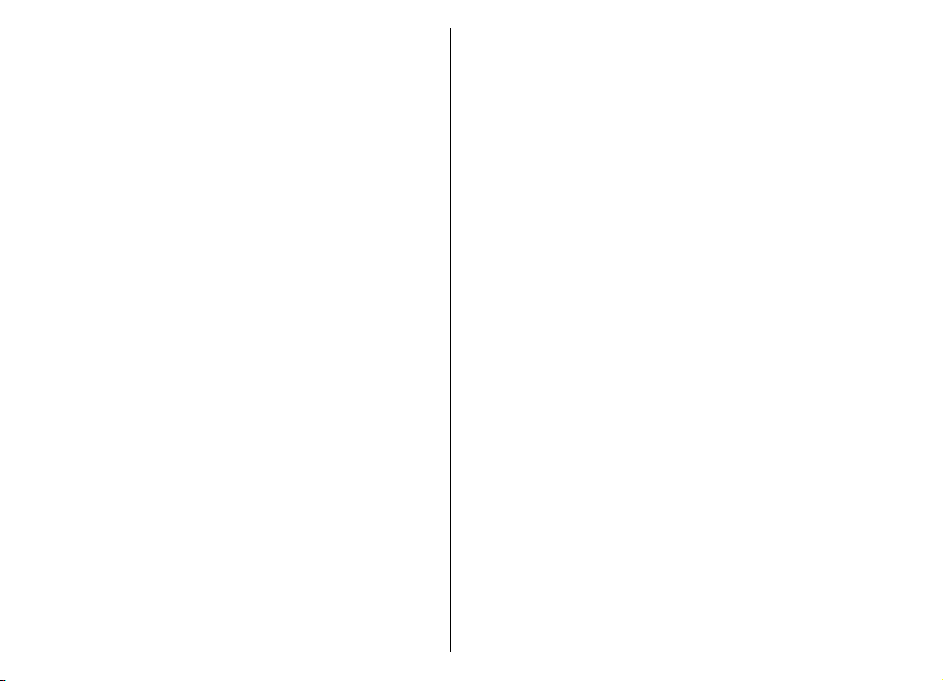
zvolíte Omezený, nebude možné vytvářet
multimediální prezentace.
• Použitý přístup. bod — Zvolte výchozí přístupový bod
pro připojení ke středisku multimediálních zpráv.
Pokud byl v přístroji výchozí přístupový bod předem
nastaven provozovatelem služby, možná jej nebudete
moci změnit.
• Načítání multimédií — Zvolte Vždy automatické,
chcete-li vždy automaticky přijímat multimediální
zprávy, Aut. v dom. síti, chcete-li obdržet upozornění
na novou multimediální zprávu, kterou můžete načíst
ze střediska zpráv (např. pokud cestujete v zahraničí a
jste mimo domovskou síť), Manuální, chcete-li načítat
multimediální zprávy ze střediska zpráv ručně, nebo
Vypnuto, jestliže chcete zakázat příjem libovolných
multimediálních zpráv.
• Povolit anon. zprávy — Zvolte, zda chcete přijímat
zprávy od neznámých odesílatelů.
• Přijmout reklamu — Zvolte, zda chcete přijímat
zprávy označené jako reklamní.
• Přijmout potvrzení — Zvolte Ano, má-li se v
protokolu zobrazit stav odeslané zprávy (síťová
služba). Doručení zprávy o doručení multimediální
zprávy odeslané na e-mailovou adresu nemusí být
možné.
• Odepřít odesl. potvrz. — Zvolte Ano, nechcete-li z
přístroje odesílat potvrzení o doručení přijatých
multimediálních zpráv.
• Platnost zprávy — Zvolte, jak dlouho se má středisko
zpráv pokoušet odesílat zprávu (síťová služba). Pokud
příjemce zprávy nelze zastihnout ve stanovené lhůtě,
zpráva je ze střediska multimediálních zpráv
odstraněna. Maximální doba je maximální doba,
kterou síť povoluje.
Nastavení e-mailového účtu
Zvolte Menu > Komunik. > Zprávy > Volby >
Nastavení > E-mail.
Jestliže se pokusíte upravit nastavení schránky, ale
nemáte nastaven e-mailový účet, spustí se průvodce
schránkou a pomůže vám nastavit e-mailový účet.
Pokud jste nadefinovali schránku, přejděte k ní a
stisknutím navigační klávesy upravte nastavení.
Nastavení, která lze upravovat, se mohou lišit. Některá
nastavení mohou být uložena vaším poskytovatelem
služby.
Nastavení připojení
Chcete-li definovat nastavení připojení, zvolte e-mailový
účet a Volby > Upravit > Nastavení připojení. Pro
upravení nastavení přijatých e-mailů zvolte Příchozí e-
mail. Pro upravení nastavení odeslaných e-mailů zvolte
Odchozí e-mail.
Nastavení uživatele
Chcete-li definovat nastavení uživatele pro e-mailový účet,
vyberte účet, zvolte Volby > Upravit > Nastavení
uživatele a definujte tato nastavení:
• Mé jméno — Zadejte jméno, které se při odesílání e-
mailu zobrazí před e-mailovou adresou.
• Odpovědět — Vyberte, zda chcete odpovědi
přesměrovat na jinou adresu. Zvolte Zapnuto a zadejte
e-mailovou adresu, na kterou chcete přesměrovat
odpovědi. Můžete zadat pouze jednu adresu, na kterou
budou odpovědi přesměrovány.
• Odstranit el. poštu — Vyberte, zda chcete odstranit
e-mailové zprávy pouze z přístroje nebo z přístroje i
Zprávy
69
Page 70

serveru. Zvolte Vždy se zeptat, chcete-li při každém
odstraňování e-mailu potvrdit, odkud má být e-mail
odstraněn.
• Odeslat zprávu — Zvolte pro odeslání e-mailu
Zprávy
okamžitě, nebo je-li připojení k dispozici.
• Odeslat kopii i sobě — Zvolte, zda chcete uložit kopii
e-mailu do své vzdálené schránky a na adresu
definovanou v poli Má e-mailová adresa v nastavení
Odchozí e-mail.
• Vložit podpis — Zvolte, zda chcete ke svým e-mailům
přidat podpis.
• Ozn. nového e-mailu — Zvolte, zda chcete být
upozorněni na nově přijaté e-maily tónem a
poznámkou.
Nastavení načítání
Chcete-li definovat nastavení načítání, vyberte e-mailový
účet, zvolte Volby > Upravit > Nastavení načítání a
definujte tato nastavení:
• Načíst e-maily — Vyberte, zda chcete načítat pouze
informace ze záhlaví e-mailu (např. odesilatel, předmět
a datum), e-mail, nebo e-mail i s přílohami. Toto
nastavení je pouze pro schránky POP3.
• Počet zpráv — Vyberte počet e-mailů, které chcete
přijímat ze vzdáleného serveru do své schránky.
• Cesta ke složce IMAP4 — Definujte cestu k
objednaným složkám. Toto nastavení je pouze pro
schránky IMAP4.
• Objednání složky — Objednejte další složky ve
vzdálené schránce a načtěte obsah z těchto složek. Toto
nastavení je pouze pro schránky IMAP4.
70
Nastavení automatického načítání
Chcete-li nastavit automatické načítání účtu el. pošty,
vyberte účet, zvolte možnost Volby > Upravit >
Automatické načítání a zadejte následující nastavení:
• Načítání e-mailu — Zvolte Zapnuté pro automatické
načítání nových e-mailů ze vzdálené schránky, nebo
Pouze v dom. síti pro automatické načítání nových e-
mailů ze vzd álené sch rán ky, je n kd yž j ste ve své dom ácí
síti a ne, například, na cestě v zahraničí.
• Oznámení e-mailu — Přijímání upozornění na přijaté
zprávy el. pošty.
Nastavení zpráv služby
Zvolte Menu > Komunik. > Zprávy > Volby >
Nastavení > Zpráva služby.
Chcete-li přijímat zprávy služby od provozovatelů služeb,
zvolte Zprávy služby > Zapnuté.
Chcete-li zvolit, jak stahovat služby a obsah zpráv služby,
zvolte Stáhnout zprávy > Automaticky nebo
Manuálně. I pokud zvolíte Automaticky, budete někdy
muset stahování potvrdit, neboť ne všechny služby lze
stahovat automaticky.
Nastavení informační služby
Zvolte Menu > Komunik. > Zprávy > Volby >
Nastavení > Informační služba.
Chcete-li přijímat zprávy informační služby, zvolte
Příjem > Zapnutý.
Page 71

Pro volbu jazyků, ve kterých chcete přijímat zprávy
informační služby, zvolte Jazyk.
Pro zobrazení nových témat v seznamu témat informační
služby zvolte Detekce témat > Zapnutá.
Další nastavení
Zvolte Menu > Komunik. > Zprávy > Volby >
Nastavení > Ostatní.
Vyberte z těchto voleb:
• Uložit odesl. zprávy — Zvolte, zda chcete ukládat
odeslané zprávy do složky Odeslané.
• Počet ulož. zpráv — Zadejte počet odeslaných zpráv,
které mají být ukládány. Je-li tento limit dosažen,
nejstarší zpráva se automaticky odstraní.
• Použitá paměť — Zvolte, kam chcete ukládat své
zprávy. Zprávy můžete ukládat na paměťovou kartu
pouze tehdy, pokud je vložena.
• Zobrazení složek — Definujte, jakým způsobem mají
být zobrazeny zprávy ve složce Přijaté.
Zprávy
71
Page 72

Telefon
Telefon
Pro uskutečnění a příjem hovorů musí být přístroj zapnutý,
musí v něm být nainstalována platná SIM karta a musí se
nacházet v oblasti služeb celulární sítě.
Chcete-li uskutečňovat nebo přijímat internetová volání,
musí být váš přístroj připojen ke službě internetového
volání. Chcete-li se připojit ke službě internetového volání,
musí se váš přístroj nacházet v oblasti pokryté sítí pro
připojení, například u přístupového bodu WLAN.
Hlasová volání
Poznámka: Skutečná částka za hovory a služby
uvedená na faktuře od vašeho poskytovatele síťových
služeb se může lišit v závislosti na službách sítě,
zaokrouhlování, daních atd.
Přijetí hovoru
Chcete-li přijmout hovor, stiskněte tlačítko Volat.
Chcete-li odmítnout hovor, stiskněte tlačítko Konec.
Chcete-li namísto přijetí hovoru vypnout vyzváněcí tón,
zvolte Ticho.
Máte-li aktivní hovor a je aktivována funkce čekání hovoru
na lince (síťová služba), stisknutím tlačítka Volat přijmete
nový příchozí hovor. První hovor je přidržen. Chcete-li
72
aktivní hovor ukončit, stiskněte tlačítko Konec.
Volání
Chcete-li volat, zadejte telefonní číslo včetně směrového
čísla a stiskněte klávesu Volat.
Tip: Při mezinárodních hovorech zadejte znak +,
který nahrazuje mezinárodní přístupový kód, a
zadejte kód země, směrové číslo (pokud je to nutné,
vynechejte úvodní 0) a telefonní číslo.
Chcete-li ukončit hovor nebo pokus o volání, stiskněte
klávesu Konec.
Chcete-li pro volání použít uložené kontakty, stiskněte
tlačítko Kontakty. Zadejte první písmena jména, přejděte
na jméno a stiskněte klávesu Volat. Viz „Kontakty Nokia
pro Eseries“, s. 29.
Chcete-li volat pomocí protokolu, stiskněte klávesu Volat
pro zobrazení až 20 čísel, která jste naposledy volali nebo
se pokoušeli volat. Přejděte na požadované číslo nebo
jméno a stiskněte klávesu Volat. Viz „Protokol “, s. 82.
Chcete-li nastavit hlasitost aktivního hovoru, použijte
tlačítka nastavení hlasitosti.
Pro přepnutí z hlasového hovoru na videohovor zvolte
Volby > Přepn. na videohovor. Přístroj ukončí hlasový
hovor a zahájí videohovor s příjemcem.
Page 73

Iniciování konferenčního hovoru
1. Chcete-li provádět konferenční hovor, zadejte
telefonní číslo příjemce a stiskněte tlačítko Volat.
2. Když účastník přijme hovor, zvolte Volby > Nový
hovor.
3. Po zavolání všem účastníkům zvolte Volby >
Konference pro spojení všech hovorů do
konferenčního hovoru.
Chcete-li v průběhu hovoru vypnout mikrofon vašeho
přístroje, zvolte Volby > Ticho.
Chcete-li odpojit účastníka z konferenčního hovoru,
vyberte účastníka a zvolte Volby > Konference >
Odpojit účastníka.
Chcete-li soukromě hovořit s účastníkem konferenčního
hovoru, vyberte účastníka a zvolte Volby >
Konference > Soukromě.
Videohovory
Abyste mohli provádět videohovory, musíte se nacházet v
dosahu pokrytí sítě UMTS. Informace o dostupnosti a
objednání služby videohovorů získáte od operátora sítě
nebo provozovatele služby. Při volání vidíte obousměrné
video zobrazované v reálném čase mezi vámi a příjemcem
hovoru, pokud má příjemce kompatibilní telefon.
Videoobraz snímaný kamerou ve vašem přístroji je
zobrazen příjemci videohovoru. Videohovor je možné
provádět pouze mezi dvěma účastníky.
Iniciování videohovoru
Chcete-li iniciovat videohovor, zadejte telefonní číslo nebo
zvolte příjemce hovoru z menu Kontakty a zvolte Volby >
Volat > Videohovor. Po zahájení videohovoru se
aktivuje fotoaparát přístroje. Je-li kamera již používána,
odesílání videa je zrušeno. Pokud příjemce hovoru nechce
odesílat zpět své video, je zobrazen pouze statický
obrázek. Statický obrázek můžete vybrat v Menu >
Nástroje > Nastavení > Telefon > Volání > Obr. ve
videohovoru.
Chcete-li vypnout odesílání zvuku, videa nebo videa i
zvuku, vyberte Volby > Nepovolit > Odesílání audia,
Odesílání videa nebo Odesíl. audia a videa.
Pro použití reproduktoru pro přijímaný zvuk zvolte
Volby > Aktiv. reproduktor. Chcete-li vypnout
reproduktor a používat sluchátko, zvolte Volby >
Aktivovat telefon.
Chcete-li přepínat okna s obrázky, zvolte Volby > Změnit
pořadí obr..
Chcete-li změnit velikost zobrazení obrázku na displeji,
zvolte Volby > Zvětšit nebo Zmenšit.
Chcete-li ukončit videohovor a iniciovat nový hlasový
hovor se stejným příjemcem, zvolte Volby > Přepn. na
hlas. hovor.
Sdílení videa
Používejte síťovou službu Sdílení videa pro odesílání
živého obrazu nebo videoklipu z vašeho mobilního
přístroje do jiného kompatibilního mobilního přístroje v
Telefon
73
Page 74

průběhu hovoru. Abyste mohli používat tuto funkci, musí
se přístroj nacházet v oblasti pokryté sítí UMTS.
1. Iniciujte telefonické volání se zvoleným příjemcem.
Sdílení videa můžete zahájit po sestavení
Telefon
telefonického hovoru a zaregistrování vašeho přístroje
k SIP serveru.
2. Chcete-li z přístroje odesílat živé video nebo videoklip,
zvolte Volby > Sdílené video > Živě nebo Klip. Pro
prohlížení klipu zvolte Volby > Přehrát.
3. Vyberte příjemce v Kontaktech nebo zadejte SIP adresu
příjemce manuálně pro odeslání pozvánky příjemci.
Sdílení se provádí automaticky, pokud příjemce
potvrdí sdílení videa.
4. Chcete-li ukončit sdílení videa, zvolte Stop. Hlasový
hovor normálně pokračuje.
Odmítnutí pozvánky ke sdílení videa
Pokud obdržíte pozvánku ke sdílení videa, zobrazí se
zpráva obsahující jméno volajícího nebo SIP adresu.
Chcete-li potvrdit pozvánku a začít sdílet video, zvolte
Přijmout.
Chcete-li odmítnout pozvánku, zvolte Odmítnout. Hlasový
hovor normálně pokračuje.
Internetová volání
Zvolte Menu > Komunik. > Internet. tel..
74
Váš přístroj podporuje službu volání přes internet
(internetová volání). Váš přístroj se primárně pokusí o
tísňová volání prostřednictvím mobilní sítě. Nebude-li
tísňové volání prostřednictvím mobilní sítě úspěšné,
přístroj se pokusí o tísňové volání prostřednictvím vašeho
provozovatele internetového volání. Vzhledem k povaze
mobilního spojení byste pro tísňová volání měli používat
mobilní sítě, je-li to možné. Máte-li k dispozici pokrytí
mobilní sítě, ověřte si před zahájením tísňového volání, že
je mobilní telefon zapnutý a připraven k volání. Schopnost
provádět tísňová volání prostřednictvím internetového
spojení závisí na dostupnosti sítě WLAN a na implementaci
možnosti tísňových volání ze strany vašeho provozovatele
internetového volání. Informaci o možnosti tísňových
volání prostřednictvím internetového spojení získáte od
svého provozovatele internetového volání.
Se službou internetového volání (síťová služba) můžete
provádět volání prostřednictvím sítě internet pomocí
technologie VoIP (voice over internet protocol).
Internetová volání je možné sestavit mezi počítači, mezi
mobilními telefony a mezi VoIP přístrojem a tradičním
telefonem. Chcete-li iniciovat nebo p
volání, musí být váš přístroj například v dosahu pokrytí
bezdrátové sítě LAN. Dostupnost služby internetového
volání se může lišit, v závislosti na zemi použití nebo
prodejním regionu.
řijmout internetové
Vytvoření profilu internetového volání
Než můžete provádět internetové volání, musíte vytvořit
profil internetového volání.
Page 75

1. Zvolte Menu > Nástroje > Nastavení >
Připojení > Nastavení SIP > Volby > Nový profil
SIP a zadejte požadované informace. Pro automatické
přihlášení ke službě internetového volání zvolte
Registrace > Vždy zapnuto. Správné hodnoty
získáte od svého provozovatele internetového volání.
2. Volte Zpět, dokud se nevrátíte do hlavního menu
Připojení.
3. Zvolte Internet. telefon > Volby > Nový profil.
Zadejte název profilu a zvolte právě vytvořený profil
SIP.
Chcete-li zvolit vytvořený profil, který bude použit při
automatickém připojování ke službě internetového
volání, zvolte Menu > Komunik. > Internet. tel. >
Preferovaný profil.
Pro manuální připojení ke službě internetového volání
zvolte v nastavení SIP při vytváření profilu internetového
volání Registrace > Podle potřeby.
Chcete-li provádět zabezpečené internetové volání,
požádejte svého provozovatele služby o odpovídající
nastavení. Proxy server zvolený pro profil internetového
volání musí podporovat zabezpečená internetová volání.
Zabezpečené internetové volání je indikováno ikonou .
Připojení ke službě internetového volání
Zvolte Menu > Komunik. > Internet. tel..
Chcete-li uskutečňovat nebo přijímat internetová volání,
musí být váš přístroj připojen ke službě internetového
volání. Pokud jste zvolili automatické přihlašování,
přístroj se ke službě internetového volání připojí
automaticky. Pokud se přihlašujete ke službě manuálně,
vyberte dostupnou síť v seznamu a stiskněte Zvolit.
Seznam sítí je automaticky obnovován každých 15 sekund.
Chcete-li aktualizovat seznam manuálně, zvolte Volby >
Obnovit. Tuto možnost použijte, pokud vaše WLAN není
zobrazena v seznamu.
Pro zvolení služby internetového volání pro odchozí
hovory, pokud je přístroj připojen k více než jedné službě,
zvolte Volby > Změnit službu.
Chcete-li konfigurovat nové služby, zvolte Volby >
Konfigurovat službu. Tato volba je zobrazena jen v
případě, že jsou k dispozici služby, které dosud nebyly
konfigurovány.
Pro uložení sítě, do které jste právě připojeni, zvolte
Volby > Uložit síť. Uložené sítě jsou v seznamu sítí
označeny hvězdičkou.
Pro připojení ke službě internetového volání pomocí
skryté WLAN zvolte Volby > Použít skrytou síť.
Pro ukončení spojení se službou internetového volání
zvolte Volby > Odpojit od služby.
Iniciování internetových volání
Internetové volání můžete uskutečnit ze všech aplikací,
které umožňují běžné hlasové hovory. Například v
Kontaktech vyberte požadovaný kontakt a zvolte Volat >
Internetové volání.
Chcete-li iniciovat internetové volání z domovské
obrazovky, zadejte SIP adresu a stiskněte tlačítko Volat.
Telefon
75
Page 76

Chcete-li iniciovat internetové volání na adresu, která
nezačíná číslicí, stiskněte v pohotovostním režimu
libovolné tlačítko číslice, poté na několik sekund podržte
stisknuté # pro smazání displeje a přepnutí přístroje z
režimu číslic do režimu písmen. Napište adresu a stiskněte
Telefon
tlačítko Volat.
Chcete-li nastavit internetové volání jako preferovaný typ
volání pro odchozí hovory, zvolte Menu > Komunik. >
Internet. tel. > Volby > Nastavení > Výchozí typ
volání > Internetové volání. Je-li váš přístroj připojen
ke službě internetového volání, všechny hovory budou
prováděny jako internetová volání.
Nastavení služby internetového volání
Zvolte Volby > Nastavení, vyberte nastavení
požadované služby a stiskněte navigační tlačítko.
Pro automatické připojení ke službě internetového volání
zvolte Typ přihlášení > Automatické. Používáte-li
automatické připojení pro WLAN, přístroj opakovaně
vyhledává sítě WLAN. Tím zvyšuje spotřebu energie z
baterie a snižuje životnost baterie.
Pro manuální připojení ke službě internetového volání
zvolte Typ přihlášení > Manuální.
Chcete-li zobrazit sítě, které jste uložili pro službu
internetového volání, nebo sítě detekované službou
internetového volání, zvolte Uložené připojovací sítě.
Chcete-li definovat nastavení specifická pro službu, zvolte
Upravit nastav. služby. Tato volba je k dispozici jen v
76
případě, že byl do přístroje nainstalován zásuvný modul
specifický pro službu.
Zrychlená volba
Zvolte Menu > Nástroje > Nastavení > Telefon >
Volání > Zrychlená volba > Zapnutá.
Zrychlené volby umožňují volat podržením stisknutého
číselného tlačítka v domovské obrazovce.
Chcete-li přiřadit číselné tlačítko telefonnímu číslu, zvolte
Menu > Komunik. > Zr. volba. Přejděte na displeji k
číselnému tlačítku (2 až 9) a zvolte Volby > Přiřadit.
Zvolte požadované číslo z adresáře Kontakty.
Chcete-li odstranit telefonní číslo přiřazené číselnému
tlačítku, přejděte na tlačítko zrychlené volby a zvolte
Volby > Odstranit.
Chcete-li změnit telefonní číslo přiřazené číselnému
tlačítku, přejděte na tlač
Volby > Změnit.
ítko zrychlené volby a stiskněte
Přesměrování hovoru
Zvolte Menu > Nástroje > Nastavení > Telefon >
Přesm. hovoru.
Přesměrování příchozích hovorů do hlasové schránky
nebo na jiné telefonní číslo. Podrobnosti získáte od
provozovatele služby.
Zvolte, zda chcete přesměrovat hlasové hovory a datová
nebo faxová volání, a vyberte z těchto možností:
Page 77
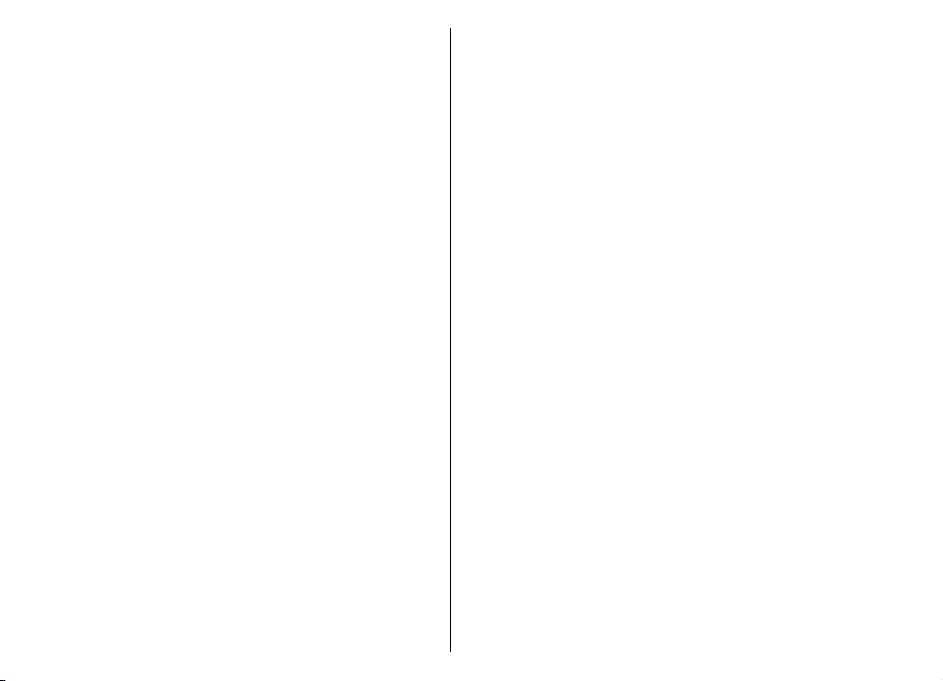
• Všechny hlasové hovory, Všechna datová volání
nebo Všechna faxová volání. — Přesměrování všech
příchozích hlasových, datových nebo faxových volání.
• Je-li obsazeno — Přesměrování příchozích volání,
pokud máte aktivní hovor.
• Pokud nepřijímá — Přesměrování příchozích volání,
pokud přístroj vyzvání nastavenou dobu. Dobu, po
kterou bude přístroj vyzvánět než dojde k
přesměrování, zvolte v seznamu Prodleva:.
• Je-li mimo dosah — Přesměrování volání, pokud je
přístroj vypnutý nebo mimo dosah sítě.
• Není-li dostupný — Aktivuje poslední tři nastavení
najednou. Tato možnost přesměruje volání, pokud je
přístroj obsazen, nepřijímá nebo je mimo dosah.
Chcete-li přesměrovat hovory do své hlasové schránky,
zvolte typ hovoru a typ přesměrování a poté zvolte
Volby > Aktivovat > Do hlasové schr..
Chcete-li přesměrovat hovory na jiné telefonní číslo, zvolte
typ hovoru a typ p
Aktivovat > Na jiné číslo. Zadejte číslo do pole Číslo:
nebo zvolte Hledat a načtěte číslo uložené v seznamu
Kontakty.
Chcete-li ověřit stav přesměrování, vyberte volbu
přesměrování a zvolte Volby > Ověřit stav.
Chcete-li ukončit přesměrování hovorů, vyberte volbu
přesměrování a zvolte Volby > Zrušit.
řesměrování a poté zvolte Volby >
Blokování hovorů
Zvolte Menu > Nástroje > Nastavení > Telefon >
Blokov. hovoru.
Hovory, které je možné přístrojem uskutečňovat nebo
přijímat, lze blokovat (síťová služba). Pro změnu nastavení
je vyžadováno heslo pro blokování od provozovatele
služby. Blokování hovorů ovlivní všechny typy volání.
Chcete-li blokovat hovory, zvolte Blokovat hlasová
volání a vyberte z následujících možností:
• Odchozí hovory — Není možné uskutečnit z přístroje
hlasová volání.
• Příchozí hovory — Blokování příchozích hovorů.
• Mezinárodní hovory — Není možné volat do
zahraničí.
• Příchozí hovory při roamingu — Omezení příchozích
hovorů, pokud jste mimo domovskou zemi.
• Mezinár. hovory kromě do domovské země — Není
možné volat do zahraničí, ale můžete volat do
domovské země.
Chcete-li zkontrolovat stav blokování hlasových hovorů,
vyberte volbu blokování a zvolte Volby > Ověřit stav.
Chcete-li ukončit všechna blokování hlasových hovorů,
vyberte volbu blokování a zvolte Volby > Zrušit všechna
blok..
Chcete-li změnit heslo pro blokování hlasové, faxové a
datové komunikace, zvolte Blokovat hlasová volání >
Volby > Upravit heslo blok.. Zadejte aktuální kód a
potom zadejte dvakrát nový kód. Heslo pro blokování musí
tvořit čtyři číslice. Podrobnosti získáte od provozovatele
služby.
Telefon
77
Page 78

Blokování internetových volání
Telefon
Zvolte Menu > Nástroje > Nastavení > Telefon >
Blokov. hovoru > Blokovat internetová volání.
Chcete-li odmítnout internetová volání od anonymních
volajících, zvolte Blok. anonymní volání > Zapnuto.
Odesílání kmitočtových tónů DTMF
Chcete-li během aktivního hovoru zkontrolovat svou
hlasovou schránku nebo využít jinou automatickou
telefonní službu, můžete odeslat kmitočtové tóny DTMF
(dual tone multi-frequency).
Odeslání sekvence kmitočtových tónů DTMF
1. Iniciujte volání a počkejte na jeho přijmutí druhou
stranou.
2. Zvolte Volby > Odeslat DTMF.
3. Zadejte sekvenci tónů DTMF nebo zvolte
předdefinovanou sekvenci.
Přidání kmitočtových tónů ke kontaktu
1. Zvolte Menu > Komunik. > Kontakty. Otevřete
kontakt a zvolte Volby > Upravit > Volby > Přidat
detail > DTMF.
2. Zadejte sekvenci tónů. Chcete-li vložit pauzu v trvání 2
78
sekund před nebo za kmitočtové tóny, zadejte p.
Chcete-li nastavit přístroj tak, aby odesílal tóny DTMF
pouze pokud během hovoru zvolíte Odeslat DTMF,
vložte w.
3. Zvolte Hotovo.
Hlasová schránka
Zvolte Menu > Komunik. > Schr. volání.
Když poprvé spustíte aplikaci Hlasové schránky, budete
požádáni o zadání čísla hlasové schránky.
Chcete-li volat svou hlasovou schránku, zvolte Volby >
Volat hlas. schránku.
Pokud jste v přístroji nakonfigurovali nastavení
internetového volání a máte schránku internetového
volání, zavolejte ji zvolením Internet. hlas. schr. >
Volby > Volat int. hlas. schr..
Chcete-li z domovské obrazovky volat hlasovou schránku,
stiskněte a podržte tlačítko 1; nebo stiskněte tlačítko 1 a
potom tlačítko Volat. Pokud jste definovali schránku
internetového volání, zvolte, zda chcete volat hlasovou
schránku nebo schránku internetového volání.
Chcete-li změnit číslo hlasové schránky, zvolte schránku a
Volby > Změnit číslo.
Chcete-li změnit adresu schránky internetového volání,
zvolte schránku a Volby > Změnit adresu.
Hlasová pomoc
Zvolte Menu > Nástroje > Hl. pomoc.
Page 79
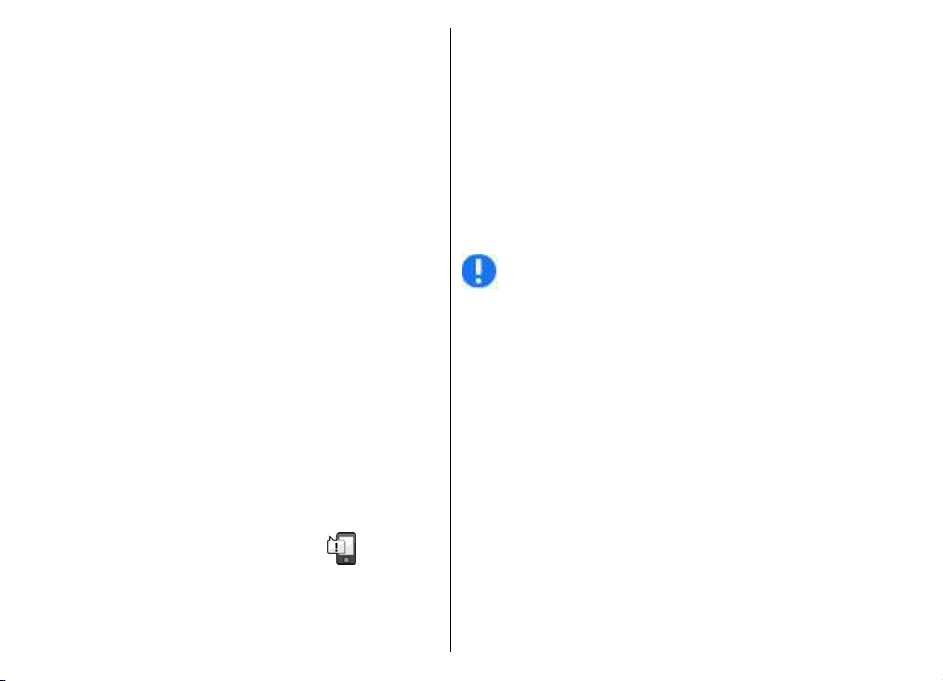
Aplikace Hlasová pomoc čte text na displeji a umožňuje
používat základní funkce přístroje bez nutnosti dívat se na
displej.
Pro poslech položek ze seznamu kontaktů zvolte
Kontakty. Nepoužívejte tuto možnost, pokud máte více
než 500 kontaktů.
Pro poslech informací o nepřijatých a přijatých hovorech,
volaných číslech a často používaných číslech zvolte
Poslední hovory.
Chcete-li si poslechnout hlasové zprávy, zvolte Hlas.
schránka.
Chcete-li vytočit telefonní číslo, zvolte Číselník.
Pro iniciování telefonického hovoru pomocí hlasového
vytáčení zvolte Hlas. příkazy.
Chcete-li si nechat přečíst doručené zprávy nahlas, zvolte
Poslech zpráv.
Chcete-li si poslechnout aktuální čas, zvolte Hodiny.
Chcete-li si poslechnout aktuální datum, stiskněte
navigační klávesu dolů.
Pokud je otevřená aplikace Hlasová pomoc v době, kdy
nastane signalizace v kalendáři, aplikace nahlas přečte
obsah poznámky upozornění kalendáře.
Chcete-li si poslechnout další možnosti, zvolte Volby.
Hlasové příkazy
Zvolte Menu > Nástroje > Hlas. příkazy.
Pomocí hlasových příkazů můžete iniciovat telefonní
hovory a spouštět aplikace, profily nebo jiné funkce
přístroje.
Přístroj vytvoří hlasový záznam pro položky v Kontaktech
a pro funkce označené v aplikaci Hlasové příkazy. Při
vyslovení hlasového příkazu přístroj porovná vyslovená
slova s hlasovým záznamem v přístroji. Hlasové příkazy
nezávisí na hlase mluvčího; rozpoznávání hlasu v přístroji
se však přizpůsobí hlasu hlavního uživatele, aby funkce
lépe rozpoznávala hlasové příkazy.
Volání
Hlasovým záznamem pro kontakt je jméno nebo přezdívka
uložená na kartě kontaktu v Kontaktech.
Poznámka: Použití hlasových záznamů může být
obtížné v hlučném prostředí nebo v tísni. Nespoléhejte se
tedy ve všech případech pouze na volání s pomocí
hlasového záznamu.
Chcete-li si poslechnout hlasový záznam, otevřete kontakt
a zvolte Volby > Přehr. hlas. záznam.
1. Chcete-li volat pomocí hlasového příkazu, podržte
stisknuté tlačítko Zvuk.
2. Až uslyšíte tón nebo uvidíte signál na displeji, zřetelně
vyslovte jméno uložené ke kontaktu.
3. Přístroj přehraje syntetizovaný hlasový záznam
rozpoznaného kontaktu ve vybraném jazyce přístroje
a zobrazí jméno a číslo. Po uplynutí 1,5 sekundy přístroj
vytočí číslo. Pokud přístroj nerozpozná kontakt
správně, zvolte Další pro zobrazení seznamu dalších
shod nebo zvolte Konec, čímž ukončíte vytáčení.
Pokud je kontaktu přiřazeno více čísel, vybere přístroj
výchozí číslo - pokud bylo nastaveno. Jinak přístroj
vybere první dostupné číslo v následujícím pořadí polí:
Telefon
79
Page 80

Mobil, Mobil (domů), Mobil (práce), Telefon,
Telefon (domů) a Telefon (práce).
Spuštění aplikace
Telefon
Přístroj vytvoří hlasové záznamy pro aplikace uvedené v
aplikaci Hlasové příkazy.
Chcete-li spustit aplikaci pomocí hlasového příkazu,
stiskněte a podržte tlačítko Zvuk a zřetelně vyslovte název
aplikace. Pokud přístroj nerozpozná aplikaci správně,
zvolte Další pro zobrazení seznamu dalších shod nebo
zvolte Konec pro zrušení akce.
Chcete-li přidat do seznamu další aplikace, zvolte Volby >
Nová aplikace.
Chcete-li změnit hlasový příkaz aplikace, zvolte Volby >
Změnit příkaz a zadejte nový příkaz.
Změna profilů
Přístroj vytvoří hlasový záznam pro jednotlivé profily.
Chcete-li nastavit profil pomocí hlasového příkazu,
stiskněte a podržte tlačítko Zvuk a vyslovte název profilu.
Chcete-li změnit hlasový příkaz, zvolte Profily > Volby >
Změnit příkaz.
Nastavení hlasových příkazů
Pro vypnutí syntetizátoru, který přehrává rozpoznané
hlasové příkazy ve zvoleném jazyce přístroje, zvolte
Volby > Nastavení > Syntetizátor > Vypnutý.
80
Pro resetování učení rozpoznávání hlasu při změně
hlavního uživatele přístroje zvolte Odebrat mé hlas.
úpravy.
Push to talk
Zvolte Menu > Komunik. > PTT.
Služba PTT (Push to talk) (síťová služba) poskytuje přímou
hlasovou komunikaci spojenou se stisknutím tlačítka. Díky
PTT můžete svůj přístroj používat jako vysílačku.
Pomocí PTT můžete konverzovat s jinou osobou nebo se
skupinou osob, nebo se připojit do komunikačního kanálu.
Kanál je jako chatová místnost: můžete volat do kanálu a
zjistit, jestli je někdo online. Volání do kanálu ostatní
uživatele neupozorňuje; uživatelé se pouze přihlásí do
kanálu a zahájí konverzaci s ostatními.
V PTT komunikaci jedna osoba hovoří a ostatní uživatelé
poslouchají vestavěným reproduktorem. Uživatelé se v
diskuzi vzájemně střídají. Protože vždy může hovořit
pouze jeden uživatel, maximální délka hovoru je
omezena. Podrobnosti o délce hovoru ve vaší síti získáte
od provozovatele služby.
Nastavení PTT
Zvolte Volby > Nastavení a vyberte Nastavení
uživatele pro definování předvoleb pro PTT nebo
Nastavení spojení pro změnu detailů připojení. Správná
nastavení získáte od provozovatele služby.
Tip: Nastavení můžete dále obdržet ve zprávě od
provozovatele služby PTT.
Page 81

Přihlášení ke službě PTT
Zapnete-li Spuštění aplikace v menu Nastavení
uživatele, PTT se automaticky přihlásí ke službě po
zapnutí přístroje. Pokud ne, musíte se přihlásit manuálně.
Pro manuální přihlášení ke službě PTT zvolte Volby >
Přihlásit k PTT.
Je-li v nastavení Typ vyzvánění přístroje zvoleno 1
pípnutí nebo Tiché, nebo probíhá-li hovor, nemůžete
iniciovat ani přijímat PTT volání.
Iniciování PTT volání
Chcete-li iniciovat PTT volání, zvolte Volby > Kontakty,
vyberte jeden nebo více kontaktů ze seznamu a stiskněte
tlačítko Zvuk. Nezapomeňte při volání PTT držet přístroj
před sebou, abyste viděli na displej. Na displeji jste
informováni, kdy přijde řada na váš hovor. Hovořte
směrem na mikrofon a nezakrývejte reproduktor. Držte
tlačítko Zvuk stisknuté po celou dobu vašeho hovoru. Po
ukončení hovoru uvolněte tlačítko.
Chcete-li aktivní PTT volání ukončit, stiskněte tlačítko
Konec.
Při příchozím PTT volání přijměte volání stisknutím
tlačítka Volat nebo odmítněte volání stisknutím tlačítka
Konec.
Iniciovaná volání PTT
Zvolte Volby > Protokol PTT > Inic. volání PTT a volání.
Pro iniciování PTT volání kontaktu zvolte Volby >
Individuální volání.
Pro odeslání požadavku kontaktu, aby vám zavolal, zvolte
Volby > Poslat pož. na zp. vol..
Chcete-li vytvořit kontakt, zvolte Volby > Uložit do
Kontaktů.
Správa PTT kontaktů
Pro zobrazení, přidání, upravení, odstranění nebo volání
kontaktů zvolte Volby > Kontakty. Zobrazí se seznam
jmen ze seznamu Kontakty s informacemi o jejich stavu
přihlášení.
Chcete-li volat vybraný kontakt, zvolte Volby >
Individuální volání.
Chcete-li volat skupinu, zvolte několik kontaktů a Volby >
Volat s více.
Chcete-li kontaktu poslat požadavek, aby vám zavolal,
zvolte Volby > Poslat pož. na zp. vol..
Chcete-li odpovědět na požadavek na zpětné volání, zvo lte
Ukázat pro otevření požadavku na zpětné volání. Chcete-
li zahájit PTT volání k odesilateli, stiskněte tlačítko Zvuk.
Vytvoření PTT kanálu
Chcete-li vytvořit kanál, zvolte Volby > Nový kanál >
Vytvořit nový.
Pro připojení ke kanálu vyberte požadovaný kanál a
stiskněte tlačítko Zvuk.
Chcete-li pozvat uživatele do kanálu, zvolte Volby >
Poslat pozvánku.
Telefon
81
Page 82

Chcete-li zobrazit aktuálně aktivní uživatele kanálu, zvolte
Volby > Aktivní členové.
Jste-li přihlášeni ke službě PTT, budete automaticky
připojeni ke kanálům, které byly aktivní při posledním
Telefon
zavření aplikace.
Ukončení PTT
Chcete-li ukončit PTT, zvolte Volby > Konec. Zvolte Ano
pro odhlášení a ukončení služby. Zvolte Ne, chcete-li
nechat aplikaci aktivní na pozadí.
Protokol
Zvolte Menu > Protokol.
V protokolu jsou uloženy informace o historii komunikace
přístroje. Přístroj registruje nepřijaté a přijaté hovory
pouze v případě, že tyto funkce podporuje síť, přístroj je
zapnutý a nachází se v oblasti pokryté službami sítě.
Registry volání a datových přenosů
Chcete-li zobrazit aktuální čísla nepřijatých a přijatých
hovorů nebo volaná čísla, zvolte Poslední hov..
Tip: Chcete-li z domovské obrazovky otevřít Volaná
čísla, stiskněte tlačítko Volat.
Chcete-li zobrazit přibližnou dobu trvání příchozích a
odchozích hovorů, zvolte Délka hovorů.
82
Chcete-li zobrazit množství dat přenesených v průběhu
paketového připojení, zvolte Paketová data.
Monitorování veškeré komunikace
Chcete-li monitorovat všechny hlasové hovory, textové
zprávy nebo datová připojení zaregistrovaná přístrojem,
otevřete záložku obecného protokolu.
Chcete-li zobrazit podrobné údaje o komunikační události,
vyberte ji a stiskněte navigační klávesu.
Tip: Dílčí události, jako jsou textové zprávy
odeslané ve více částech nebo připojení paketovými
daty, jsou zaprotokolovány jako jedna komunikační
událost. Připojení k vaší schránce, středisku
multimediálních zpráv nebo webovým stránkám
jsou zobrazeny jako připojení paketovými daty.
Chcete-li přidat telefonní číslo z komunikační události do
Kontaktů, zvolte Volby > Uložit do Kontaktů a vyberte
vytvoření nového kontaktu nebo přidání telefonního čísla
k existujícímu kontaktu.
Chcete-li zkopírovat číslo, například jej vložit do textové
zprávy, zvolte Volby > Kopírovat číslo.
Chcete-li zobrazit jeden typ komunikační události nebo
komunikační události s jedním příjemcem, zvolte Volby >
Filtr a vyberte požadovaný filtr.
Pro trvalé smazání obsahu protokolu, registru posledních
použitých telefonních čísel a výpisu o doručení zpráv
zvolte Volby > Smazat protokol.
Page 83

Volání a posílání zpráv z Protokolu
Chcete-li zpět zavolat volajícímu, zvolte Poslední hov. a
otevřete Nepřijaté hov., Přijaté hovory nebo Volaná
čísla. Zvolte volajícího a Volby > Volat.
Chcete-li odpovědět volajícímu pomocí zprávy, zvolte
Poslední hov. a otevřete Nepřijaté hov., Přijaté
hovory nebo Volaná čísla. Zvolte volajícího a Volby >
Vytvořit zprávu. Můžete posílat textové a multimediální
zprávy.
Nastavení protokolu
Chcete-li nastavit dobu uchování všech komunikačních
událostí v Protokolu, zvolte Volby > Nastavení > Délka
protokolu a nastavte dobu. Pokud zvolíte Bez
protokolu, bude trvale odstraněn veškerý obsah
protokolu.
Telefon
83
Page 84

Cestování
Potřebujete zjistit správný směr? Hledáte restauraci? Váš
přístroj Eseries má nástroje, kterými vás dostane tam, kam
Cestování
chcete.
O GPS a satelitních signálech
Systém GPS (Global Positioning System) je celosvětový
radionavigační systém zahrnující 24 satelitů a pozemní
stanice, které sledují jejich provoz. Tento přístroj má
vestavěný přijímač GPS.
Terminál GPS přijímá slabé rádiové signály ze satelitů
a měří dobu od vyslání do přijetí. Z této doby přijímač GPS
vypočítá svou polohu s přesností na metry.
Chcete-li zapnout nebo vypnout různé metody určování
polohy, jako je například Bluetooth GPS, zvolte možnost
Menu > Nástroje > Nastavení > Obecné > Poloha >
Metody polohy.
O signálech ze satelitů
Pokud váš přístroj nezjistí signál ze satelitu, uvažte toto:
• Jste-li v budově, vyjděte ven, abyste získali lepší signál.
• Pokud je zavřen posuvný kryt číselné klávesnice,
otevřete jej.
• Jste-li venku, přesuňte se do volnějšího prostoru.
84
• Zkontrolujte, zda rukou nezakrýváte anténu GPS.
• Sílu signálu mohou ovlivňovat i špatné povětrnostní
podmínky.
• Navázání spojení GPS může trvat několik sekund až
minut.
Stav satelitu
Chcete-li zjistit, kolik satelitů přístroj našel, a zda přijímá
satelitní signály, zvolte možnost Menu > GPS > GPS
data > Poloha > Volby > Stav satelitu. Pokud přístroj
nalezl satelity, je v zobrazení informací o satelitech pro
každý z nich zobrazen sloupec. Čím delší je pruh, tím je
signál ze satelitu silnější. Jakmile přístroj přijme ze
satelitního signálu dostatek dat, pruh se zbarví černě.
Nastavení určování polohy
Zvolte Menu > Nástroje > Nastavení > Obecné >
Poloha.
Chcete-li použít specifickou metodu určování polohy ke
zjišťování polohy přístroje, zvolte Metody polohy.
Chcete-li zvolit server pro zjišťování polohy, vyberte
Server zjišť. polohy.
Page 85

Mapy
Zvolte Menu > GPS > Mapy.
V aplikaci Mapy uvidíte svou aktuální polohu na mapě,
můžete prohlížet mapy různých měst a zemí, vyhledávat
adresy a různá zajímavá místa, nebo plánovat trasy z
jednoho místa do jiného. Můžete ukládat polohy a odesílat
je do kompatibilních přístrojů. Můžete rovněž koupit
licence pro zvláštní služby, například průvodce, dopravní
informace a navigační služby s hlasovými pokyny. Tyto
služby nejsou k dispozici ve všech zemích nebo regionech.
Přejdete-li na oblast, která není pokryta dosud staženými
mapami, přístroj automaticky stáhne mapu této oblasti
přes internet. Některé mapy mohou být k dispozici v
přístroji nebo na paměťové kartě. Mapy můžete stahovat
také pomocí softwaru pro počítač Nokia Map Loader.
Chcete-li aplikaci Nokia Map Loader nainstalovat do
kompatibilního počítače, přečtěte si stránku
www.nokia.com/maps.
Stažení map může vyžadovat přenos velkého množství dat
v síti vašeho poskytovatele služeb. Informujte se u svého
poskytovatele služeb o poplatcích za datové přenosy.
Při prvním používání aplikace Mapy může být nutné zvolit
přístupový bod pro stahování map. Chcete-li později
změnit př
Nastavení > Internet > Výchozí přístupový bod.
O Mapách
Pro automatické připojení k internetu po spuštění aplikace
Mapy zvolte Volby > Nástroje > Nastavení >
Internet > Připojit při spuštění > Ano.
ístupový bod, zvolte Volby > Nástroje >
Chcete-li zabránit automatickému stahování map, zvolte
Volby > Nástroje > Nastavení > Internet > Připojit
při spuštění > Ne.
Chcete-li nastavit přístroj, aby se vás před připojením k
internetu dotázal, zvolte Volby > Nástroje >
Nastavení > Internet > Připojit při spuštění > Vždy
se zeptat.
Abyste byli informováni, pokud se přístroj zaregistruje do
jiné než vaší domovské sítě, zvolte Volby > Nástroje >
Nastavení > Internet > Upozornění na roaming >
Zapnuto (zobrazeno, jen pokud jste online). Podrobnosti
a ceny roamingu získáte od poskytovatele služby.
Tip: Chcete-li předejít poplatkům za přenos dat,
můžete používat Mapy i bez připojení k internetu a
procházet mapami uloženými v přístroji nebo na
paměťové kartě.
Téměř všechny digitální mapy jsou v určitém rozsahu
nepřesné a neúplné. Nikdy výhradně nespoléhejte na
mapy, které stáhnete pro užívání v tomto přístroji.
Pohyb po mapě
Pokrytí map se v jednotlivých zemích a regionech liší.
Po otevření Map se zobrazí hlavní město země, ve které se
nacházíte, nebo umístění, které jste uložili v poslední
relaci. Podle potřeby je rovněž stažena mapa umístění.
Chcete-li zaostři t na v aš i G PS po lo hu n e bo n a v aš e p os le dn í
známé umístění, stiskněte funkční klávesu a 0.
Je-li aktivní připojení GPS,
umístění na mapě.
zobrazuje vaše aktuální
Cestování
85
Page 86

Pro pohyb po mapě stiskněte navigační klávesu nahoru,
dolů, vlevo nebo vpravo. Mapa je orientována standardně
směrem k severu.
Pro přiblížení a oddálení mapy stiskněte funkční klávesu a
*, nebo funkční klávesu a #.
Cestování
Když procházíte mapou po displeji a dostanete se do
oblasti, které není pokryté již staženou mapou,
automaticky se zahájí stahování nové mapy. Tyto mapy
jsou zdarma, ale stažení může vyžadovat přenos velkého
množství dat od provozovatele služby. Informace o
poplatcích za datové přenosy získáte od svého
provozovatele služby. Mapy jsou automaticky ukládány do
paměti přístroje nebo na kompatibilní paměťovou kartu
(je-li vložena).
Indikátory na displeji
Indikátor GPS v pravém dolním rohu displeje
zobrazuje dostupnost a sílu satelitního signálu. Jeden
pruh je jeden satelit. Pokouší-li se přístroj najít satelit,
pruh je žlutý. Pokud přístroj obdrží dostatek dat ze satelitu
pro vytvoření GPS připojení, pruh se změní na zelený. Čím
více zelených pruhů, tím je GPS připojení silnější.
Na počátku musí přístroj přijmout signály z nejméně čtyř
satelitů, aby vypočítal souřadnice své aktuální polohy. Po
počátečním výpočtu mohou dostačovat signály ze tří
satelitů.
Indikátor datového přenosu
připojení k internetu a množství dat přenesených od
spuštění aplikace.
86
ukazuje použité
Vyhledání míst
Chcete-li vyhledat místo ve městě nebo oblasti zobrazené
na mapě, zadejte celou nebo částečnou adresu místa do
vyhledávacího pole a stiskněte navigační klávesu. Pro
vyhledání místa v jiném městě zadejte město a celou nebo
částečnou adresu, například London Oxford Street a
stiskněte navigační klávesu.
Pro vyhledání specifické adresy nebo adresy v jiné zemi
zvolte Volby > Hledat > Adresy. Pole Země/oblast * a
Město nebo PSČ musí být vyplněna.
Tip: Pro vyhledání míst v jiné zemi pomocí
vyhledávacího pole zadejte do vyhledávacího pole
rovněž název země: Rome Italy.
Pro importování adresy místa z aplikace Kontakty zvolte
Volby > Hledat > Adresy > Volby > Vybrat v
kontaktech.
Výsledky hledání jsou seskupeny podle kategorií. Pro
omezení hledání na jednu kategorii zvolte Volby >
Hledat.
Pokud hledáte místo bez připojení k internetu, výsledky
hledání jsou omezeny na okruh 50 km.
Plánování trasy
Pro naplánování trasy zvolte své startovací místo na mapě
nebo jej vyhledejte, stiskněte navigační klávesu a zvolte
Přidat do trasy.
Pro definování cílového místa a přidání dalších míst do
trasy zvolte Volby > Přidat bod trasy a vyhledejte místo.
Pro přepínání mezi režimem pro jízdu a pro pěší zvolte
Volby > Nastavení > Způsob přepravy.
Page 87

Pro zobrazení trasy na mapě zvolte Volby > Zobrazit
trasu.
Chcete-li se nechat navigovat k cílovému místu, ať jedete
ve voze nebo jdete pěšky, pokud jste si koupili licenci pro
tyto zvláštní služby, zvolte Volby > Zahájit cestu nebo
Zahájit pěší cestu.
Chcete-li uložit trasu, zvolte Volby > Uložit trasu.
Jděte na místo určení
Pěší trasa ignoruje veškerá možná omezení pro navigaci
vozidel, například jednosměrné ulice a zákazy zatáčení, a
zahrnuje oblasti jako jsou pěší zóny a parky. Jsou rovněž
preferovány pěšiny a menší cesty a vynechány dálnice a
silnice pro motorová vozidla.
Trasa je nakreslena na mapě a šipka indikuje směr. Malá
tečka ukazuje směr, kterým jdete.
Délka pěší trasy je omezena na maximálně 50 kilometrů a
rychlost cestování na maximálně 30 km/h. Je-li překročen
rychlostní limit, navigace se ukončí a opět se obnoví až po
návratu rychlosti do limitu.
Pro navigaci chodců nejsou k dispozici hlasové pokyny.
Chcete-li si koupit licenci pro navigaci chodců, zvolte
Volby > Extra > Pěšky. Licence je specifická podle
regionu a je možné ji používat pouze ve zvolené oblasti.
Za licenci můžete zaplatit kreditní kartou nebo v
telefonním účtu, pokud to podporuje váš poskytovatel
služby.
Tip: Chcete-li vyzkoušet licenci na tři dny zdarma,
stiskněte navigační klávesu a zvolte Pěšky do
místa. Mapy ověří, zda je ve vašem přístroji licence
zdarma k dispozici. Pro aktivaci licence zvolte OK.
Licenci můžete vyzkoušet pouze jednou.
Chcete-li zahájit navigaci, vyberte místo a zvolte možnost
Pěšky do místa.
Chcete-li ukončit navigaci, zvolte Zastavit.
Jeďte na místo určení
Pro zakoupení licence pro navigaci chodců a vozidel s
hlasovými pokyny zvolte Volby > Extra > Autem a
pěšky. Licence je specifická podle regionu a je možné ji
používat pouze ve zvolené oblasti.
Tip: Chcete-li vyzkoušet licenci na tři dny zdarma,
stiskněte navigační klávesu a zvolte Autem do
místa. Mapy ověří, zda je ve vašem přístroji licence
zdarma k dispozici. Pro aktivaci licence zvolte OK.
Licenci můžete vyzkoušet pouze jednou.
Pro zahájení navigace ve vozidle vyberte umístění,
stiskněte navigační klávesu a zvolte Autem do místa.
Používáte-li navigaci ve voze poprvé, budete vyzváni k
volbě jazyka hlasových pokynů a ke stažení odpovídajících
souborů hlasových pokynů. Chcete-li později změnit jazyk,
zvolte v hlavním zobrazení Volby > Nástroje >
Nastavení > Navigace > Hlasové navádění. Hlasové
pokyny nejsou k dispozici pro navigaci chodců.
Pro přepínání mezi různými zobrazeními v průběhu
navigace stiskněte navigační klávesu a zvolte Zobrazení
manévrů, Zobrazení z nadhledu nebo Zobrazení se
šipkami.
Pro opakování hlasového pokynu zvolte Volby >
Opakovat.
Cestování
87
Page 88

Chcete-li ukončit navigaci, zvolte Zastavit.
Dopravní informace
Služba dopravních informací poskytuje v reálném čase
Cestování
informace o dopravních událostech, které mohou ovlivnit
vaši cestu. Služba dopravních informací je zvláštní služba,
kterou můžete koupit a stáhnout do přístroje, pokud je k
dispozici ve vaší zemi nebo regionu.
Chcete-li koupit licenci pro službu dopravních informací,
zvolte Volby > Extra > Dopravní info.
Pro zobrazení informací o dopravních událostech zvolte
Volby > Dopr. Info. Události jsou zobrazeny na mapě
jako trojúhelníčky a linky.
Pro zobrazení detailu události, včetně možných úprav
trasy, vyberte událost a Volby > Otevřít.
Pro aktualizaci dopravních informací zvolte Aktualizovat
dopr. info.
Průvodci
Průvodci poskytují informace o atrakcích, restauracích,
hotelech a dalších zajímavých místech. Někteří průvodci
obsahují videa a zvukové klipy. Průvodci musí být před
použitím koupeni a staženi.
Stažení průvodců může vyžadovat přenos velkého
množství dat v síti vašeho poskytovatele služeb.
Informujte se u svého poskytovatele služeb o poplatcích
za datové přenosy.
Chcete-li koupit a stáhnout průvodce, nebo zobrazit již
88
stažené, zvolte Volby > Extra > Průvodci.
Chcete-li procházet kategoriemi průvodců, vyberte
kategorii a stiskněte navigační klávesu. Obsahuje-li dílčí
kategorie, vyberte požadovanou a znovu stiskněte
navigační klávesu.
Pro stažení nového průvodce do přístroje vyberte
požadovaného průvodce a zvolte Ano. Za průvodce
můžete zaplatit kreditní kartou nebo v telefonním účtu,
pokud to podporuje váš poskytovatel služby.
GPS data
Zvolte Menu > GPS > GPS data.
Díky aplikaci GPS data si můžete prohlédnout aktuální
polohu, vyhledat cestu do požadovaného cíle a zjistit
vzdálenost cesty.
Zvolte Navigace pro zobrazení navigačních informací o
vaší cestě, Poloha pro zobrazení informací o vaší aktuální
poloze nebo Délka pro zobrazení cestovních informací,
například o vzdálenosti a době vaší cesty a vaší průměrné
a maximální rychlosti.
Aby bylo možno použít aplikaci jako pomůcku pro
cestování, musí dostávat informace o poloze alespoň ze
čtyř satelitů.
Počítadlo vzdálenosti má omezenou přesnost a může
docházet k chybám zaokrouhlování. Přesnost může být
rovněž ovlivněna dostupností a kvalitou signálů GPS.
Použití GPS data
Chcete-li ověřit sílu signálu ze satelitu, který poskytuje
informace o poloze potřebné pro navigaci, otevřete
některé ze tří zobrazení a zvolte Volby > Stav satelitu.
Page 89

Pro nastavení orientačního bodu nebo umístění jako cíle
vaší cesty zvolte Navigace > Volby > Nastavit cíl
cesty. Můžete rovněž zadat souřadnice cíle v zeměpisné
šířce a délce.
Pro odstraněné cíle z vaší cesty zvolte Navigace >
Volby > Ukončit navigaci.
Chcete-li uložit aktuální polohu jako orientační bod, zvolte
Navigace nebo Poloha a Volby > Uložit polohu.
Pro aktivaci měřiče cesty zvolte Vzdálenost > Volby >
Start. Pro zastavení měřiče cesty zvolte Volby > Stop.
Pro resetování všech polí a zahájení nového výpočtu cesty
zvolte Vzdálenost > Volby > Restartovat.
Chcete-li změnit používaný měrný systém, zvolte Volby >
Nastavení > Měrný systém > Metrické nebo
Anglosas./Britské.
Chcete-li zkalibrovat hodnotu nadmořské výšky přijatou ze
satelitů, zvolte Volby
výšky.
> Nastavení > Kalibr. nadm.
Orientační body
Zvolte Menu > GPS > Orient. body.
Orientační body jsou souřadnice zeměpisných míst, které
můžete uložit do přístroje a použít je v budoucnu v různých
službách založených na informacích o poloze. Orientační
body můžete vytvořit pomocí vnitřního GPS přijímače v
přístroji nebo sítě (síťová služba).
Vytvoření orientačního bodu
Chcete-li vytvořit orientační bod, zvolte Volby > Nový
orientační bod. Zvolte Aktuální poloha, chcete-li
požádat síť o zeměpisnou šířku a délku vaší aktuální
polohy, nebo Zvolit z mapy, chcete-li zvolit umístění z
mapy, nebo Zadat manuálně, pokud chcete vyplnit
nezbytné informace o poloze jako je název, kategorie,
adresa, zeměpisná šířka, délka a nadmořská výška.
Pro zobrazení orientačního bodu na mapě zvolte Volby >
Ukázat na mapě.
Úpravy orientačních bodů
Chcete-li upravit orientační bod, zvolte Volby >
Upravit > Volby a vyberte z následujících možností:
• Zvolit kategorie — Začlenění orientačního bodu do
skupiny podobných orientačních bodů. Zvolte kategorii
pro upravení informací o orientačním bodu, např.
název, kategorii, adresu, zeměpisnou šířku, délku a
nadmořskou výšku.
• Načíst aktuál. polohu — Můžete vyžádat a
automaticky vyplnit souřadnice zeměpisné šířky a délky
a vytvořit orientační bod v místě vaší aktuální polohy.
• Odstranit — Odebrání orientačního bodu.
• Ikona orient. bodu — Změna ikony orientačního
bodu.
• Ukázat na mapě — Zobrazení orientačního bodu na
mapě.
• Odeslat — Odeslání orientačního bodu do
kompatibilních zařízení.
• Volby úprav — Upravení telefonních čísel a URL adres
přiřazených k orientačnímu bodu.
Jazyk psaní — Změna jazyka psaní.
•
Cestování
89
Page 90

Kategorie orientačních bodů
Kategorie orientačních bodů můžete zobrazit dvěma
způsoby: v jednom je uveden seznam kategorií, které již
obsahují orientační body, a ve druhém je uveden seznam
všech kategorií uložených v přístroji.
Cestování
Chcete-li zobrazit orientační body, které obsahuje
kategorie, vyberte kategorii a stiskněte navigační klávesu.
Chcete-li vytvořit novou kategorii, zvolte Volby > Upravit
kategorie > Volby > Nová kategorie.
Chcete-li přesunout orientační bod z jedné kategorie do
jiné, otevřete kartu orientačních bodů, vyberte orientační
bod a Volby > Přidat do kategorie. Vyberte starou
kategorii, vedle které se odstraní značka. Vyberte kategorii
nebo dílčí kategorii, do které chcete přidat orientační bod.
Zvolte Přijmout.
Přijaté orientační body
Zvolte Menu > Komunik. > Zprávy.
Otevřete zprávu, která obsahuje orientační bod, který jste
přijali z jiného zařízení. Přejděte na orientační bod a
stiskněte navigační klávesu.
Chcete-li uložit orientační bod do přístroje, zvolte Volby >
Uložit.
Chcete-li předat orientační bod do kompatibilních
zařízení, zvolte Volby > Odeslat.
Pro zobrazení přijatého orientačního bodu na mapě zvolte
Volby > Ukázat na mapě.
Chcete-li vyhledat trasu k přijatému orientačnímu bodu,
90
zvolte Volby > Ukázat trasu.
Page 91

Kancelářské nástroje Nokia
Kancelářské nástroje Nokia podporují mobilní způsob
práce a umožňují efektivní komunikaci s pracovními
skupinami.
Aktivní poznámky
Zvolte Menu > Kancelář > Aktivní pozn..
Aplikace Aktivní poznámky umožňuje vytvářet, upravovat
a zobrazovat různé druhy poznámek, například
upozornění na schůzky, soukromé poznámky nebo
seznamy nákupů. Do poznámek můžete vložit obrázky,
videa a zvuky. Můžete přiřazovat poznámky k dalším
aplikacím, například Kontaktům, a odesílat poznámky
ostatním.
Vytvoření a upravení poznámek
Chcete-li vytvořit poznámku, začněte psát.
Chcete-li upravit poznámku, přejděte na ni a stiskněte
navigační klávesu.
Pro vložení obrázků, zvukových klipů, videa, vizitek,
webových záložek a souborů zvolte Volby > Vložit.
Chcete-li do poznámky přidat nové objekty, zvolte Volby >
Vložit nový. Můžete nahrát zvuk a videoklipy a
vyfotografovat obrázky.
Chcete-li zvýraznit svůj text tučným písmem, kurzivou
nebo podtržením, nebo změnit barvu písma, podržte
stisknuté tlačítko Shift a označte text pomocí navigační
klávesy. Poté zvolte Volby > Text.
Chcete-li odeslat poznámku, zvolte Volby > Odeslat.
Pro přidání odkazu na poznámku ke kontaktu zvolte
Volby > Odkaz k pozn. pro vol. > Přidat kontakty.
Pokud telefonujete s kontaktem, můžete vidět poznámku
na displeji svého přístroje.
Nastavení pro Aktivní poznámky
Zvolte Nastavení.
Chcete-li uložit poznámky do paměti přístroje, zvolte
Použitá paměť > Paměť telefonu. Chcete-li je uložit na
paměťovou kartu, zvolte Použitá paměť > Paměťová
karta.
Chcete-li změnit rozvržení aktivních poznámek, zvolte
Změnit zobrazení > Mřížka. Chcete-li zobrazit
poznámky v seznamu, zvolte Změnit zobrazení >
Seznam.
Chcete-li v průběhu aktivního hovoru zobrazit poznámku
na pozadí, zvolte Ukázat pozn. při hovoru > Ano.
Tip: Chcete-li dočasně vypnout zobrazování
poznámek v průběhu hovoru, zvolte Ukázat pozn.
při hovoru > Ne. Tímto způsobem nemusíte
Kancelářské nástroje Nokia
91
Page 92

odebírat odkazy mezi poznámkami a kartami
kontaktů.
Kalkulačka
Zvolte Menu > Kancelář > Kalkulačka.
Tato kalkulačka má omezenou přesnost a je určena pouze
pro jednoduché výpočty.
Chcete-li počítat, zadejte první číslo výpočtu. V mapě
funkcí vyhledejte funkci, například sčítání nebo odčítání.
Zadejte druhé číslo výpočtu a zvolte =. Kalkulačka provádí
operace v pořadí, v jakém je zadáte. Výsledek výpočtu
zůstává v poli editoru a můžete jej použít jako první číslo
nového výpočtu.
Přístroj ukládá výsledek posledního výpočtu do paměti.
Kancelářské nástroje Nokia
Ukončení aplikace Kalkulačka nebo vypnutí přístroje
nesmaže paměť. Poslední uložený výsledek můžete
vyvolat z paměti i po následujícím otevření aplikace
Kalkulačka zvolením Volby > Poslední výsledek.
Chcete-li uložit čísla nebo výsledek výpočtu, zvolte
Volby > Paměť > Uložit.
Chcete-li získat výsledky výpočtu z paměti a použít je při
dalším výpočtu, zvolte Volby > Paměť > Vyvolat.
Správce souborů
Ve Správci souborů můžete spravovat obsah a vlastnosti
souborů a složek v paměti přístroje a na paměťové kartě.
Můžete otevřít, vytvořit, přesunout, zkopírovat,
92
přejmenovat, odeslat a vyhledat soubory a složky. Ochrana
autorských práv může znemožnit odeslání některých
souborů.
Otevřete záložku přístroje nebo paměťové karty.
Chcete-li označit více souborů, vyberte jednotlivé soubory
a zvolte Volby > Označit/Odznačit > Označit.
Chcete-li odeslat označené soubory, zvolte Volby >
Odeslat.
Chcete-li přesunout nebo zkopírovat soubory nebo složky
do jiné složky, zvolte Volby > Přesun. do složky nebo
Kopírovat do složky. Výchozí složky, jako například
Zvukové klipy v Galerii, nelze přesunout.
Chcete-li vyhledat soubory, zvolte Volby > Hledat.
Zadejte vyhledávaný text a stiskněte navigační klávesu.
Zobrazí se složky a soubory, jejichž název obsahuje
vyhledávaný text.
Chcete-li zobrazit informace o zvoleném souboru, zvolte
Volby > Zobrazit detaily. Chcete-li zobrazit doplňkové
informace o souboru online, zvolte Volby > Další
detaily.
Quickoffice
Zvolte Menu > Kancelář > Quickoffice.
Quickoffice obsahuje aplikace Quickword pro Microsoft
Word, Quicksheet pro Microsoft Excel, Quickpoint pro
Microsoft PowerPoint a Quickmanager pro nákup
softwaru. V aplikaci Quickoffice můžete zobrazovat
dokumenty Microsoft Office 2000, XP a 2003 (*.doc, *.xls a
*.ppt). Máte-li verzi Quickoffice, která umožňuje úpravy,
můžete soubory rovněž upravovat.
Page 93

Nejsou podporovány všechny formáty souborů nebo
funkce.
3. Přejděte do prvního pole Hodnota a zadejte
převáděnou hodnotu. V druhém poli Hodnota se
automaticky změní převáděná hodnota.
Práce se soubory
Chcete-li otevřít soubor, přejděte na něj a stiskněte
navigační klávesu.
Chcete-li seřadit soubory podle jejich typu, zvolte Volby >
Třídit podle.
Chcete-li zobrazit detaily souboru, zvolte Volby >
Detaily. V detailech naleznete název, velikost a umístění
souboru, čas a datum jeho poslední úpravy.
Chcete-li odeslat soubory do kompatibilních přístrojů,
zvolte Volby > Odeslat a metodu odesílání.
Převodník
Zvolte Menu > Kancelář > Převodník.
Převodník má omezenou přesnost a může dojít k chybám
zaokrouhlování.
Převody měr
1. Přejděte do pole Typ a zvolte Volby > Typ
konverze pro otevření seznamu měr. Vyberte míru,
kterou chcete použít, a zvolte OK.
2. Přejděte do prvního pole Jedn. a zvolte Volby >
Zvolte jednotku. Vyberte jednotku, ze které chcete
převádět, a zvolte OK. Přejděte do druhého pole
Jedn. a vyberte jednotku, do které chcete převádět.
Nastavení základní měny a směnného kurzu
Změníte-li základní měnu, musíte zadat nové směnné
kurzy, protože všechny dříve nastavené směnné kurzy jsou
vymazány.
Abyste mohli provádět převody měn, musíte nastavit
základní měnu a přidat směnné kurzy. Kurz základní měny
je vždy 1. Základní měna určuje směnné kurzy ostatních
měn.
1. Chcete-li nastavit směnný kurz jednotky měny,
vyhledejte pole Typ a zvolte Volby > Kurzy měny.
2. Vyhledejte typ měny a zadejte směnný kurz pro
jednotku měny.
3. Chcete-li změnit základní měnu, vyhledejte měnu a
zvolte Volby > Nastavit zákl. měnu.
4. Zvolením Hotovo > Ano uložte změny.
Po vložení všech potřebných směnných kurzů můžete
provádět převody měny.
Zip manager
Správce komprimace slouží k vytváření nových archivních
souborů pro ukládání komprimovaných souborů ve
formátu ZIP, k přidávání jednoho nebo více
komprimovaných souborů nebo adresářů do archivu, k
nastavování, mazání nebo změně hesla pro chráněné
Kancelářské nástroje Nokia
93
Page 94

archivy a ke změně nastavení (například stupně
komprese) a kódování názvů souborů.
Archivní soubory můžete ukládat do paměti přístroje nebo
na paměťovou kartu.
Prohlížeč PDF
Zvolte Menu > Kancelář > Adobe PDF.
Díky aplikaci Prohlížeč PDF můžete otevírat dokumenty
PDF na displeji přístroje, vyhledávat v nich text, upravovat
nastavení (například zobrazení stránek a zoom) a odesílat
PDF soubory v e-mailu.
Tisk
Kancelářské nástroje Nokia
Z přístroje můžete tisknout dokumenty, například
soubory, zprávy nebo webové stránky, zobrazit náhled
tisku, definovat rozvržení stránky, zvolit tiskárnu nebo
tisknout do souboru. Nemusíte být schopni vytisknout
všechny typy dokumentů.
Tisk souborů
Pro nakonfigurování tiskárny pro váš přístroj zvolte
Menu > Kancelář > Tiskárny > Volby > Přidat. Pro
nastavení tiskárny jako výchozí zvolte Volby > Možnosti
tisku > Tiskárny, vyberte tiskárnu a zvolte Volby >
Nastavit jako výchozí.
Než zahájíte tisk, ověřte, že je přístroj správně připojen k
tiskárně.
94
Pro tisk dokumentu zvolte Volby > Možnosti tisku >
Tisk.
Pro tisk do souboru zvolte Volby > Možnosti tisku >
Tisk > Tisknout do souboru a určete složku pro uložení
souboru.
Pro změnu možností tisku zvolte Volby > Možnosti
tisku. Můžete zvolit tiskárnu, kterou chcete použít, počet
kopií a rozsah stránek, který chcete tisknout.
Chcete-li před tiskem změnit rozvržení stránky, zvolte
Volby > Možnosti tisku > Nastavení stránky. Můžete
změnit velikost papíru a orientaci, definovat okraje a vložit
záhlaví či zápatí. Maximální délka záhlaví a zápatí je 128
znaků.
Chcete-li před vytisknutím souboru nebo zprávy zobrazit
náhled tisku, zvolte Volby > Možnosti tisku > Náhled.
Volby tisku
Otevřete dokument (například soubor nebo zprávu), a
zvolte možnost Volby > Možnosti tisku > Tisk.
Definujte následující položky:
• Tiskárna — V seznamu vyberte dostupnou tiskárnu.
• Tisknout — Zvolte rozsah tisku: Všechny stránky,
Sudé stránky nebo Liché stránky.
• Rozsah tisku — Zvolte rozsah stránek: Celý rozsah,
Zadané stránky.
• Počet kopií — Vyberte počet tisknutých kopií.
• Tisknout do souboru — Tisk do souboru. Určete
umístění souboru.
Dostupné možnosti se mohou lišit.
Page 95
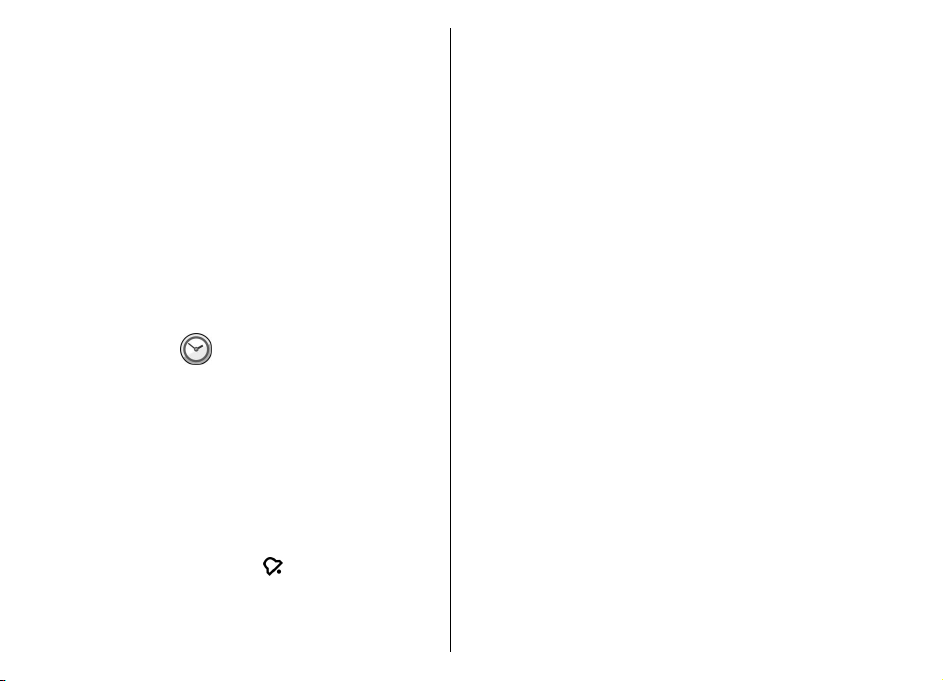
Nastavení tiskárny
Zvolte Menu > Kancelář > Tiskárny.
Pro přidání nové tiskárny zvolte Volby > Přidat.
Definujte následující položky:
• Tiskárna — Zadejte název tiskárny.
• Ovladač — Zvolte ovladač tiskárny.
• Nosič — Zvolte datový nosič tiskárny.
• Orientace — Zvolte orientaci.
• Velikost papíru — Zvolte velikost papíru.
• Druh média — Zvolte typ média.
• Barevný režim — Zvolte režim barev.
• Model tiskárny — Zvolte tiskový model.
Dostupné možnosti se mohou lišit.
Hodiny
Zvolte Menu > Kancelář > Hodiny.
V aplikaci Hodiny můžete zobrazit místní čas a informace
o časové zóně, nastavit a upravit buzení, nebo upravit
nastavení data a času.
se sám zapne a začne signalizovat. Zvolíte-li Stop, přístroj
se zeptá, zda jej chcete aktivovat pro volání. Zvolte Ne pro
vypnutí přístroje nebo Ano pro umožnění volat a přijímat
hovory. Tlačítko Ano nevolte, pokud může provoz
bezdrátového telefonu způsobit vznik rušivých vlivů nebo
nebezpečí.
Chcete-li změnit čas buzení, zvolte Volby > Upravit čas
buzení.
Chcete-li odstranit čas buzení, zvolte Volby > Zrušit
buzení.
Světový čas
Chcete-li se podívat na čas v různých městech, otevřete
kartu světového času.
Chcete-li do zobrazení světového času přidat město, zvolte
Volby > Přidat město.
Chcete-li změnit město, které určuje čas a datum ve vašem
přístroji, zvolte Volby > Nast. jako akt. město. Město je
zobrazeno v hlavním zobrazení aplikace Hodiny a čas
přístroje je změněn podle zvoleného města. Ověřte
správný čas a časovou zónu.
Kancelářské nástroje Nokia
Budík
Otevřete kartu budíku.
Chcete-li nastavit buzení, zvolte Volby > Nové buzení.
Je-li aktivní budík, je zobrazeno .
Pro vypnutí budíku zvolte Stop nebo pro odložení buzení
o 5 minut zvolte Odložit. Nadejde-li čas pro zahájení
signalizace budíku v době, kdy je přístroj vypnutý, přístroj
Nastavení hodin
Zvolte Volby > Nastavení.
Chcete-li změnit čas nebo datum, zvolte Čas nebo
Datum.
Chcete-li změnit zobrazení hodin na domovské obrazovce,
zvolte Typ hodin > Analogové nebo Digitální.
95
Page 96

Chcete-li mobilní telefonní síti umožnit aktualizaci času,
data a časové zóny v přístroji (síťová služba), zvolte Čas
operátora sítě > Autom. aktualizace.
Chcete-li změnit tón budíku, zvolte Tón budíku.
Poznámky
Zvolte Menu > Kancelář > Poznámky.
Poznámky můžete vytvářet a posílat do ostatních
kompatibilních přístrojů. Do aplikace Poznámky můžete
ukládat doručené soubory ve formátu prostého textu
(TXT).
Psaní a odeslání poznámek
Kancelářské nástroje Nokia
Pro napsání poznámky začněte psát text. Editor poznámek
se automaticky otevře.
Chcete-li otevřít poznámku, přejděte na ni a stiskněte
navigační klávesu.
Chcete-li odeslat poznámku do jiných kompatibilních
zařízení, zvolte Volby > Odeslat.
Chcete-li synchronizovat nebo definovat nastavení
synchronizace pro poznámku, zvolte Volby >
Synchronizace. Zvolte Start, chcete-li spustit
synchronizaci, nebo Nastavení, jestliže chcete definovat
nastavení synchronizace pro poznámku.
96
Bezdrátová klávesnice Nokia
Bezdrátové klávesnice jsou dostupné jako samostatné
příslušenství. Chcete-li nastavit Bezdrátovou klávesnici
Nokia nebo jinou kompatibilní bezdrátovou klávesnici
Nokia podporující Bluetooth profil HID (Human Interface
Devices) pro použití s vaším přístrojem, použijte aplikaci
Bezdrátová klávesnice.
1. Aktivujte připojení Bluetooth ve vašem přístroji: zvolte
Menu > Připojení > Bluetooth > Bluetooth >
Zapnutý. Zkontrolujte, že je nastaveno Viditelnost
mého tel. > Zobrazen všem.
2. Zapněte klávesnici.
3. Zvolte Menu > Kancelář > Bezdr. kláv..
4. Chcete-li zahájit hledání přístrojů pro připojení
Bluetooth, zvolte Volby > Najít klávesnici.
5. V seznamu vyberte klávesnici a stisknutím navigačního
tlačítka zahajte připojení.
6. Chcete-li spárovat klávesnici s přístrojem, zadejte na
přístroji libovolné heslo (1 až 9 číslic) a stejné heslo
zadejte i na klávesnici.
7. Po výzvě k volbě rozvržení klávesnice vyberte
požadované ze seznamu v přístroji.
Po zobrazení názvu klávesnice se její stav změní na
Klávesnice připojena a indikátor klávesnice pomalu
bliká; klávesnice je připravena k použití.
Podrobné informace o ovládání a údržbě klávesnice
najdete v její uživatelské příručce.
Page 97

Možnosti připojení
Váš přístroj nabízí několik možností připojení k internetu,
podnikovému intranetu nebo k jinému zařízení či počítači.
Rychlé stahování
HSDPA (High-speed downlink packet access, rovněž
nazývané 3.5G a indikované ikonou ) je síťová služba
používaná v sítích UMTS, která poskytuje vysokorychlostní
stahování dat. Je-li aktivována podpora HSDPA v přístroji
a přístroj je připojen do sítě UMTS podporující HSDPA,
může být stahování dat, například zpráv, e-mailů a stránek
v prohlížeči, v celulární síti rychlejší. Aktivní HSDPA
připojení je indikováno ikonou
jednotlivých regionech lišit.
Pro aktivaci nebo deaktivaci HSDPA zvolte Menu >
Nástroje > Nastavení > Připojení > Paketová
data > Vysokor. paket. přístup. Některé celulární sítě
neumožňují příchozí hlasová volání, je-li aktivní HSDPA. V
takovém případě musíte pro získání možnosti přijímat
hovory deaktivovat HSDPA. Podrobnosti získáte od svého
operátora sítě.
Informace o dostupnosti a objednání služby datového
připojení získáte od provozovatele služby.
HSDPA ovlivní pouze rychlost stahování; odesílání dat do
sítě, například zpráv nebo e-mailů, není ovlivněno.
. Ikona se může v
Nokia PC Suite
Nokia PC Suite můžete nainstalovat z CD-ROMu nebo z
webu. Nokia PC Suite je možné používat v systémech
Windows XP a Windows Vista. S Nokia PC Suite můžete
zálohovat, synchronizovat svůj přístroj s kompatibilním
počítačem, přesunovat soubory mezi přístrojem a
kompatibilním počítačem nebo používat svůj přístroj jako
modem.
Další informace o Nokia PC Suite najdete v příručce Nokia
PC Suite.
Datový kabel
Abyste předešli poškození paměťové karty, neodpojujte
datový kabel v průběhu datového přenosu.
Přenos dat mezi přístrojem a PC
1. Vložte paměťovou kartu do přístroje a připojte přístroj
ke kompatibilnímu PC pomocí USB kabelu.
2. Zeptá-li se přístroj na používaný režim, zvolte
Velkokapac. úložiště. V tomto režimu uvidíte svůj
přístroj jako vyměnitelnou jednotku počítače.
3. Ukončete připojení z počítače (například pomocí
průvodce odpojením nebo vyjmutím hardwaru v
systému Windows), abyste předešli poškození
paměťové karty.
Možnosti připojení
97
Page 98

Chcete-li se svým přístrojem používat Nokia PC Suite,
nainstalujte Nokia PC Suite na PC, připojte datový kabel a
zvolte PC Suite.
Abyste mohli používat přístroj pro připojení PC k webu,
připojte datový kabel a zvolte Připojit počítač k síti.
Chcete-li synchronizovat hudbu v přístroji s aplikací Nokia
Music Player, nainstalujte software Nokia Music Player na
PC, připojte datový kabel a zvolte Přenos médií.
Chcete-li změnit USB režim, který normálně používáte s
datovým kabelem, zvolte Menu > Připojení > USB >
Možnosti připojení
Režim připojení USB a požadovanou možnost.
Pro nastavení přístroje, aby se na režim zeptal při každém
připojení datového kabelu USB k přístroji, zvolte Menu >
Připojení > USB > Zeptat se při připoj. > Ano.
2. Zvolte Menu > Připojení > IČ port pro zapnutí IČ
portu přístroje.
3. Zapněte IČ port v druhém přístroji a počkejte několik
sekund, dokud se nesestaví infračervené propojení.
4. Najděte požadovaný soubor v aplikaci nebo ve Správci
souborů a zvolte Volby > Odeslat > Přes IČ port.
Pokud nebude přenos dat zahájen do 1 minuty od aktivace
infračerveného portu, spojení bude zrušeno a musí být
znovu spuštěno.
Všechny položky přijaté prostřednictvím infračerveného
propojení se uloží do složky Přijaté aplikace Zprávy.
Pokud zařízení oddálíte od sebe, bude propojení zrušeno,
ale infračervený paprsek v přístroji zůstane aktivní, dokud
se nedeaktivuje.
Infračervené propojení
Nemiřte infračerveným (IČ) paprskem nikomu do očí a
dbejte, aby se přístroje s infračerveným paprskem
vzájemně nerušily. Tento přístroj je laserový produkt 1.
třídy.
Pomocí infračerveného propojení můžete spojit dvě
zařízení a přenášet mezi nimi data. Pomocí infračerveného
propojení můžete vzájemně přenášet s kompatibilním
zařízením data jako jsou vizitky, poznámky v kalendáři a
mediální soubory.
1. Zkontrolujte, zda infračervené porty obou zařízení
98
směřují proti sobě. Pozice zařízení je důležitější než
úhel nebo vzdálenost.
Bluetooth
Zvolte Menu > Připojení > Bluetooth.
O Bluetooth
Technologie Bluetooth ve vašem přístroji umožňuje
bezdrátové propojení mezi elektronickými přístroji v
dosahu 10 metrů. Připojení Bluetooth je možné použít pro
odesílání obrázků, videoklipů, textu, vizitek, poznámek
kalendáře nebo pro bezdrátové připojení k přístrojům
používajícím technologii Bluetooth.
Protože přístroje používající technologii Bluetooth
komunikují prostřednictvím rádiových vln, váš přístroj a
druhý přístroj nemusí být v přímé viditelnosti. Oba
přístroje pouze musí být maximálně 10 metrů od sebe.
Page 99

Připojení však může být rušeno překážkami, jako jsou
stěny nebo jiné elektronické přístroje.
Současně může být aktivních několik připojení Bluetooth.
Je-li například přístroj připojen k headsetu, můžete rovněž
současně přenášet soubory do jiného kompatibilního
přístroje.
Tento přístroj se shoduje se specifikací Bluetooth 2.0 +
EDR a podporuje následující profily: Dial-Up Networking,
Object Push, File Transfer, Handsfree, Headset, Basic
Imaging, Remote SIM Access, Stereo Audio, Generic Audio/
Video Distribution, Audio/Video Remote Control a
Advanced Audio Distribution. Pro zajištění možnosti
spolupráce s ostatními přístroji podporujícími technologii
Bluetooth používejte příslušenství schválená společností
Nokia pro tento model. Informujte se u výrobce jiných
zařízení, zda je jejich přístroj kompatibilní s tímto
přístrojem.
Funkce používající technologii Bluetooth zvyšují spotřebu
elektrické energie baterie a snižují životnost baterie.
Odesílání a přijímání dat přes Bluetooth
1. Aktivujete-li Bluetooth poprvé, budete požádáni o
zadání názvu přístroje. Zadejte jedinečný název
přístroje, který snadno rozpoznáte, pokud je v dosahu
několik přístrojů s Bluetooth.
2. Zvolte Bluetooth > Zapnutý.
3. Zvolte Viditelnost mého tel. > Zobrazen všem nebo
Definovat prodlevu. Zvolíte-li Definovat prodlevu,
musíte definovat čas, během kterého bude přístroj
viditelný pro ostatní. Váš přístroj a zadaný název je nyní
viditelný ostatním uživatelům s přístroji používajícími
technologii Bluetooth.
4. Otevřete aplikaci, ve které je uložena položka, kterou
chcete poslat.
5. Zvolte položku a Volby > Odeslat > Přes
Bluetooth. Přístroj vyhledá ostatní přístroje
používající technologii Bluetooth ve svém dosahu a
uvede je v seznamu.
Tip: Pokud jste již dříve odesílali data přes
Bluetooth, zobrazí se seznam s výsledky
předchozího hledání. Chcete-li vyhledat další
Bluetooth přístroje, zvolte Další přístroje.
6. Vyberte přístroj, ke kterému se chcete připojit. Pokud
druhý přístroj vyžaduje před odesíláním dat párování,
budete vyzváni k zadání hesla.
Po vytvoření připojení se zobrazí Odesílají se data.
Do složky Odeslané v aplikaci Zprávy se neukládají zprávy
odeslané přes Bluetooth připojení.
Chcete-li přijmout data přes Bluetooth, zvolte
Bluetooth > Zapnutý a Viditelnost mého tel. >
Zobrazen všem pro přijmutí dat z nespárovaného
přístroje, nebo Nezobrazovat pro přijmutí dat pouze ze
spárovaného přístroje. Po přijmutí dat přes Bluetooth, v
závislosti na nastavení aktivního profilu, zazní tón a
budete dotázáni, zda souhlasíte s přijmutím zprávy, ve
které jsou obsažena data. Pokud souhlasíte, bude zpráva
uložena do složky Přijaté v aplikaci Zprávy.
Tip: K souborům v přístroji nebo na paměťové kartě
máte přístup prostřednictvím kompatibilního
příslušenství, které podporuje profil File Transfer
Profile Client service (například přenosný počítač).
Možnosti připojení
99
Page 100

Bluetooth připojení se odpojí automaticky po odeslání
nebo přijetí dat. Pouze Nokia PC Suite a některá další
příslušenství, jako například headsety, mohou udržovat
připojení, i když není aktivně používáno.
Párování přístrojů
Otevřete kartu spárovaných přístrojů.
Před párováním si s uživatelem druhého přístroje
dohodněte heslo (1 až 16 číslic), které použijete v obou
přístrojích. Přístroje, které nemají své vlastní uživatelské
Možnosti připojení
rozhraní, mají pevné heslo. Heslo je vyžadováno pouze při
prvním připojování přístrojů. Po spárování je možné
autorizovat připojení. Párování a autorizace připojení
zrychlují a usnadňují připojování, protože nemusíte
potvrzovat navazování jednotlivých připojení mezi
přístroji.
Kód pro přístup ke vzdálené SIM kartě musí mít 16 číslic.
1. Zvolte Volby > Nový spárov. přístr.. Přístroj začne
vyhledávat Bluetooth přístroje ve svém dosahu. Pokud
jste již dříve odesílali data přes Bluetooth, zobrazí se
seznam s výsledky předchozího hledání. Chcete-li
vyhledat další Bluetooth přístroje, zvolte Další
přístroje.
2. Vyberte přístroj, který chcete spárovat, a zadejte heslo.
Stejné heslo zadejte i do druhého přístroje.
3. Zvolte Ano pro provádění automatického připojení
mezi vaším a druhým př
potvrzování připojení při každém pokusu o připojení.
Po spárování je přístroj uložen na stránku spárovaných
přístrojů.
100
ístrojem, nebo Ne pro ruční
Chcete-li ke spárovanému přístroji uložit zkrácený název,
zvolte Volby > Přiřadit zkr. jméno. Zkrácený název je
zobrazen pouze ve vašem přístroji.
Pro odstranění spárování vyberte přístroj, jehož spárování
chcete odstranit, a Volby > Odstranit. Chcete-li odstranit
všechna párování, zvolte Volby > Odstranit vše. Pokud
jste právě připojeni k přístroji a zrušíte párování přístroje,
párování je odstraněno okamžitě a připojení je ukončeno.
Chcete-li povolit spárovanému přístroji, aby se k vašemu
přístroji připojil automaticky, zvolte Autorizovaný.
Připojení mezi vaším a druhým přístrojem je možné
vytvořit bez vašeho vědomí. Žádné další potvrzování nebo
autorizace nejsou potřeba. Použijte tento stav pro své
přístroje, například kompatibilní headset nebo počítač,
nebo pro přístroje, které patří osobám, kterým důvěřujete.
Chcete-li samostatně povolovat jednotlivé požadavky na
připojení, zvolte Neautorizovaný.
Chcete-li používat Bluetooth audio příslušenství, např
Bluetooth handsfree nebo headset, musíte spárovat svůj
přístroj s daným příslušenstvím. Informace o hesle a další
pokyny najdete v uživatelské příručce příslušenství.
Chcete-li se připojit k audio příslušenství, zapněte
příslušenství. Některá audio příslušenství se automaticky
připojí k vašemu přístroji. Nebo otevřete kartu
spárovaných přístrojů, vyberte příslušenství a zvolte
Volby > Připojit k audio zařízení.
íklad
Tipy pro zabezpečení
Pokud nepoužíváte připojení Bluetooth, zvolte
Bluetooth > Vypnutý nebo Viditelnost mého tel. >
Nezobrazovat.
Nepárujte přístroj s neznámým přístrojem.
